Page 1
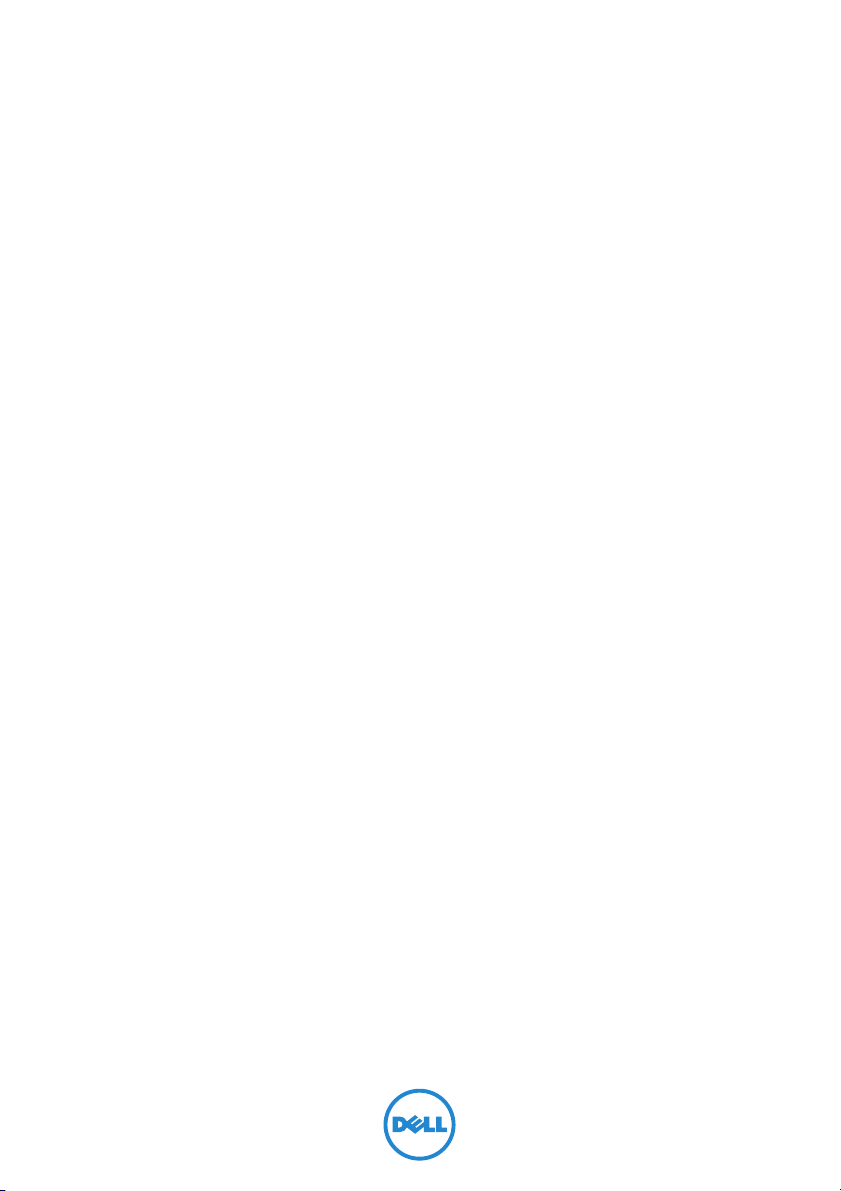
Inspiron One 2020
Eigenaarshandleiding
Computermodel: Inspiron One 2020
Wettelijk model: W06B
Wettelijk type: W06B001
Page 2
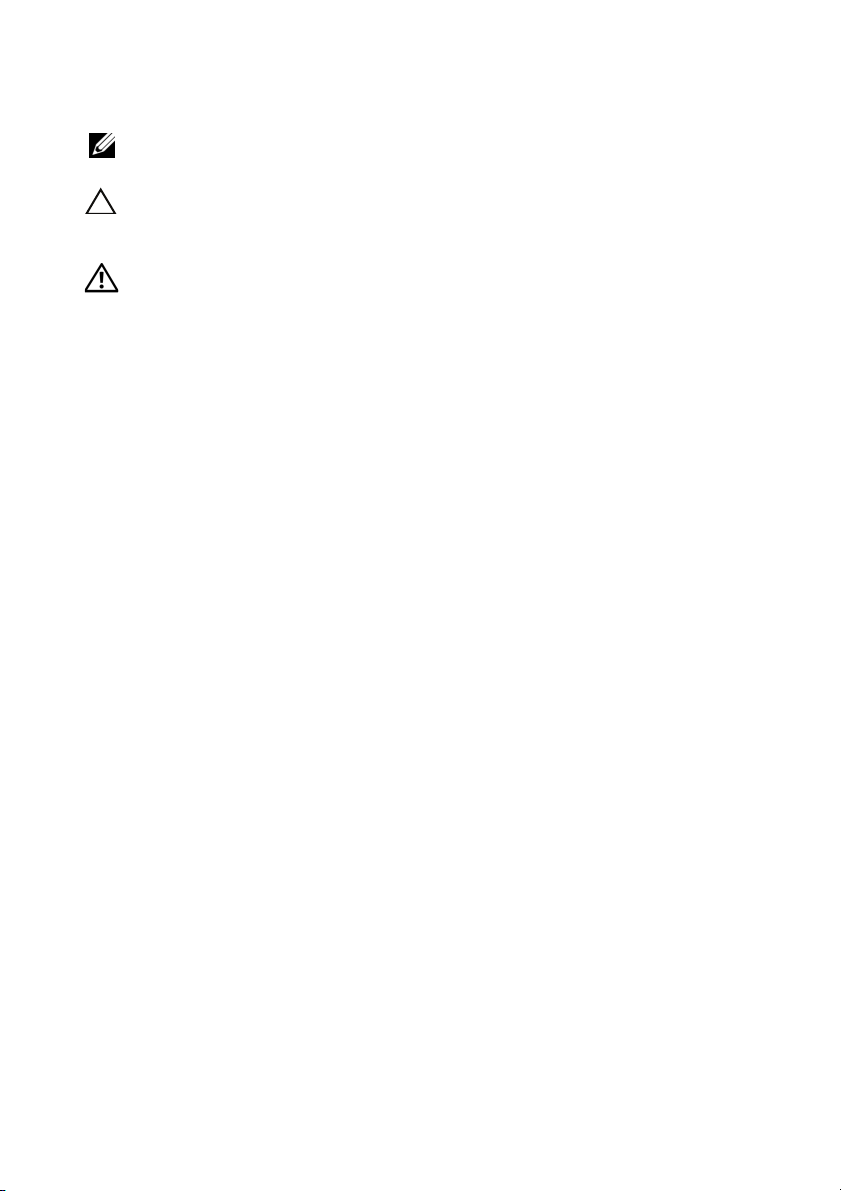
Opmerkingen, waarschuwingen
en gevaar-kennisgevingen
N.B.: Een OPMERKING duidt belangrijke informatie aan voor een beter
gebruik van de computer.
WAARSCHUWINGEN: Een WAARSCHUWING geeft aan dat er schade aan
hardware of gegevensverlies kan optreden als de instructies niet worden
opgevolgd.
GEVAAR: Een GEVAAR-melding duidt op een risico op schade aan
eigendommen, lichamelijk letsel of overlijden.
____________________
© 2013 Dell Inc.
Handelsmerken in dit document: Dell™, het DELL-logo en Inspiron™ zijn handelsmerken
van Dell Inc.; Microsoft
corporation in de Verenigde Staten en/of andere landen; Bluetooth
handelsmerk van Bluetooth SIG, Inc. en wordt onder licentie door Dell gebruikt; Intel
SpeedStep
landen.
2013 - 04 Rev. A00
®
zijn gedeponeerde handelsmerken van Intel Corporation in de VS en andere
®
en Windows
®
azijn gedeponeerde handelsmerken van Microsoft
®
is een gedeponeerd
®
en Intel
Page 3
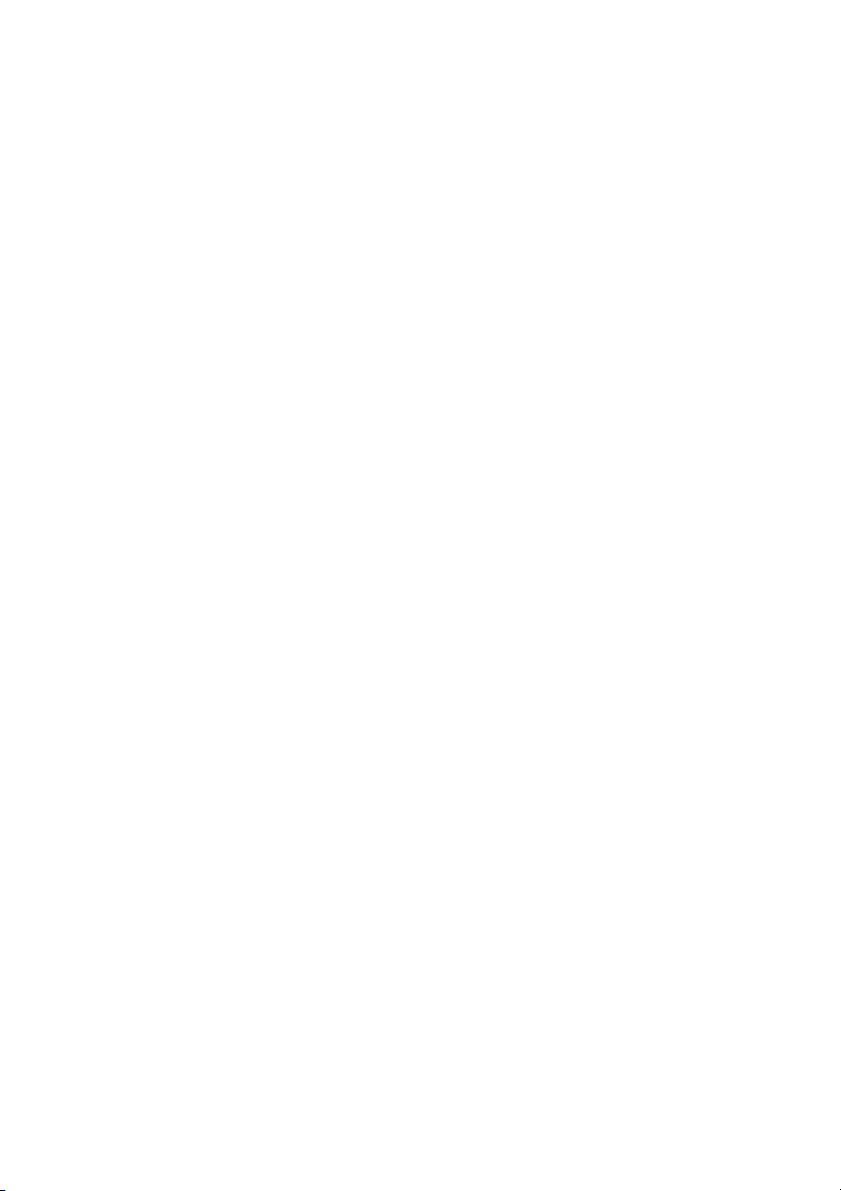
Inhoud
Voordat u begint . . . . . . . . . . . . . . . . . . . . . . . . . . . 9
Schakel uw computer en aangesloten apparatuur uit
Veiligheidsinstructies . . . . . . . . . . . . . . . . . . . . . . . . 9
Aanbevolen hulpmiddelen . . . . . . . . . . . . . . . . . . . 10
Na het uitvoeren van werkzaamheden
aan de binnenkant van uw computer
. . . . . . . . . . 11
. . . 9
Technisch overzicht
De binnenkant van uw computer . . . . . . . . . . . . . . . 12
Systeemkaartcomponenten . . . . . . . . . . . . . . . . . . 13
. . . . . . . . . . . . . . . . . . . . . . . . 12
De afdekplaat van de
standaard verwijderen
Procedure . . . . . . . . . . . . . . . . . . . . . . . . . . . . . . 15
. . . . . . . . . . . . . . . . . . . . . . 15
De afdekplaat van de
standaard terugplaatsen
Procedure . . . . . . . . . . . . . . . . . . . . . . . . . . . . . . 16
. . . . . . . . . . . . . . . . . . . . 16
De computerstandaard verwijderen. . . . . . . . . . . 17
Voorbereidende maatregelen . . . . . . . . . . . . . . . . . 17
Procedure . . . . . . . . . . . . . . . . . . . . . . . . . . . . . . 17
De computerstandaard terugplaatsen . . . . . . . . . 18
Procedure . . . . . . . . . . . . . . . . . . . . . . . . . . . . . . 18
Nazorgmaatregelen. . . . . . . . . . . . . . . . . . . . . . . . 18
De achterplaat verwijderen. . . . . . . . . . . . . . . . . . 19
Voorbereidende maatregelen . . . . . . . . . . . . . . . . . 19
Procedure . . . . . . . . . . . . . . . . . . . . . . . . . . . . . . 19
De achterplaat terugplaatsen . . . . . . . . . . . . . . . . 20
Procedure . . . . . . . . . . . . . . . . . . . . . . . . . . . . . . 20
Nazorgmaatregelen. . . . . . . . . . . . . . . . . . . . . . . . 20
Inhoud | 3
Page 4
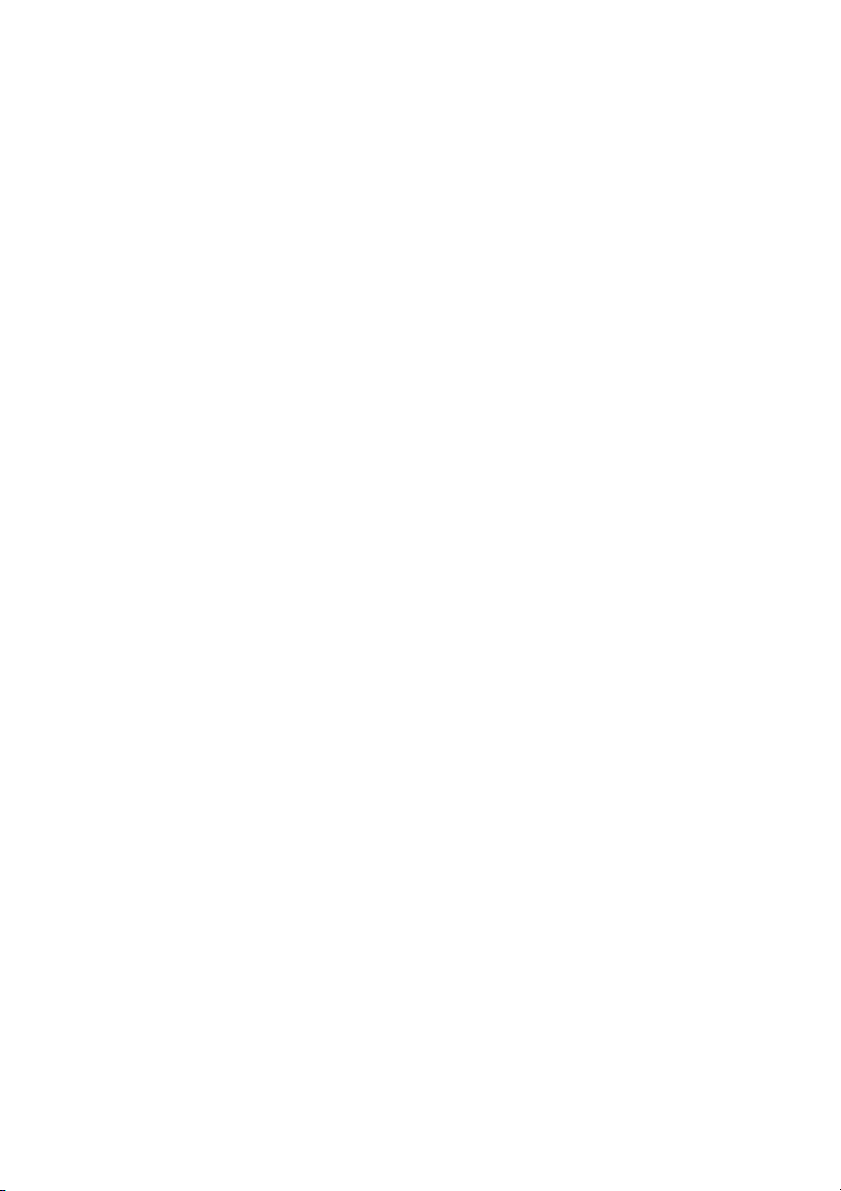
De vaste schijf verwijderen . . . . . . . . . . . . . . . . . . 21
Voorbereidende maatregelen . . . . . . . . . . . . . . . . . 21
Procedure . . . . . . . . . . . . . . . . . . . . . . . . . . . . . . 22
De vaste schijf terugplaatsen . . . . . . . . . . . . . . . . 24
Procedure . . . . . . . . . . . . . . . . . . . . . . . . . . . . . . 24
Nazorgmaatregelen. . . . . . . . . . . . . . . . . . . . . . . . 24
Het optisch station verwijderen . . . . . . . . . . . . . . 25
Voorbereidende maatregelen . . . . . . . . . . . . . . . . . 25
Procedure . . . . . . . . . . . . . . . . . . . . . . . . . . . . . . 25
Het optische station terugplaatsen . . . . . . . . . . . 27
Procedure . . . . . . . . . . . . . . . . . . . . . . . . . . . . . . 27
Nazorgmaatregelen. . . . . . . . . . . . . . . . . . . . . . . . 27
De conversiekaart verwijderen . . . . . . . . . . . . . . . 28
Voorbereidende maatregelen . . . . . . . . . . . . . . . . . 28
Procedure . . . . . . . . . . . . . . . . . . . . . . . . . . . . . . 28
De conversiekaart terugplaatsen . . . . . . . . . . . . . 29
Procedure . . . . . . . . . . . . . . . . . . . . . . . . . . . . . . 29
Nazorgmaatregelen. . . . . . . . . . . . . . . . . . . . . . . . 29
De touchscreenkaart verwijderen . . . . . . . . . . . . 30
Voorbereidende maatregelen . . . . . . . . . . . . . . . . . 30
Procedure . . . . . . . . . . . . . . . . . . . . . . . . . . . . . . 30
De touchscreenkaart terugplaatsen. . . . . . . . . . . 32
Procedure . . . . . . . . . . . . . . . . . . . . . . . . . . . . . . 32
Nazorgmaatregelen. . . . . . . . . . . . . . . . . . . . . . . . 32
De geheugenmodules verwijderen. . . . . . . . . . . . 33
Voorbereidende maatregelen . . . . . . . . . . . . . . . . . 33
Procedure . . . . . . . . . . . . . . . . . . . . . . . . . . . . . . 33
De geheugenmodule(s) terugplaatsen. . . . . . . . . 35
Procedure . . . . . . . . . . . . . . . . . . . . . . . . . . . . . . 35
Nazorgmaatregelen. . . . . . . . . . . . . . . . . . . . . . . . 36
4 | Inhoud
Page 5
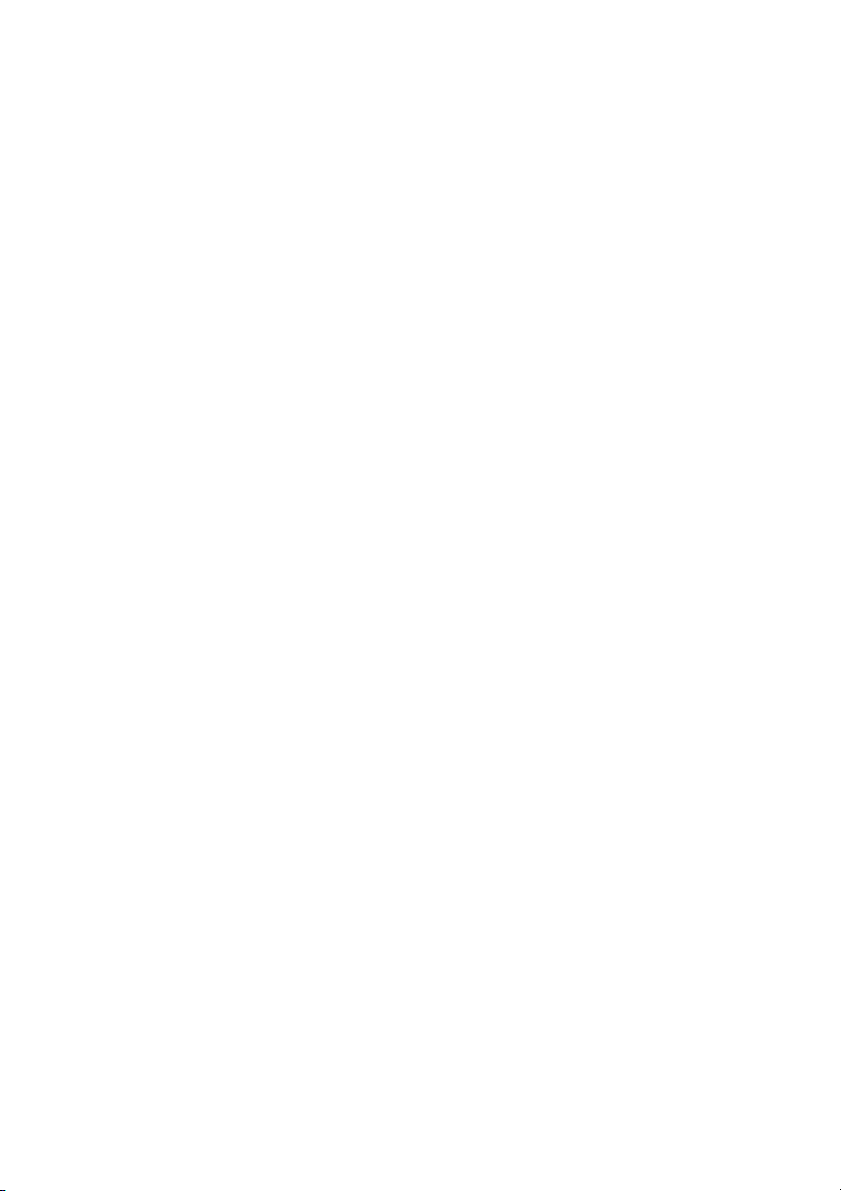
De afdekplaat van het
moederbord verwijderen
Voorbereidende maatregelen . . . . . . . . . . . . . . . . . 37
Procedure . . . . . . . . . . . . . . . . . . . . . . . . . . . . . . 37
. . . . . . . . . . . . . . . . . . . . 37
De afdekplaat van het
moederbord terugplaatsen
Procedure . . . . . . . . . . . . . . . . . . . . . . . . . . . . . . 38
Nazorgmaatregelen. . . . . . . . . . . . . . . . . . . . . . . . 38
. . . . . . . . . . . . . . . . . . 38
De draadloze minikaart verwijderen . . . . . . . . . . 39
Voorbereidende maatregelen . . . . . . . . . . . . . . . . . 39
Procedure . . . . . . . . . . . . . . . . . . . . . . . . . . . . . . 39
De draadloze minikaart terugplaatsen. . . . . . . . . 41
Procedure . . . . . . . . . . . . . . . . . . . . . . . . . . . . . . 41
Nazorgmaatregelen. . . . . . . . . . . . . . . . . . . . . . . . 41
De knoopbatterij verwijderen . . . . . . . . . . . . . . . . 42
Voorbereidende maatregelen . . . . . . . . . . . . . . . . . 42
Procedure . . . . . . . . . . . . . . . . . . . . . . . . . . . . . . 42
De knoopbatterij terugplaatsen . . . . . . . . . . . . . . 43
Procedure . . . . . . . . . . . . . . . . . . . . . . . . . . . . . . 43
Nazorgmaatregelen. . . . . . . . . . . . . . . . . . . . . . . . 43
De luidsprekers verwijderen . . . . . . . . . . . . . . . . 44
Voorbereidende maatregelen . . . . . . . . . . . . . . . . . 44
Procedure . . . . . . . . . . . . . . . . . . . . . . . . . . . . . . 45
De luidsprekers terugplaatsen . . . . . . . . . . . . . . . 46
Procedure . . . . . . . . . . . . . . . . . . . . . . . . . . . . . . 46
Nazorgmaatregelen. . . . . . . . . . . . . . . . . . . . . . . . 46
De ventilator verwijderen . . . . . . . . . . . . . . . . . . . 47
Voorbereidende maatregelen . . . . . . . . . . . . . . . . . 47
Procedure . . . . . . . . . . . . . . . . . . . . . . . . . . . . . . 47
Inhoud | 5
Page 6
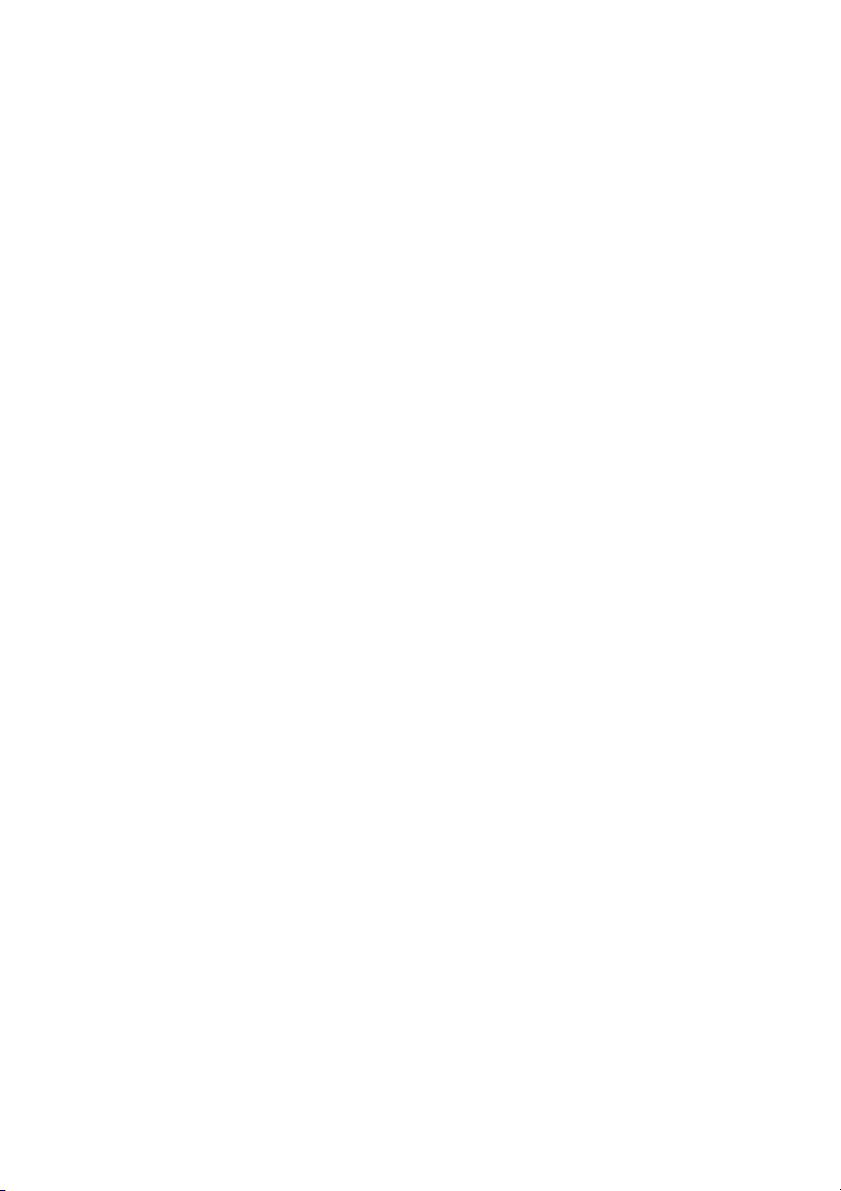
De ventilator opnieuw installeren . . . . . . . . . . . . 48
Procedure . . . . . . . . . . . . . . . . . . . . . . . . . . . . . . 48
Nazorgmaatregelen. . . . . . . . . . . . . . . . . . . . . . . . 48
De aan-uitknopeenheid verwijderen . . . . . . . . . . 49
Voorbereidende maatregelen . . . . . . . . . . . . . . . . . 49
Procedure . . . . . . . . . . . . . . . . . . . . . . . . . . . . . . 50
De aan-uitknopeenheid terugplaatsen . . . . . . . . 51
Procedure . . . . . . . . . . . . . . . . . . . . . . . . . . . . . . 51
Nazorgmaatregelen. . . . . . . . . . . . . . . . . . . . . . . . 51
De warmteafleider van de
processor verwijderen
Voorbereidende maatregelen . . . . . . . . . . . . . . . . . 52
Procedure . . . . . . . . . . . . . . . . . . . . . . . . . . . . . . 53
. . . . . . . . . . . . . . . . . . . . . . 52
De warmteafleider van de
processor terugplaatsen
Procedure . . . . . . . . . . . . . . . . . . . . . . . . . . . . . . 54
Nazorgmaatregelen. . . . . . . . . . . . . . . . . . . . . . . . 54
. . . . . . . . . . . . . . . . . . . . 54
De processor verwijderen . . . . . . . . . . . . . . . . . . . 55
Voorbereidende maatregelen . . . . . . . . . . . . . . . . . 55
Procedure . . . . . . . . . . . . . . . . . . . . . . . . . . . . . . 56
De processor terugplaatsen . . . . . . . . . . . . . . . . . 57
Procedure . . . . . . . . . . . . . . . . . . . . . . . . . . . . . . 57
Nazorgmaatregelen. . . . . . . . . . . . . . . . . . . . . . . . 58
Het moederbord verwijderen . . . . . . . . . . . . . . . . 59
Voorbereidende maatregelen . . . . . . . . . . . . . . . . . 59
Procedure . . . . . . . . . . . . . . . . . . . . . . . . . . . . . . 60
Het moederbord terugplaatsen . . . . . . . . . . . . . . 61
Procedure . . . . . . . . . . . . . . . . . . . . . . . . . . . . . . 61
Nazorgmaatregelen. . . . . . . . . . . . . . . . . . . . . . . . 61
Het serviceplaatje invoeren in het BIOS. . . . . . . . . . . 62
6 | Inhoud
Page 7
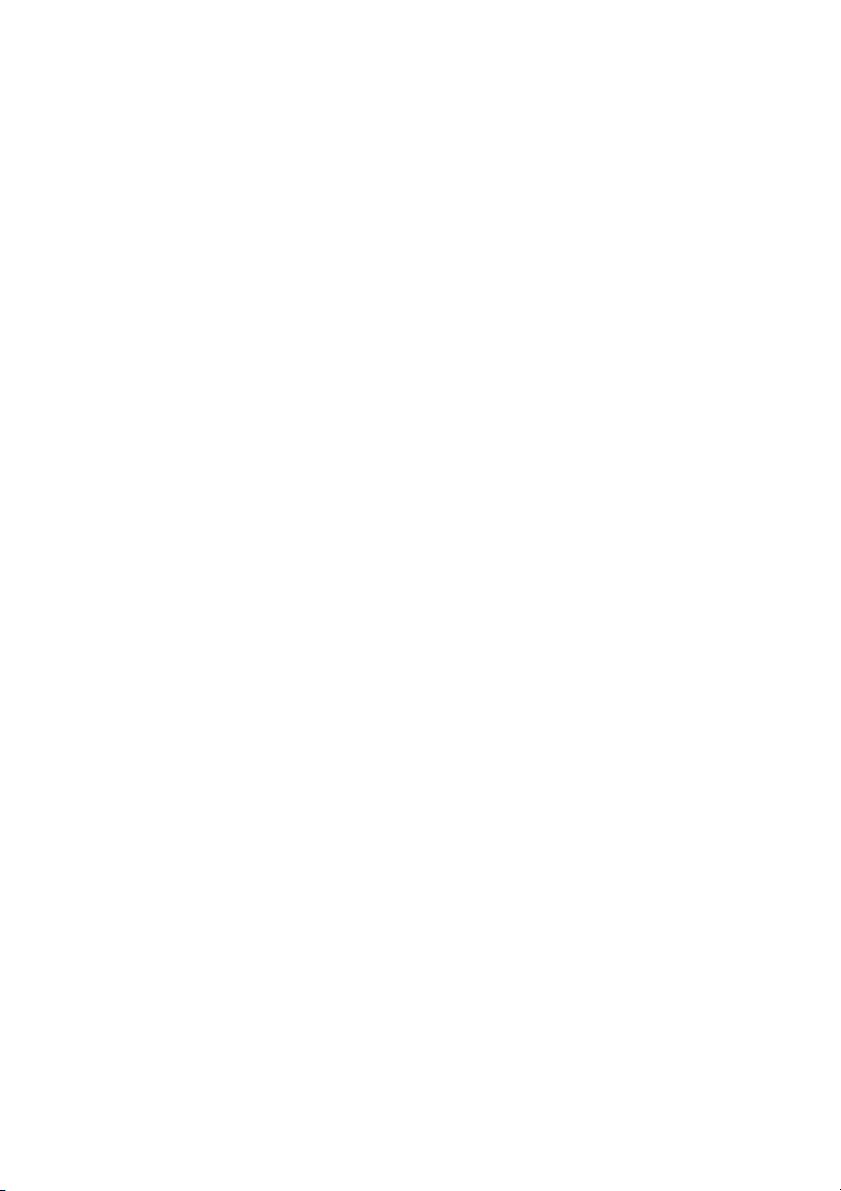
Het beeldschermpaneel verwijderen . . . . . . . . . . 63
Voorbereidende maatregelen . . . . . . . . . . . . . . . . . 63
Procedure . . . . . . . . . . . . . . . . . . . . . . . . . . . . . . 64
Het beeldschermpaneel terugplaatsen . . . . . . . . 68
Procedure . . . . . . . . . . . . . . . . . . . . . . . . . . . . . . 68
Nazorgmaatregelen. . . . . . . . . . . . . . . . . . . . . . . . 68
De cameramodule verwijderen. . . . . . . . . . . . . . . 70
Voorbereidende maatregelen . . . . . . . . . . . . . . . . . 70
Procedure . . . . . . . . . . . . . . . . . . . . . . . . . . . . . . 71
De cameramodule terugplaatsen . . . . . . . . . . . . . 72
Procedure . . . . . . . . . . . . . . . . . . . . . . . . . . . . . . 72
Nazorgmaatregelen. . . . . . . . . . . . . . . . . . . . . . . . 72
De microfoonmodule verwijderen . . . . . . . . . . . . 74
Voorbereidende maatregelen . . . . . . . . . . . . . . . . . 74
Procedure . . . . . . . . . . . . . . . . . . . . . . . . . . . . . . 75
De microfoonmodule terugplaatsen . . . . . . . . . . 76
Procedure . . . . . . . . . . . . . . . . . . . . . . . . . . . . . . 76
Nazorgmaatregelen. . . . . . . . . . . . . . . . . . . . . . . . 76
De antennemodules verwijderen . . . . . . . . . . . . . 77
Voorbereidende maatregelen . . . . . . . . . . . . . . . . . 77
Procedure . . . . . . . . . . . . . . . . . . . . . . . . . . . . . . 78
De antennemodules terugplaatsen . . . . . . . . . . . 79
Procedure . . . . . . . . . . . . . . . . . . . . . . . . . . . . . . 79
Nazorgmaatregelen. . . . . . . . . . . . . . . . . . . . . . . . 79
Het montagekader van het
beeldscherm verwijderen
Voorbereidende maatregelen . . . . . . . . . . . . . . . . . 80
Procedure . . . . . . . . . . . . . . . . . . . . . . . . . . . . . . 81
. . . . . . . . . . . . . . . . . . 80
Het montagekader terugplaatsen. . . . . . . . . . . . . 82
Procedure . . . . . . . . . . . . . . . . . . . . . . . . . . . . . . 82
Nazorgmaatregelen. . . . . . . . . . . . . . . . . . . . . . . . 82
Inhoud | 7
Page 8

Systeeminstellingen. . . . . . . . . . . . . . . . . . . . . . . . 83
Overzicht. . . . . . . . . . . . . . . . . . . . . . . . . . . . . . . 83
System Setup openen . . . . . . . . . . . . . . . . . . . . . . 83
System Setup-schermen . . . . . . . . . . . . . . . . . . . . 84
System Setup-opties . . . . . . . . . . . . . . . . . . . . . . . 84
Bootsequence (Opstartvolgorde) . . . . . . . . . . . . . . . 91
Vergeten wachtwoorden wissen . . . . . . . . . . . . . . . 93
CMOS-instellingen wissen . . . . . . . . . . . . . . . . . . . 94
Het BIOS flashen . . . . . . . . . . . . . . . . . . . . . . . . . . 95
8 | Inhoud
Page 9
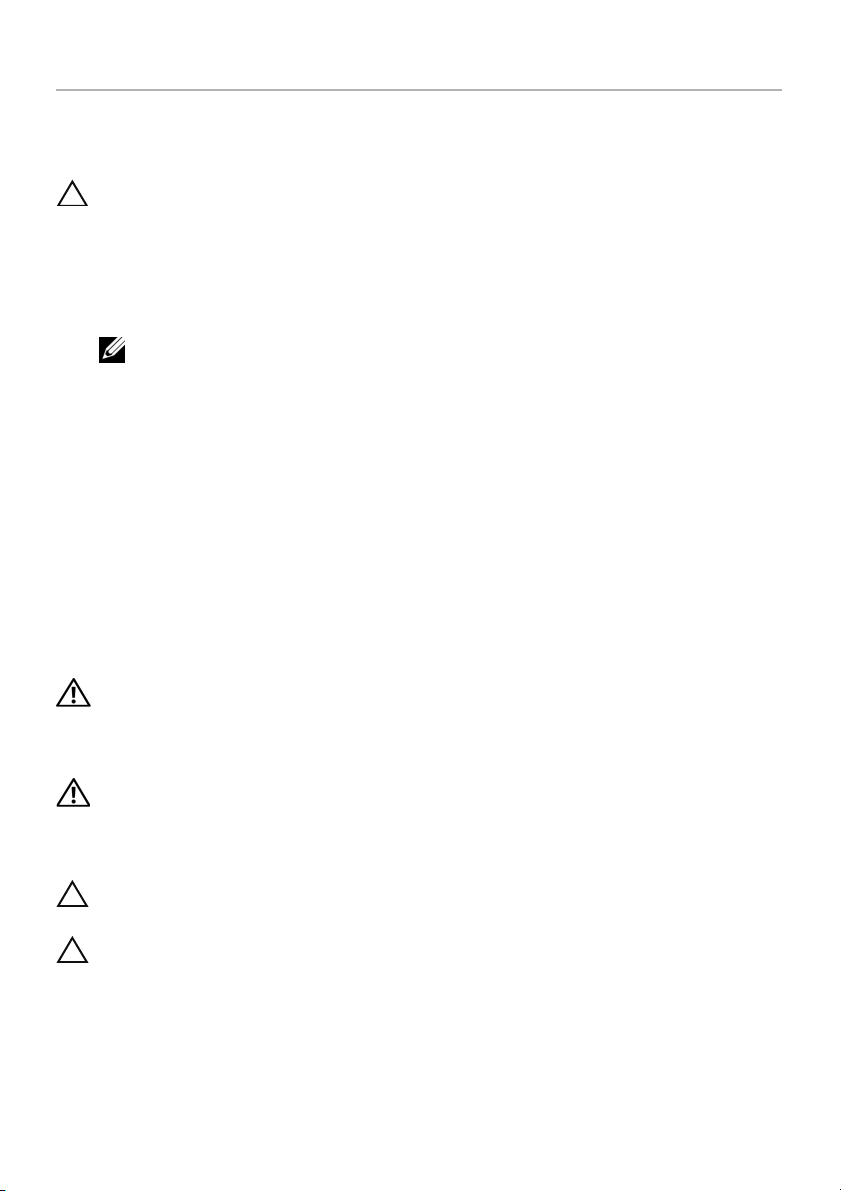
Voordat u begint
Schakel uw computer en aangesloten apparatuur uit
WAARSCHUWINGEN: Als u verlies van gegevens wilt voorkomen, slaat u alle
geopende bestanden op en sluit u deze; sluit alle geopende programma's
voordat u uw computer uitschakelt.
1 Sla alle geopende bestanden op en sluit deze, en sluit alle geopende programma's af.
Ga met de muisaanwijzer naar de rechterboven- of rechterbenedenhoek van het scherm
2
om de zijbalk Charms te openen. Klik vervolgens op
N.B.: Wanneer u een ander besturingssysteem gebruikt, raadpleeg dan
de documentatie van uw besturingssysteem voor instructies voor het
afsluiten hiervan.
3 Verwijder de stekker van de computer en alle daarop aangesloten apparaten uit
het stopcontact.
4 Koppel alle telefoonkabels, netwerkkabels en aangesloten apparaten los van
uw computer.
5 Nadat de computer is uitgeschakeld, houdt u de aan-uitknop vijf seconden ingedrukt
om het moederbord te aarden.
Veiligheidsinstructies
Volg de onderstaande veiligheidsrichtlijnen om uw persoonlijke veiligheid te garanderen
en de computer en werkomgeving te beschermen tegen mogelijke schade.
Instellingen→ Aan-Uit→ Afsluiten
.
GEVAAR: Volg de veiligheidsinstructies die bij de computer werden geleverd
alvorens u werkzaamheden binnen de computer uitvoert. Raadpleeg voor meer
informatie over veiligheidsrichtlijnen onze website over de wet- en regelgeving
op dell.com/regulatory_compliance.
GEVAAR: Koppel alle voedingsbronnen los voordat u de computerbehuizing of -
panelen opent. Zodra u klaar bent met de werkzaamheden binnen de computer,
plaatst u de behuizing en alle panelen en schroeven terug voordat u de computer
weer aansluit op de voedingsbron.
WAARSCHUWINGEN: Zorg ervoor dat het werkoppervlak plat en schoon is om
schade aan de computer te voorkomen.
WAARSCHUWINGEN: Pak de componenten en kaarten bij de rand vast en kom
niet aan pinnetjes en contactpunten om beschadigingen te voorkomen.
Voordat u begint | 9
Page 10
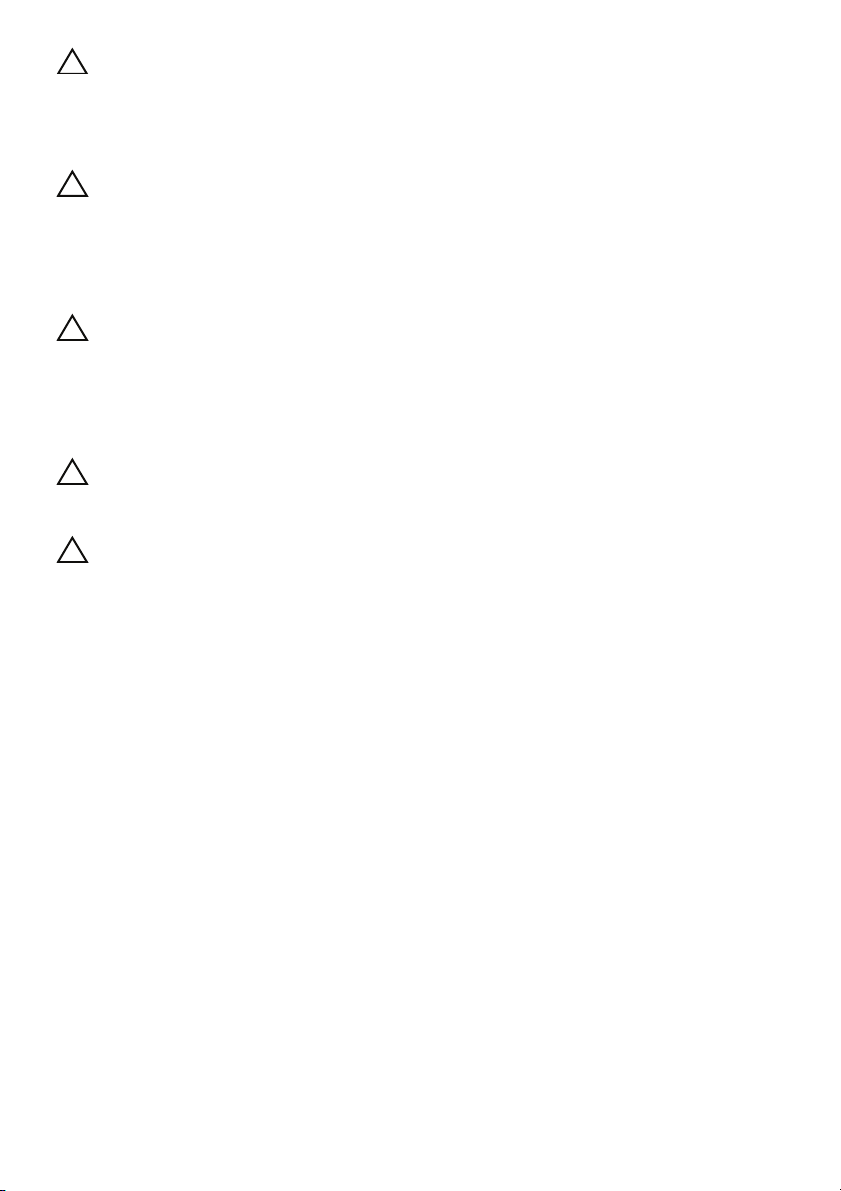
WAARSCHUWINGEN: Alleen opgeleide onderhoudsmonteurs zijn bevoegd
om de computerkap te verwijderen en met de componenten in de computer
te werken. Raadpleeg de veiligheidinstructies voor volledige informatie over
voorzorgsmaatregelen, werken in de computer en bescherming tegen
elektrostatische ontlading.
WAARSCHUWINGEN: Raak een component pas aan nadat u zich hebt geaard
door een ongeverfd metalen oppervlak van het chassis aan te raken, zoals het
metaal rondom de openingen voor de kaarten aan de achterkant van de computer.
Raak tijdens het werken aan uw computer af en toe een ongeverfd metalen
oppervlak aan om eventuele statische elektriciteit, die schadelijk kan zijn voor
interne componenten, te ontladen.
WAARSCHUWINGEN: Verwijder kabels door aan de stekker of het treklipje te
trekken en niet aan de kabel zelf. Sommige kabels hebben aansluitingen met
vergrendelingslipjes of duimschroeven die u moet ontgrendelen voordat u de
kabel loskoppelt. Houd kabels bij het loskoppelen uitgelijnd om te voorkomen
dat aansluitpinnetjes verbuigen. Zorg er bij het aansluiten van kabels voor dat
de aansluitingen en poorten de juiste richting hebben en correct zijn uitgelijnd.
WAARSCHUWINGEN: Wanneer u een netwerkkabel wilt verwijderen, moet u eerst
de stekker van de netwerkkabel uit de computer verwijderen en de stekker van de
netwerkkabel uit het netwerkcontact verwijderen.
WAARSCHUWINGEN: Druk op eventueel geïnstalleerde kaarten in de optionele
mediakaartlezer om ze uit te werpen.
Aanbevolen hulpmiddelen
Bij de procedures in dit document hebt u mogelijk de volgende hulpmiddelen nodig:
• Kruiskopschroevendraaier
• Plastic pennetje
10 | Voordat u begint
Page 11
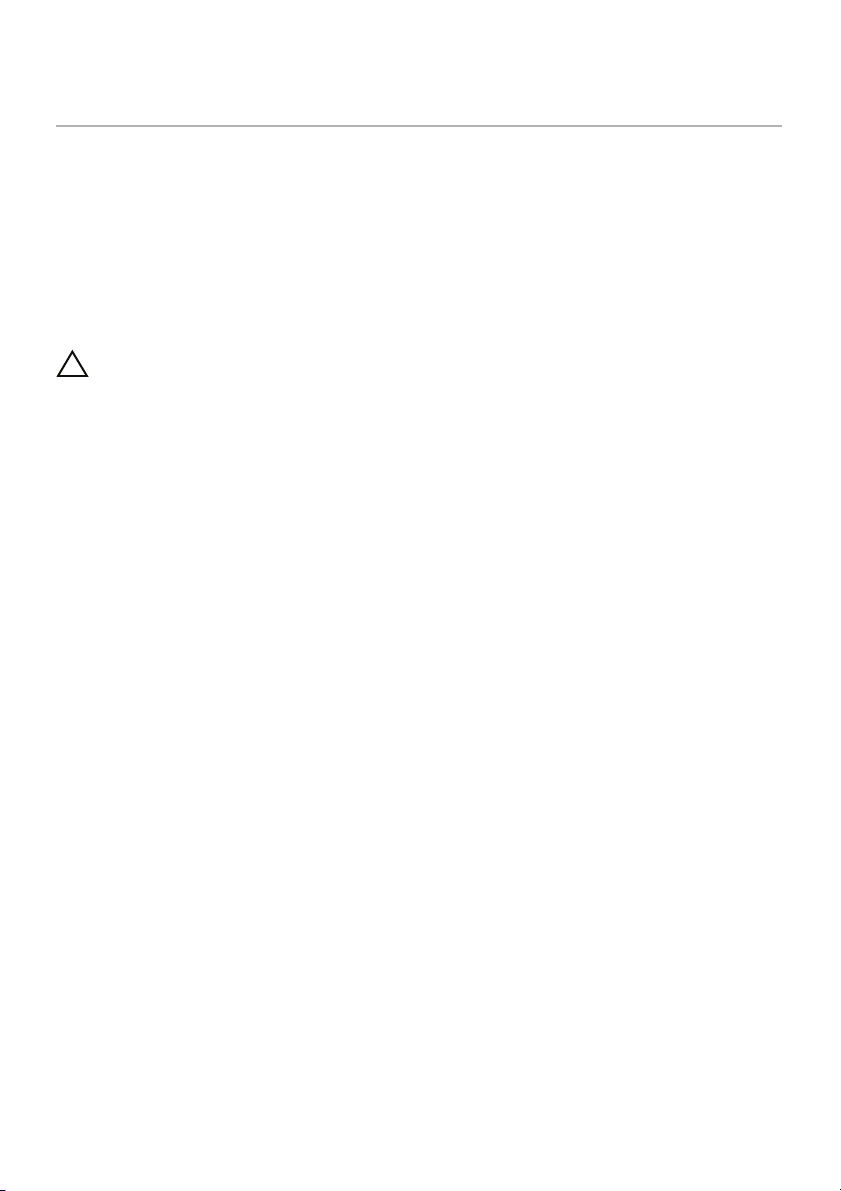
Na het uitvoeren van werkzaamheden aan de binnenkant van uw computer
Nadat u de vervangingsprocedures hebt voltooid, gaat u als volgt te werk:
• Breng alle schroeven opnieuw aan en zorg ervoor dat er geen losse schroeven in
uw computer achterblijven.
• Zet de computer weer rechtop neer.
• Sluit alle externe apparaten, kabels, kaarten en eventuele andere onderdelen die
u hebt verwijderd weer aan voordat u met uw computer aan de slag gaat.
• Sluit uw computer en alle aangesloten apparaten aan op het stopcontact.
WAARSCHUWINGEN: Voordat u de computer inschakelt, moet u alle schroeven
terugplaatsen en vastzetten, en controleren of er geen losse schroeven in de
computer zijn achtergebleven. Doet u dit niet, dan loopt u het risico dat de
computer beschadigd raakt.
Na het uitvoeren van werkzaamheden aan de binnenkant van uw computer | 11
Page 12
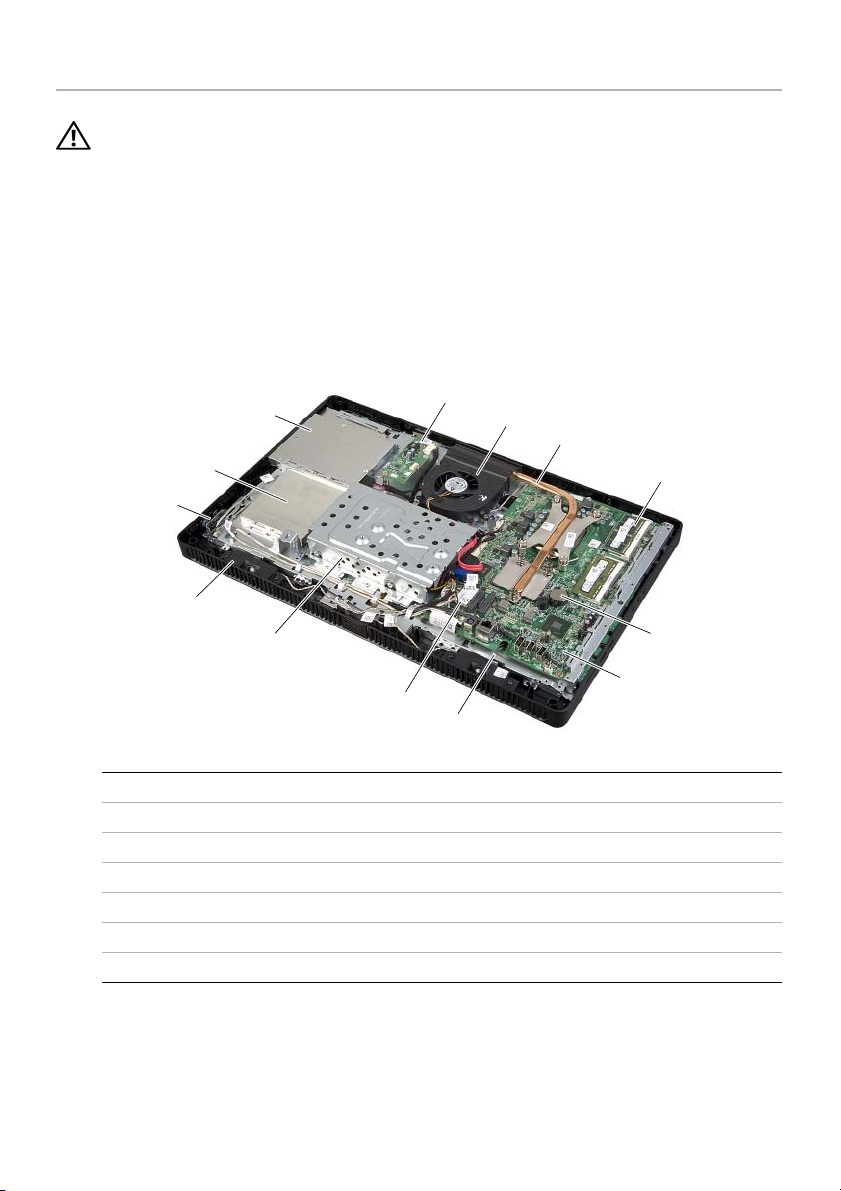
Technisch overzicht
GEVAAR: Volg de veiligheidsinstructies die bij de computer werden geleverd
alvorens u werkzaamheden binnen de computer uitvoert en volg de stappen in
"Voordat u begint" op pagina 9. Nadat u werkzaamheden aan de binnenkant van
de computer hebt verricht, moet u de instructies volgen die worden beschreven
in "Na het uitvoeren van werkzaamheden aan de binnenkant van uw computer"
op pagina 11. Raadpleeg voor meer informatie over veiligheidsrichtlijnen onze
website over de wet- en regelgeving op dell.com/regulatory_compliance.
De binnenkant van uw computer
11
4
10
5
6
7
8
9
3
2
1
13
12
1 aan-uitknopeenheid 2 afdekplaat van de touchscreenkaart
3 optisch station 4 conversiekaart
5 ventilator 6 warmteafleider processor
7 geheugenmodule(s) 8 knoopbatterij
9 moederbord 10 chassis
11 draadloze minikaart 12 vaste-schijfeenheid
13 luidsprekers (2)
12 | Technisch overzicht
Page 13
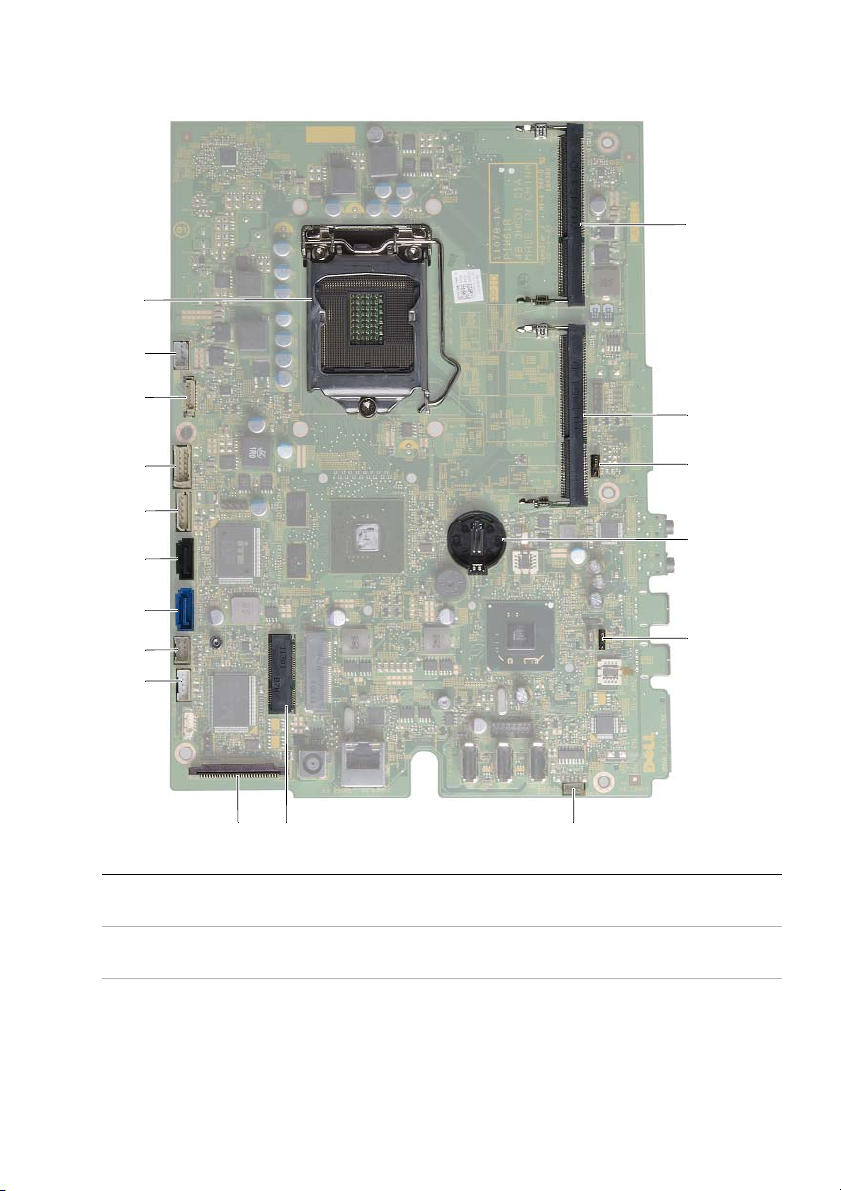
Systeemkaartcomponenten
1
2
17
3
4
5
6
7
8
9
10 11 12
1 processorsocket 2 connector van de ventilatorkabel
(FANC1)
3 connector van de camerakabel
(WEBCAM)
5 vaste schijf en optisch station
connector van de stroomkabel
(SATAP1)
4 connector van de
conversiekaartkabel (CONVERTER)
6 connector van de kabel van het
optische station
16
15
14
13
Technisch overzicht | 13
Page 14
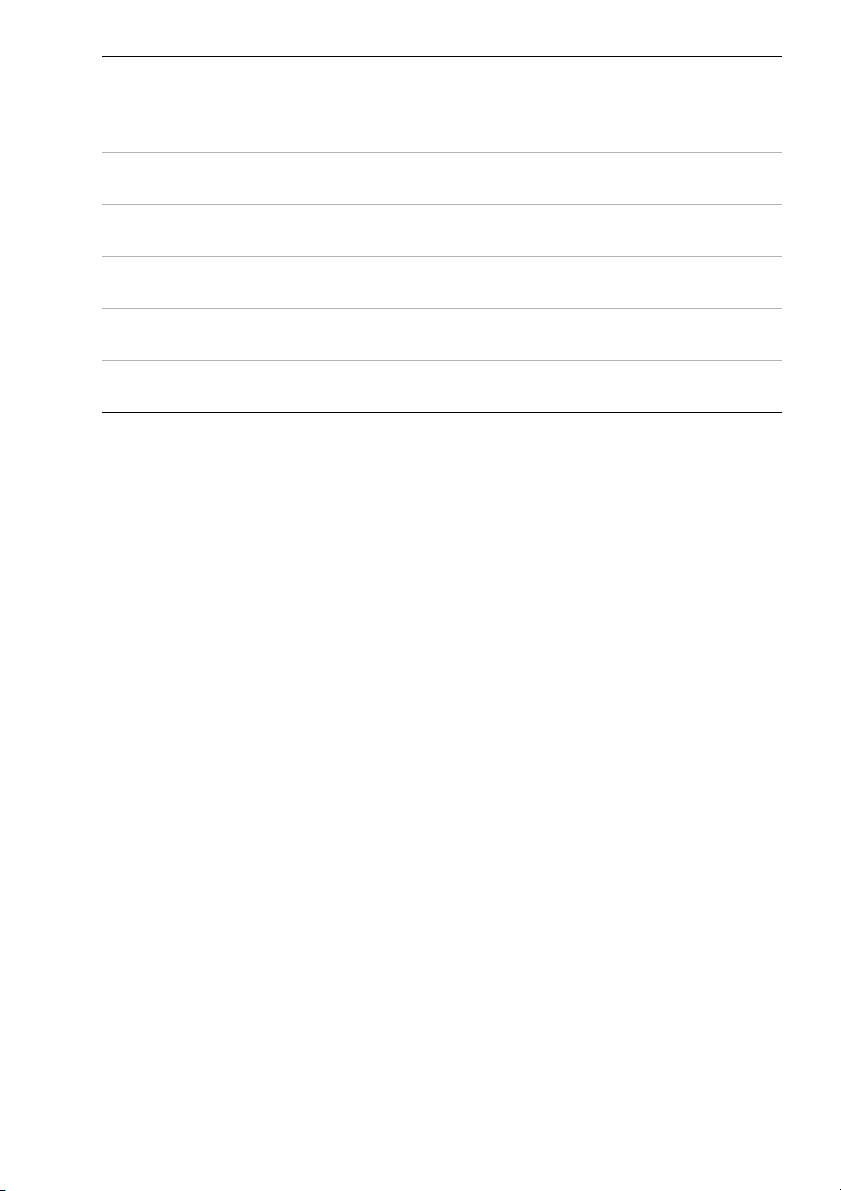
7 connector van de kabel van
de vaste schijf
9 connector van de touchscreenkaart
(TOUCH)
11 draadloze-minikaartconnector
(MINICARD WIFI)
13 jumper voor het resetten van het
wachtwoord (PWCLR1)
15 CMOS-jumper (CMOCL1) 16 connector van de
17 connector van de
geheugenmodule (DIMMA1)
8 connector voor de kabel van
de aan-uitknop en lampje voor
activiteit van de vaste schijf
(PWRCN1)
10 connector van de
beeldschermkabel
12 connector van de luidsprekerkabel
(SPEAKER)
14 batterijhouder (BT1)
geheugenmodule (DIMMB1)
14 | Technisch overzicht
Page 15
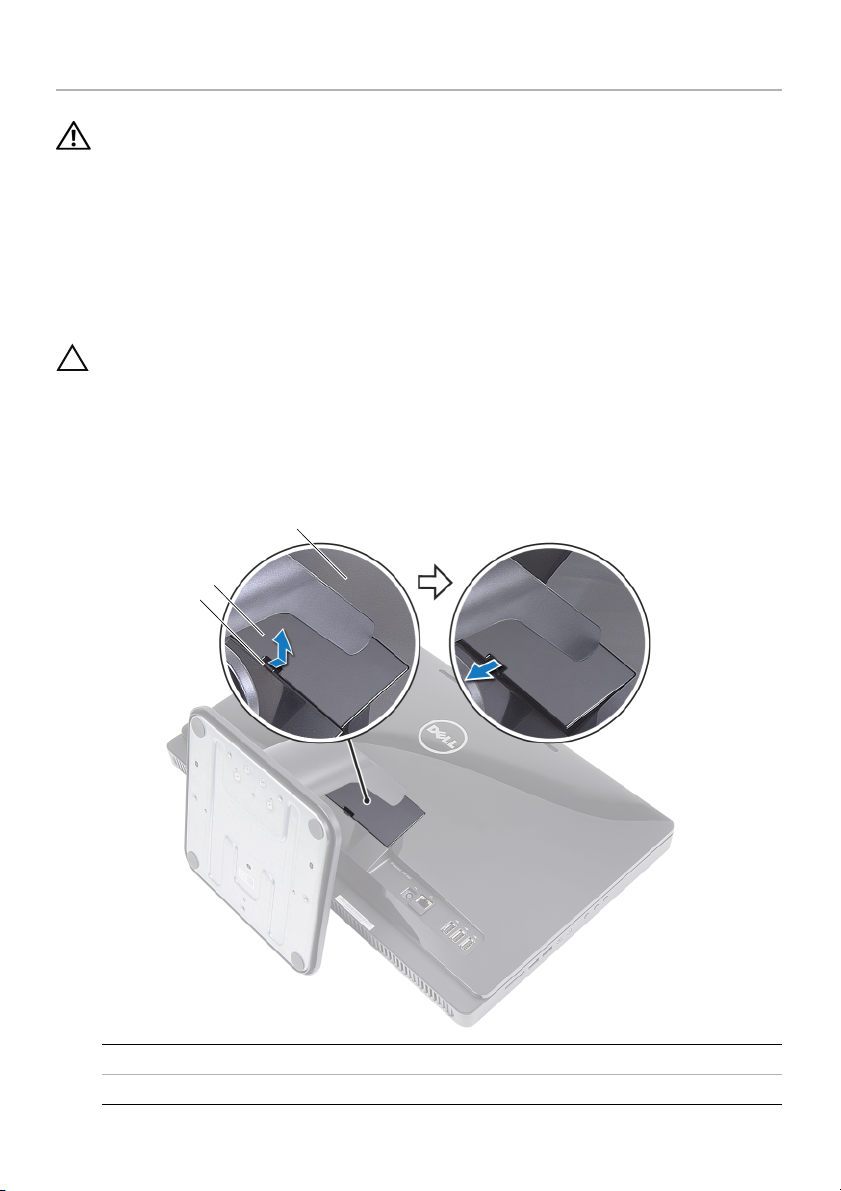
De afdekplaat van de standaard verwijderen
GEVAAR: Volg de veiligheidsinstructies die bij de computer werden geleverd
alvorens u werkzaamheden binnen de computer uitvoert en volg de stappen in
"Voordat u begint" op pagina 9. Nadat u werkzaamheden aan de binnenkant van
de computer hebt verricht, moet u de instructies volgen die worden beschreven
in "Na het uitvoeren van werkzaamheden aan de binnenkant van uw computer"
op pagina 11. Raadpleeg voor meer informatie over veiligheidsrichtlijnen onze
website over de wet- en regelgeving op dell.com/regulatory_compliance.
Procedure
WAARSCHUWINGEN: Voor u de computer opent, moet u hem op een zachte
doek of een schoon oppervlak plaatsen om krassen op het scherm te voorkomen.
1 Plaats de computer met de voorzijde omlaag op een vlakke ondergrond.
2 Druk op het lipje op de afdekplaat van de standaard en til de afdekplaat van de
standaard omhoog.
3 Schuif en verwijder de afdekplaat van de standaard uit de computer.
3
2
1
1 tab 2 afdekplaat van de standaard
3achterplaat
De afdekplaat van de standaard verwijderen | 15
Page 16
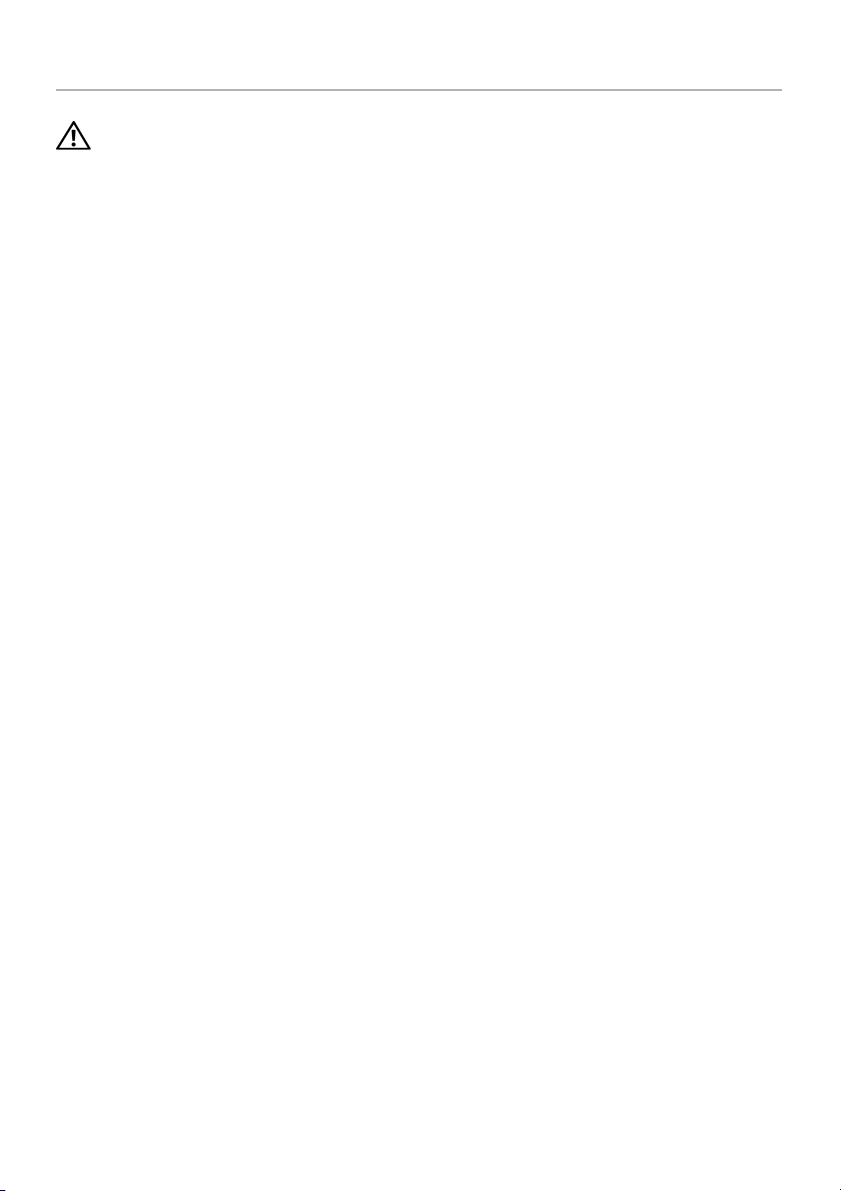
De afdekplaat van de standaard terugplaatsen
GEVAAR: Volg de veiligheidsinstructies die bij de computer werden geleverd
alvorens u werkzaamheden binnen de computer uitvoert en volg de stappen in
"Voordat u begint" op pagina 9. Nadat u werkzaamheden aan de binnenkant van
de computer hebt verricht, moet u de instructies volgen die worden beschreven
in "Na het uitvoeren van werkzaamheden aan de binnenkant van uw computer"
op pagina 11. Raadpleeg voor meer informatie over veiligheidsrichtlijnen onze
website over de wet- en regelgeving op dell.com/regulatory_compliance.
Procedure
1 Schuif de lipjes op de afdekplaat van de standaard in de sleuven op de achterplaat
en klik de afdekplaat van de standaard vast.
2 Volg de instructies in "Na het uitvoeren van werkzaamheden aan de binnenkant van
uw computer" op pagina 11.
16 | De afdekplaat van de standaard terugplaatsen
Page 17
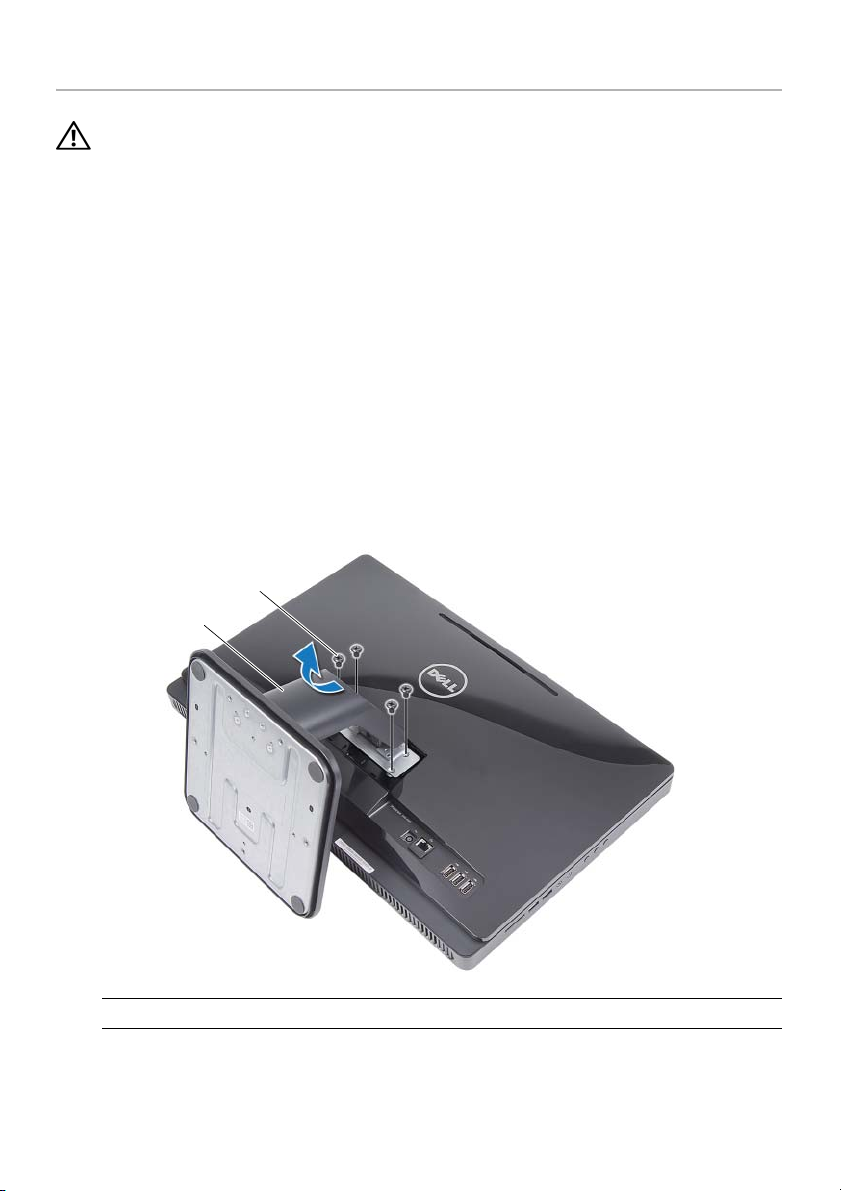
De computerstandaard verwijderen
GEVAAR: Volg de veiligheidsinstructies die bij de computer werden geleverd
alvorens u werkzaamheden binnen de computer uitvoert en volg de stappen in
"Voordat u begint" op pagina 9. Nadat u werkzaamheden aan de binnenkant van
de computer hebt verricht, moet u de instructies volgen die worden beschreven
in "Na het uitvoeren van werkzaamheden aan de binnenkant van uw computer"
op pagina 11. Raadpleeg voor meer informatie over veiligheidsrichtlijnen onze
website over de wet- en regelgeving op dell.com/regulatory_compliance.
Voorbereidende maatregelen
Verwijder de afdekplaat van de standaard. Zie "De afdekplaat van de standaard verwijderen"
op pagina 15.
Procedure
1 Verwijder de schroeven waarmee de standaard aan het chassis is bevestigd.
2 Draai de standaard omhoog en schuif hem van de computer weg.
2
1
1 standaard 2 schroeven (4)
De computerstandaard verwijderen | 17
Page 18
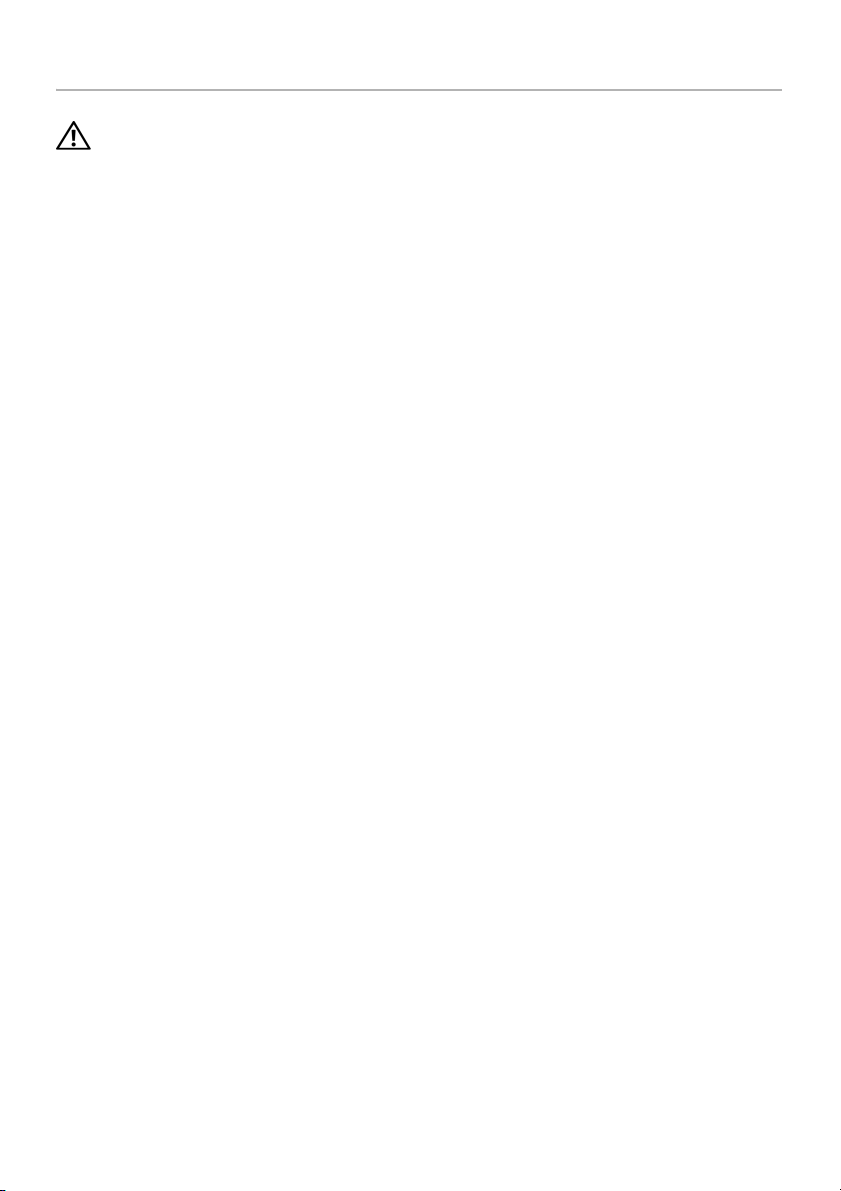
De computerstandaard terugplaatsen
GEVAAR: Volg de veiligheidsinstructies die bij de computer werden geleverd
alvorens u werkzaamheden binnen de computer uitvoert en volg de stappen in
"Voordat u begint" op pagina 9. Nadat u werkzaamheden aan de binnenkant van
de computer hebt verricht, moet u de instructies volgen die worden beschreven
in "Na het uitvoeren van werkzaamheden aan de binnenkant van uw computer"
op pagina 11. Raadpleeg voor meer informatie over veiligheidsrichtlijnen onze
website over de wet- en regelgeving op dell.com/regulatory_compliance.
Procedure
1 Schuif de lipjes op de standaard in de sleuven op de achterplaat.
2 Plaats de schroeven terug waarmee de standaard aan het chassis is bevestigd.
Nazorgmaatregelen
1 Plaats de afdekplaat van de standaard terug. Zie "De afdekplaat van de standaard
terugplaatsen" op pagina 16.
2 Volg de instructies in "Na het uitvoeren van werkzaamheden aan de binnenkant van
uw computer" op pagina 11.
18 | De computerstandaard terugplaatsen
Page 19
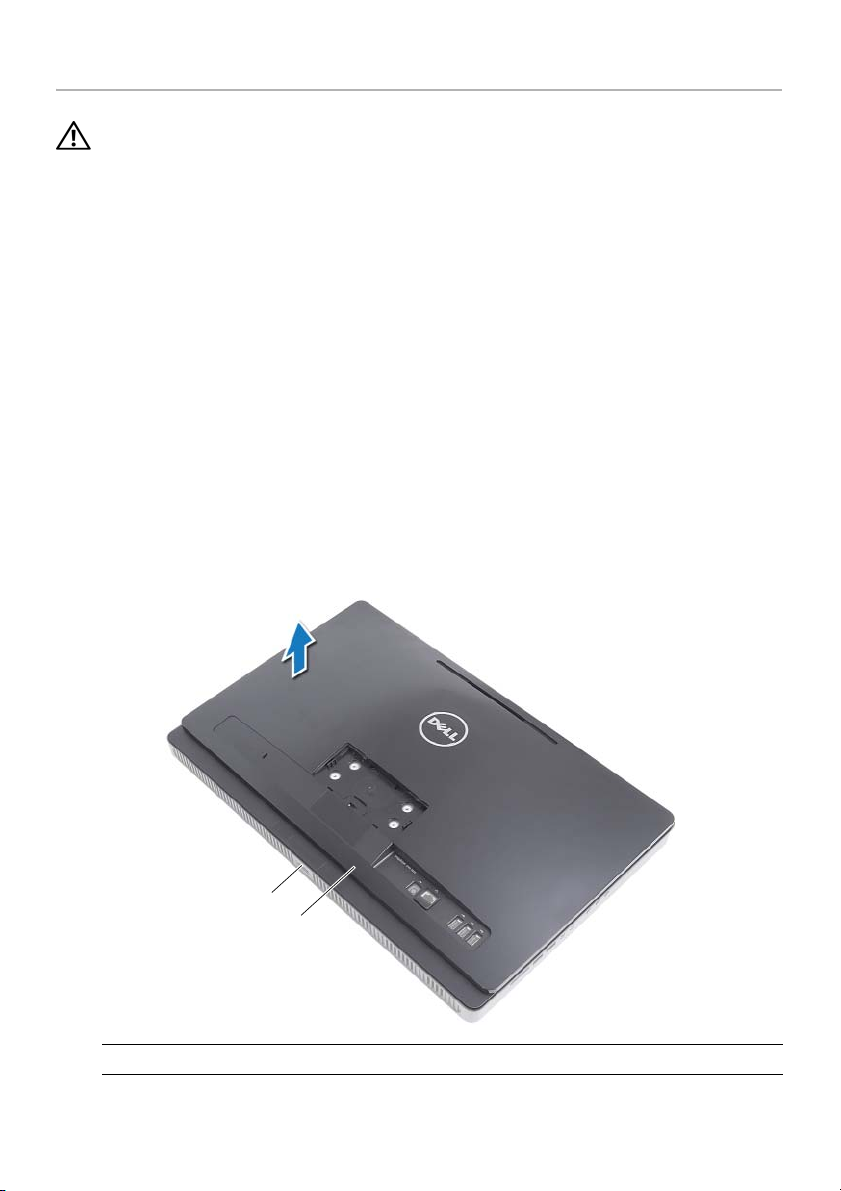
De achterplaat verwijderen
GEVAAR: Volg de veiligheidsinstructies die bij de computer werden geleverd
alvorens u werkzaamheden binnen de computer uitvoert en volg de stappen in
"Voordat u begint" op pagina 9. Nadat u werkzaamheden aan de binnenkant van
de computer hebt verricht, moet u de instructies volgen die worden beschreven
in "Na het uitvoeren van werkzaamheden aan de binnenkant van uw computer"
op pagina 11. Raadpleeg voor meer informatie over veiligheidsrichtlijnen onze
website over de wet- en regelgeving op dell.com/regulatory_compliance.
Voorbereidende maatregelen
1 Verwijder de afdekplaat van de standaard. Zie "De afdekplaat van de standaard
verwijderen" op pagina 15.
2 Verwijder de standaard. Zie "De computerstandaard verwijderen" op pagina 17.
Procedure
1 Wrik de achterplaat los van het montagekader van het beeldscherm en begin
daarbij boven het optische station.
2 Til de achterplaat van de computer af.
1
2
1 montagekader van het beeldscherm 2 achterplaat
De achterplaat verwijderen | 19
Page 20
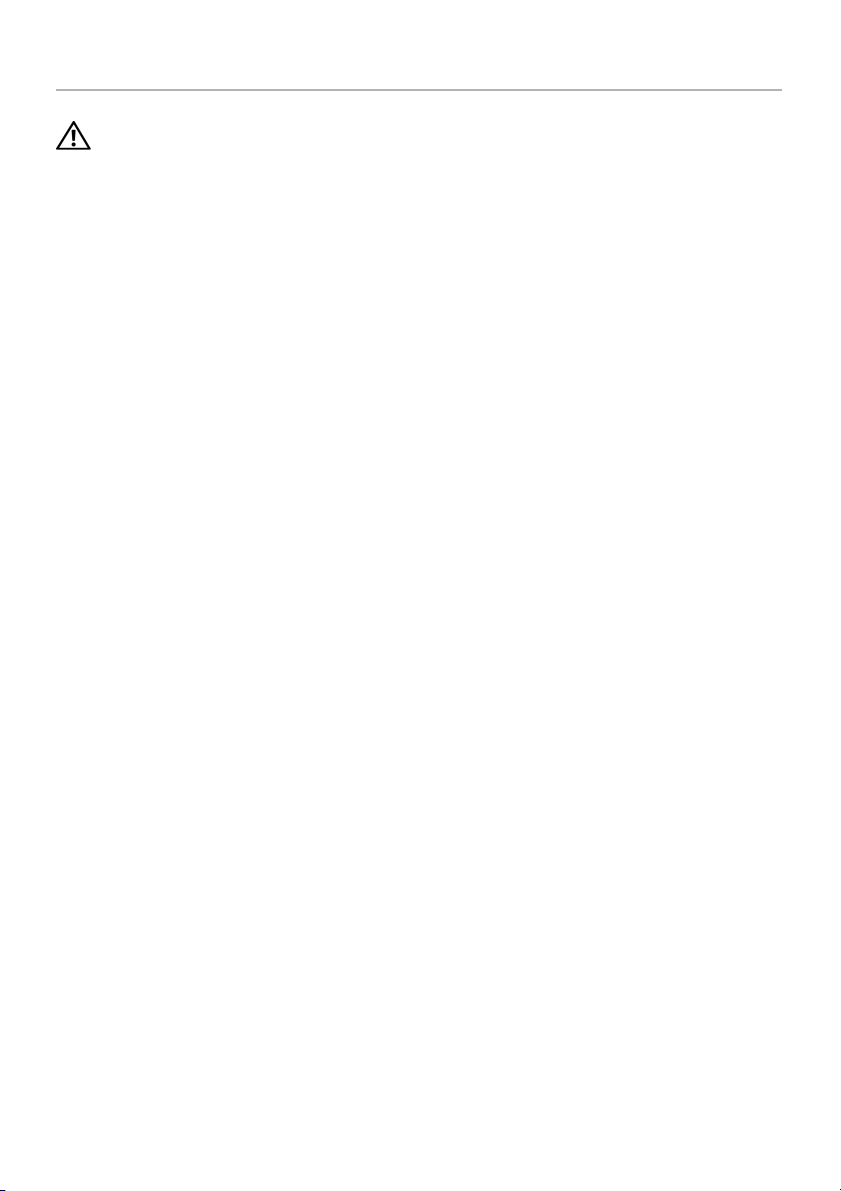
De achterplaat terugplaatsen
GEVAAR: Volg de veiligheidsinstructies die bij de computer werden geleverd
alvorens u werkzaamheden binnen de computer uitvoert en volg de stappen in
"Voordat u begint" op pagina 9. Nadat u werkzaamheden aan de binnenkant van
de computer hebt verricht, moet u de instructies volgen die worden beschreven
in "Na het uitvoeren van werkzaamheden aan de binnenkant van uw computer"
op pagina 11. Raadpleeg voor meer informatie over veiligheidsrichtlijnen onze
website over de wet- en regelgeving op dell.com/regulatory_compliance.
Procedure
Lijn de lipjes op de achterplaat uit met de lipjes op het montagekader van het beeldscherm
en klik de achterplaat vast.
Nazorgmaatregelen
1 Plaats de standaard terug. Zie "De computerstandaard terugplaatsen" op pagina 18.
2 Plaats de afdekplaat van de standaard terug. Zie "De afdekplaat van de standaard
terugplaatsen" op pagina 16.
3 Volg de instructies in "Na het uitvoeren van werkzaamheden aan de binnenkant van
uw computer" op pagina 11.
20 | De achterplaat terugplaatsen
Page 21
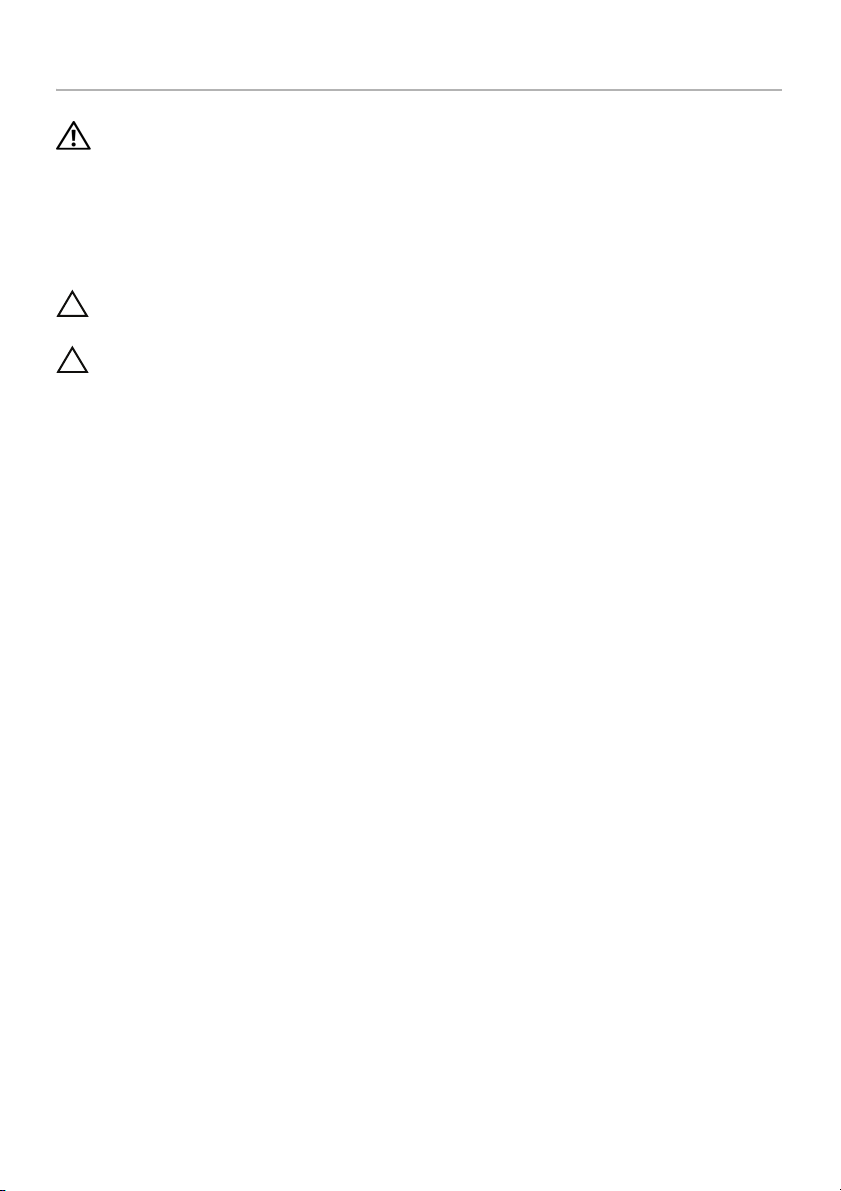
De vaste schijf verwijderen
GEVAAR: Volg de veiligheidsinstructies die bij de computer werden geleverd
alvorens u werkzaamheden binnen de computer uitvoert en volg de stappen in
"Voordat u begint" op pagina 9. Nadat u werkzaamheden aan de binnenkant van
de computer hebt verricht, moet u de instructies volgen die worden beschreven
in "Na het uitvoeren van werkzaamheden aan de binnenkant van uw computer"
op pagina 11. Raadpleeg voor meer informatie over veiligheidsrichtlijnen onze
website over de wet- en regelgeving op dell.com/regulatory_compliance.
WAARSCHUWINGEN: Verwijder de vaste schijf niet als de computer aan staat of
zich in de slaapstand bevindt om gegevensverlies te voorkomen.
WAARSCHUWINGEN: Vaste schijven zijn ontzettend kwetsbaar. Wees voorzichtig
met de vaste schijf.
Voorbereidende maatregelen
1 Verwijder de afdekplaat van de standaard. Zie "De afdekplaat van de standaard
verwijderen" op pagina 15.
2 Verwijder de standaard. Zie "De computerstandaard verwijderen" op pagina 17.
3 Verwijder de achterplaat. Zie "De achterplaat verwijderen" op pagina 19.
De vaste schijf verwijderen | 21
Page 22
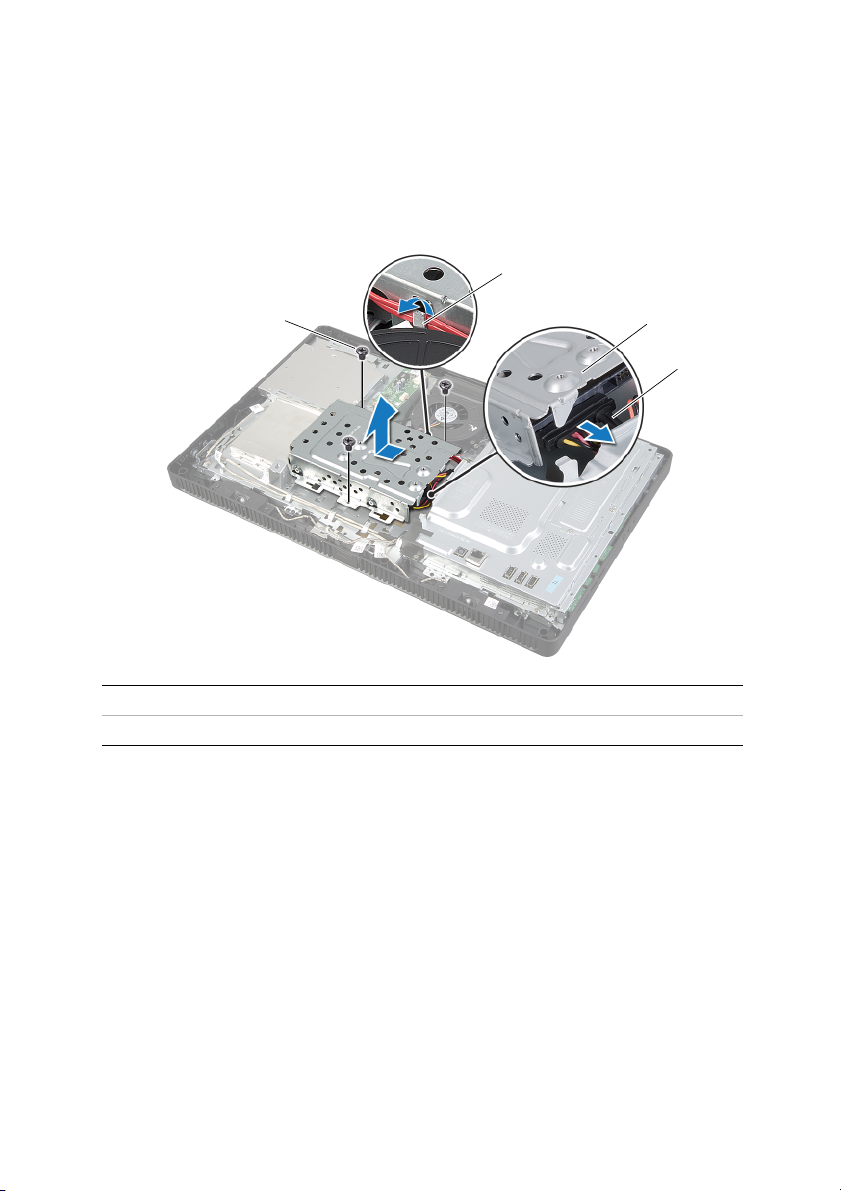
Procedure
1 Verwijder de kabel van het optische station en de ventilatorkabel uit de geleiders op
de vasteschijfkooi.
2 Verwijder de schroeven waarmee de vaste schijf is bevestigd op het chassis.
3 Schuif en til de vaste schijf omhoog en verwijder vervolgens de stroom- en
gegevenskabels uit de connectors op de vaste schijf.
2
1
1 schroeven (3) 2 geleider
3 vaste-schijfeenheid 4 stroom- en gegevenskabel
3
4
22 | De vaste schijf verwijderen
Page 23
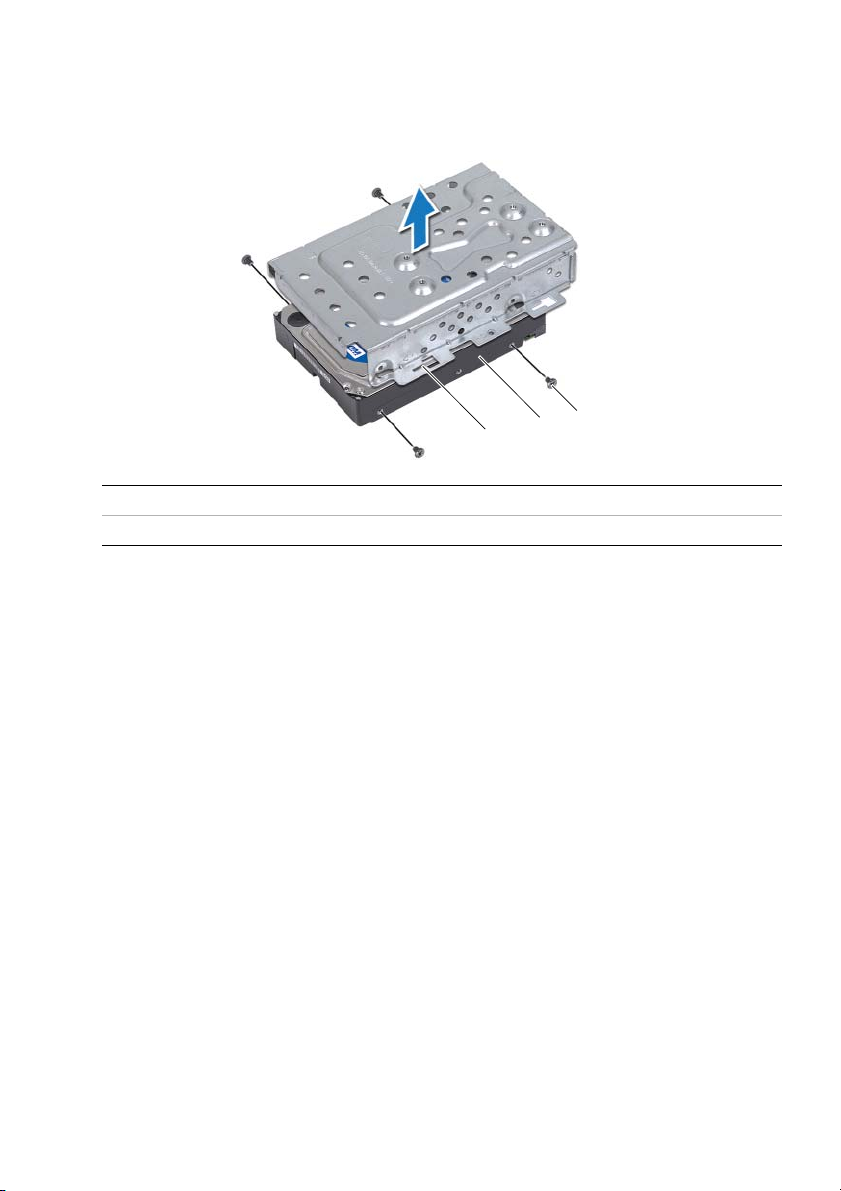
4 Verwijder de schroeven waarmee de kooi van de vaste schijf aan de vaste schijf
is bevestigd.
5 Verwijder de kooi van de vaste-schijf.
3
2
1
1 vasteschijfkooi 2 vaste schijf
3schroeven (4)
De vaste schijf verwijderen | 23
Page 24
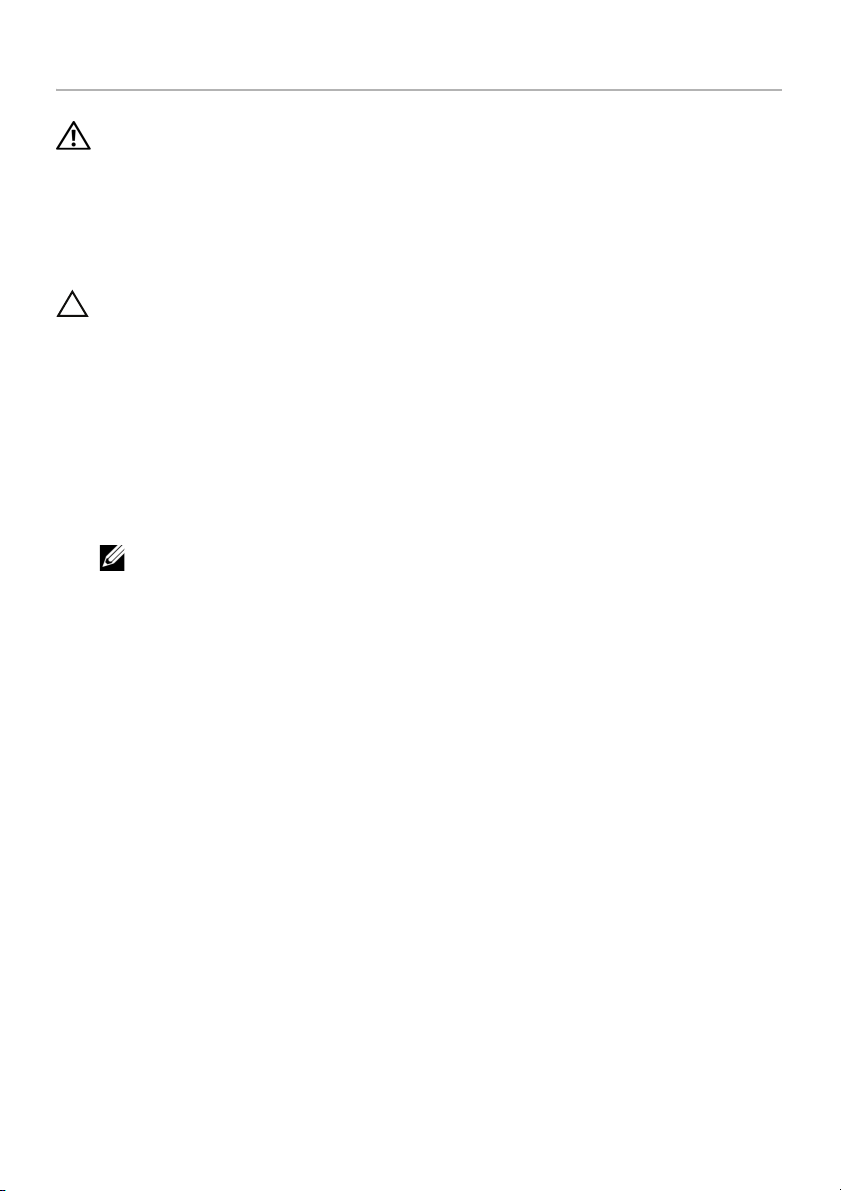
De vaste schijf terugplaatsen
GEVAAR: Volg de veiligheidsinstructies die bij de computer werden geleverd
alvorens u werkzaamheden binnen de computer uitvoert en volg de stappen in
"Voordat u begint" op pagina 9. Nadat u werkzaamheden aan de binnenkant van
de computer hebt verricht, moet u de instructies volgen die worden beschreven
in "Na het uitvoeren van werkzaamheden aan de binnenkant van uw computer"
op pagina 11. Raadpleeg voor meer informatie over veiligheidsrichtlijnen onze
website over de wet- en regelgeving op dell.com/regulatory_compliance.
WAARSCHUWINGEN: Vaste schijven zijn ontzettend kwetsbaar. Wees voorzichtig
met de vaste schijf.
Procedure
1 Lijn de schroefgaten in de kooi van de vaste schijf uit met de gaten in de vaste schijf.
2 Plaats de schroeven terug waarmee de kooi van de vaste schijf aan de vaste schijf
is bevestigd.
3 Sluit de stroom- en gegevenskabels aan op de connector op de vaste schijf.
4 Plaats de vaste schijf op het chassis en schuif de vaste schijf op zijn plaats.
N.B.: Zorg ervoor dat de sleuven in de kooi van de vaste schijf zijn vastgemaakt
onder de lipjes op het chassis.
5 Plaats de schroeven terug waarmee de vaste schijf is bevestigd op het chassis.
6 Leid de kabel van het optische station en de ventilatorkabel door de geleider op
de vasteschijfkooi.
Nazorgmaatregelen
1 Plaats de achterplaat terug. Zie "De achterplaat terugplaatsen" op pagina 20.
2 Plaats de standaard terug. Zie "De computerstandaard terugplaatsen" op pagina 18.
3 Plaats de afdekplaat van de standaard terug. Zie "De afdekplaat van de standaard
terugplaatsen" op pagina 16.
4 Volg de instructies in "Na het uitvoeren van werkzaamheden aan de binnenkant van
uw computer" op pagina 11.
24 | De vaste schijf terugplaatsen
Page 25

Het optisch station verwijderen
GEVAAR: Volg de veiligheidsinstructies die bij de computer werden geleverd
alvorens u werkzaamheden binnen de computer uitvoert en volg de stappen in
"Voordat u begint" op pagina 9. Nadat u werkzaamheden aan de binnenkant van
de computer hebt verricht, moet u de instructies volgen die worden beschreven
in "Na het uitvoeren van werkzaamheden aan de binnenkant van uw computer"
op pagina 11. Raadpleeg voor meer informatie over veiligheidsrichtlijnen onze
website over de wet- en regelgeving op dell.com/regulatory_compliance.
Voorbereidende maatregelen
1 Verwijder de afdekplaat van de standaard. Zie "De afdekplaat van de standaard
verwijderen" op pagina 15.
2 Verwijder de standaard. Zie "De computerstandaard verwijderen" op pagina 17.
3 Verwijder de achterplaat. Zie "De achterplaat verwijderen" op pagina 19.
Procedure
1 Maak de stroom- en gegevenskabels los uit de connector op het optische station.
2 Verwijder de schroef waarmee het optische station aan het chassis is bevestigd.
3 Schuif het optische station uit het schijfcompartiment.
1
2
3
1 optisch station 2 schroef
3 stroom- en gegevenskabel
Het optisch station verwijderen | 25
Page 26
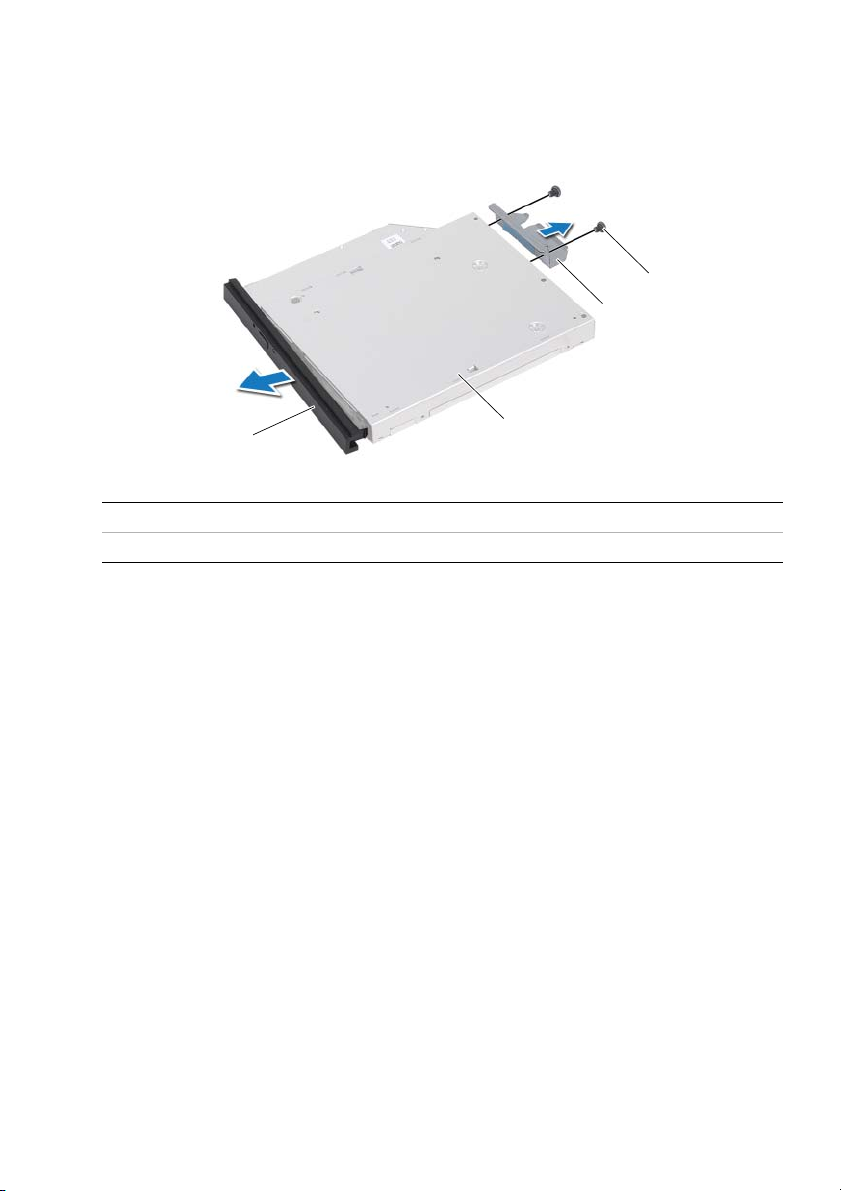
4 Maak het montagekade van het optische station voorzichtig los en verwijder het
van het optische station.
5 Verwijder de schroeven waarmee de bracket van het optische station is bevestigd
aan het optische station en verwijder de bracket van het optische station.
4
3
1
1 montagekader van het optische station 2 optisch station
3 bracket van het optische station 4 schroeven (2)
2
26 | Het optisch station verwijderen
Page 27
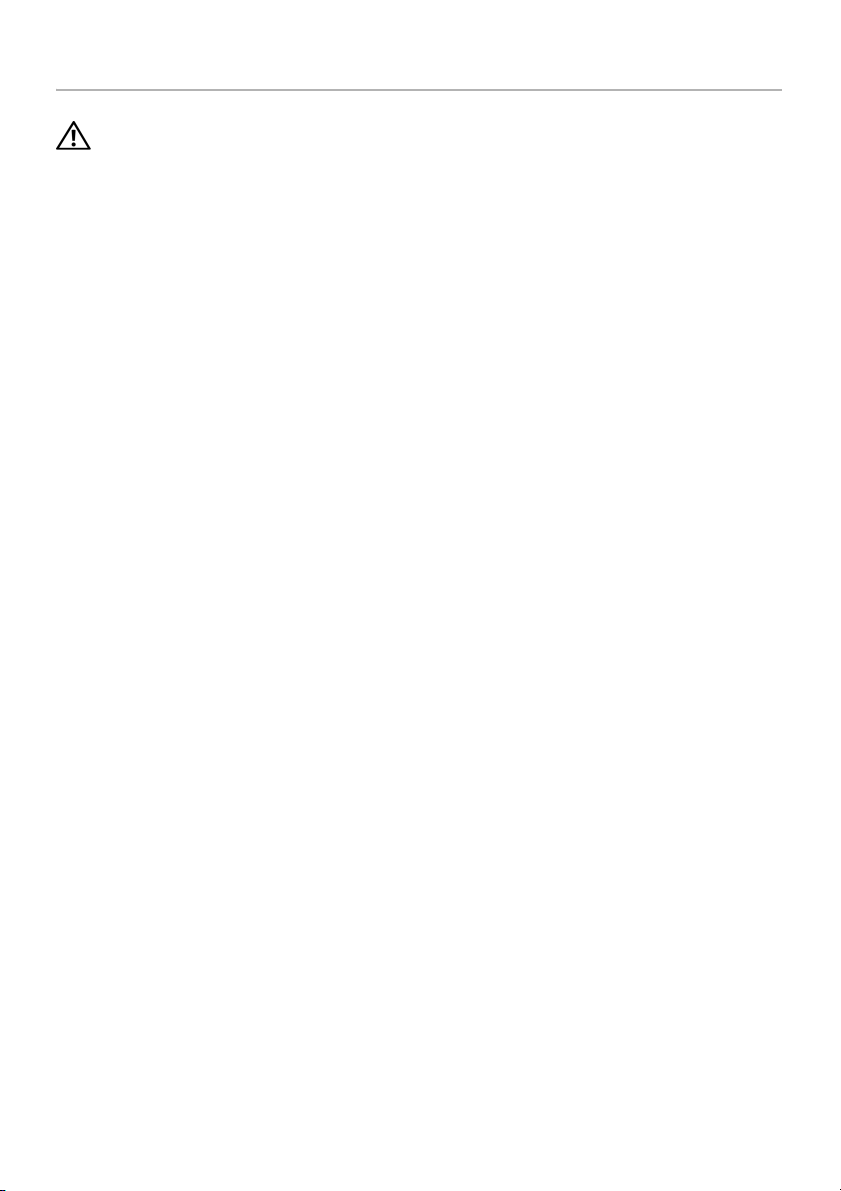
Het optische station terugplaatsen
GEVAAR: Volg de veiligheidsinstructies die bij de computer werden geleverd
alvorens u werkzaamheden binnen de computer uitvoert en volg de stappen in
"Voordat u begint" op pagina 9. Nadat u werkzaamheden aan de binnenkant van
de computer hebt verricht, moet u de instructies volgen die worden beschreven
in "Na het uitvoeren van werkzaamheden aan de binnenkant van uw computer"
op pagina 11. Raadpleeg voor meer informatie over veiligheidsrichtlijnen onze
website over de wet- en regelgeving op dell.com/regulatory_compliance.
Procedure
1 Lijn de schroefgaten op de bracket van het optische station uit met de schroefgaten
in het optische station.
2 Plaats de schroeven terug waarmee de bracket aan het optische station is bevestigd.
3 Lijn de lipjes op het montagekader van het optische station uit met de sleuven op
het optische station en klik het montagekader van het optische station vast.
Schuif het optische station in het stationcompartiment totdat het station goed vast zit.
4
5
Plaats de schroef terug waarmee het optische station aan het chassis wordt bevestigd.
6 Sluit de stroom- en gegevenskabels aan op de connector op het optische station.
Nazorgmaatregelen
1 Plaats de achterplaat terug. Zie "De achterplaat terugplaatsen" op pagina 20.
2 Plaats de standaard terug. Zie "De computerstandaard terugplaatsen" op pagina 18.
3 Plaats de afdekplaat van de standaard terug. Zie "De afdekplaat van de standaard
terugplaatsen" op pagina 16.
4 Volg de instructies in "Na het uitvoeren van werkzaamheden aan de binnenkant van
uw computer" op pagina 11.
Het optische station terugplaatsen | 27
Page 28

De conversiekaart verwijderen
GEVAAR: Volg de veiligheidsinstructies die bij de computer werden geleverd
alvorens u werkzaamheden binnen de computer uitvoert en volg de stappen in
"Voordat u begint" op pagina 9. Nadat u werkzaamheden aan de binnenkant van
de computer hebt verricht, moet u de instructies volgen die worden beschreven
in "Na het uitvoeren van werkzaamheden aan de binnenkant van uw computer"
op pagina 11. Raadpleeg voor meer informatie over veiligheidsrichtlijnen onze
website over de wet- en regelgeving op dell.com/regulatory_compliance.
Voorbereidende maatregelen
1 Verwijder de afdekplaat van de standaard. Zie "De afdekplaat van de standaard
verwijderen" op pagina 15.
2 Verwijder de standaard. Zie "De computerstandaard verwijderen" op pagina 17.
3 Verwijder de achterplaat. Zie "De achterplaat verwijderen" op pagina 19.
Procedure
1 Koppel de kabels van de conversiekaart los uit de connectoren op de conversiekaart.
2 Verwijder de schroeven waarmee de conversiekaart aan het chassis is bevestigd.
3 Til de conversiekaart uit het chassis.
1
2
3
1 schroeven (2) 2 conversiekaart
3 kabels van de conversiekaart (2)
28 | De conversiekaart verwijderen
Page 29
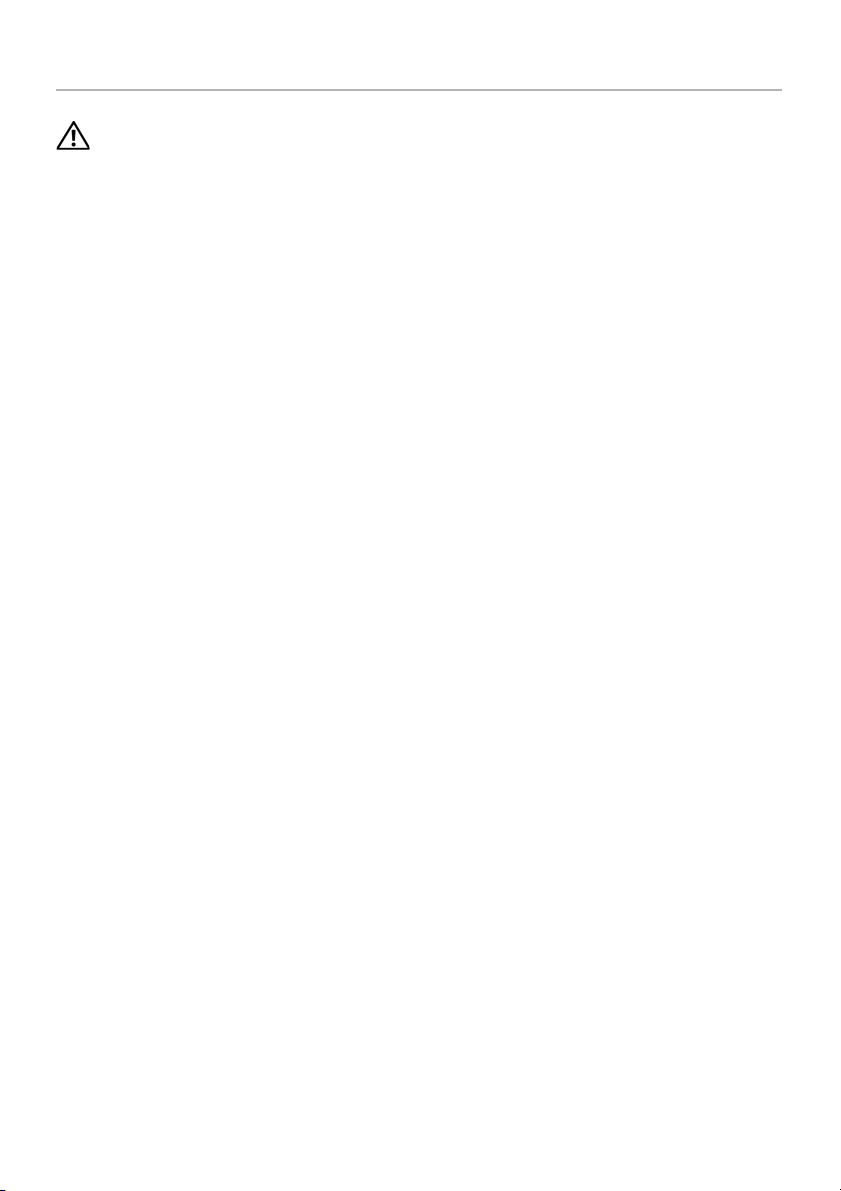
De conversiekaart terugplaatsen
GEVAAR: Volg de veiligheidsinstructies die bij de computer werden geleverd
alvorens u werkzaamheden binnen de computer uitvoert en volg de stappen in
"Voordat u begint" op pagina 9. Nadat u werkzaamheden aan de binnenkant van
de computer hebt verricht, moet u de instructies volgen die worden beschreven
in "Na het uitvoeren van werkzaamheden aan de binnenkant van uw computer"
op pagina 11. Raadpleeg voor meer informatie over veiligheidsrichtlijnen onze
website over de wet- en regelgeving op dell.com/regulatory_compliance.
Procedure
1 Lijn de schroefgaten in de conversiekaart uit met de schroefgaten in het chassis.
2 Plaats de schroeven terug waarmee de conversiekaart aan het chassis is bevestigd.
3 Sluit de kabels van de conversiekaart aan op de connectoren op de conversiekaart.
Nazorgmaatregelen
1 Plaats de achterplaat terug. Zie "De achterplaat terugplaatsen" op pagina 20.
2 Plaats de standaard terug. Zie "De computerstandaard terugplaatsen" op pagina 18.
3 Plaats de afdekplaat van de standaard terug. Zie "De afdekplaat van de standaard
terugplaatsen" op pagina 16.
4 Volg de instructies in "Na het uitvoeren van werkzaamheden aan de binnenkant van
uw computer" op pagina 11.
De conversiekaart terugplaatsen | 29
Page 30

De touchscreenkaart verwijderen
GEVAAR: Volg de veiligheidsinstructies die bij de computer werden geleverd
alvorens u werkzaamheden binnen de computer uitvoert en volg de stappen
in"Voordat u begint" op pagina 9 Nadat u werkzaamheden aan de binnenkant van
de computer hebt verricht, moet u de instructies volgen die worden beschreven
in"Na het uitvoeren van werkzaamheden aan de binnenkant van uw computer"
op pagina 11. Raadpleeg voor meer informatie over veiligheidsrichtlijnen onze
website over de wet- en regelgeving op dell.com/regulatory_compliance.
Voorbereidende maatregelen
1 Verwijder de afdekplaat van de standaard. Zie "De afdekplaat van de standaard
verwijderen" op pagina 15.
2 Verwijder de standaard. Zie "De computerstandaard verwijderen" op pagina 17.
3 Verwijder de achterplaat. Zie "De achterplaat verwijderen" op pagina 19.
Procedure
1 Verwijder de schroef waarmee de afdekplaat van de touchscreenkaart aan het
chassis wordt bevestigd.
2 Draai de afdekplaat van de touchscreenkaart omhoog en schuif de kaart uit de sluif
in het chassis.
2
1
1 afdekplaat van de touchscreenkaart 2 schroef
30 | De touchscreenkaart verwijderen
Page 31

3 Trek de connectorvergrendeling omhoog en koppel de beeldschermkabel en de
kabel van de touchscreenkaart los uit de connectoren op de touchscreenkaart.
4 Koppel de kabel van de touchscreenkaart uit de connector op de touchscreenkaart.
5 Verwijder de schroeven waarmee de touchscreenkaart aan het chassis is bevestigd.
6 Til de touchscreenkaart uit het chassis.
5
6
4
3
2
1
1 beeldschermkabel 2 connectorvergrendeling (3)
3 touchscreenkaart 4 kabel van de touchscreenkaart
5 schroeven (2) 6 kabel touch screen
De touchscreenkaart verwijderen | 31
Page 32

De touchscreenkaart terugplaatsen
GEVAAR: Volg de veiligheidsinstructies die bij de computer werden geleverd
alvorens u werkzaamheden binnen de computer uitvoert en volg de stappen in
"Voordat u begint" op pagina 9. Nadat u werkzaamheden aan de binnenkant van
de computer hebt verricht, moet u de instructies volgen die worden beschreven
in "Na het uitvoeren van werkzaamheden aan de binnenkant van uw computer"
op pagina 11. Raadpleeg voor meer informatie over veiligheidsrichtlijnen onze
website over de wet- en regelgeving op dell.com/regulatory_compliance.
Procedure
1 Lijn de schroefgaten in de touchscreenkaart uit met de schroefgaten in het chassis.
2 Plaats de schroeven terug waarmee de touchscreenkaart aan het chassis is bevestigd.
3 Sluit de kabel van de touchscreenkaart aan op de connector op de touchscreenkaart.
4 Schuif de beeldschermkabel en de touchscreenkabel in de connectoren op de
touchscreenkaart en druk de connectorvergrendelingen omlaag om de kabels
vast te zetten.
5 Schuif het lipje op de afdekplaat van de touchscreenkaart in de sleuf in het cover
chassis en lijn het schroefgat in de afdekplaat van de touchscreenkaart uit met het
schroefgat in het chassis.
Plaats de schroef terug waarmee de touchscreenkaart aan het chassis wordt bevestigd.
6
Nazorgmaatregelen
1 Plaats de achterplaat terug. Zie "De achterplaat terugplaatsen" op pagina 20.
2 Plaats de standaard terug. Zie "De computerstandaard terugplaatsen" op pagina 18.
3 Plaats de afdekplaat van de standaard terug. Zie "De afdekplaat van de standaard
terugplaatsen" op pagina 16.
4 Volg de instructies in "Na het uitvoeren van werkzaamheden aan de binnenkant van
uw computer" op pagina 11.
32 | De touchscreenkaart terugplaatsen
Page 33

De geheugenmodules verwijderen
GEVAAR: Volg de veiligheidsinstructies die bij de computer werden geleverd
alvorens u werkzaamheden binnen de computer uitvoert en volg de stappen in
"Voordat u begint" op pagina 9. Nadat u werkzaamheden aan de binnenkant van
de computer hebt verricht, moet u de instructies volgen die worden beschreven
in "Na het uitvoeren van werkzaamheden aan de binnenkant van uw computer"
op pagina 11. Raadpleeg voor meer informatie over veiligheidsrichtlijnen onze
website over de wet- en regelgeving op dell.com/regulatory_compliance.
Voorbereidende maatregelen
1 Verwijder de afdekplaat van de standaard. Zie "De afdekplaat van de standaard
verwijderen" op pagina 15.
2 Verwijder de standaard. Zie "De computerstandaard verwijderen" op pagina 17.
3 Verwijder de achterplaat. Zie "De achterplaat verwijderen" op pagina 19.
Procedure
1 Verwijder de schroef waarmee de afdekplaat van de geheugenmodule is bevestigd
op de afdekplaat van het moederbord.
2 Schuif de afdekplaat van de geheugenmodule naar de bovenzijde van de computer
en til hem van de afdekplaat van het moederbord.
1 afdekplaat van moederbord 2 schroef
3 afdekplaatje geheugenmodule
De geheugenmodules verwijderen | 33
1
2
3
Page 34

3 Duw de bevestigingsklemmetjes aan weerszijden van de geheugenmoduleconnector
met uw vingers voorzichtig uit elkaar totdat de geheugenmodule omhoog springt.
4 Verwijder de geheugenmodule uit de aansluiting.
1
3
2
1 connector van de geheugenmodule 2 borgklemmen (2)
3geheugenmodule
34 | De geheugenmodules verwijderen
Page 35

De geheugenmodule(s) terugplaatsen
GEVAAR: Volg de veiligheidsinstructies die bij de computer werden geleverd
alvorens u werkzaamheden binnen de computer uitvoert en volg de stappen in
"Voordat u begint" op pagina 9. Nadat u werkzaamheden aan de binnenkant van
de computer hebt verricht, moet u de instructies volgen die worden beschreven
in "Na het uitvoeren van werkzaamheden aan de binnenkant van uw computer"
op pagina 11. Raadpleeg voor meer informatie over veiligheidsrichtlijnen onze
website over de wet- en regelgeving op dell.com/regulatory_compliance.
Procedure
1 Lijn de inkeping op de geheugenmodule uit met het lipje op de
geheugenmoduleconnector.
2 Schuif de geheugenmodule stevig in de connector onder een hoek van 45 graden
en druk de geheugenmodule naar beneden totdat deze vastklikt.
N.B.: Als u geen klik hoort, verwijdert u de geheugenmodule en plaatst
u deze nogmaals.
2
1
1tab 2inkeping
3 Plaats de lipjes op de afdekplaat van de geheugenmodule in de sleuven op de
afdekplaat van het moederbord en schuif de afdekplaat van de geheugenmodule
vervolgens naar de onderzijde van de computer.
N.B.: Zorg ervoor dat het schroefgat op de afdekplaat van de geheugenmodule
is uitgelijnd met het schroefgat op de afdekplaat van het moederbord.
4 Plaats de schroef terug waarmee de afdekplaat van de geheugenmodule is bevestigd
op de afdekplaat van het moederbord.
De geheugenmodule(s) terugplaatsen | 35
Page 36

Nazorgmaatregelen
1 Plaats de achterplaat terug. Zie "De achterplaat terugplaatsen" op pagina 20.
2 Plaats de standaard terug. Zie "De computerstandaard terugplaatsen" op pagina 18.
3 Plaats de afdekplaat van de standaard terug. Zie "De afdekplaat van de standaard
terugplaatsen" op pagina 16.
4 Volg de instructies in "Na het uitvoeren van werkzaamheden aan de binnenkant van
uw computer" op pagina 11.
36 | De geheugenmodule(s) terugplaatsen
Page 37

De afdekplaat van het moederbord verwijderen
GEVAAR: Volg de veiligheidsinstructies die bij de computer werden geleverd
alvorens u werkzaamheden binnen de computer uitvoert en volg de stappen in
"Voordat u begint" op pagina 9. Nadat u werkzaamheden aan de binnenkant van
de computer hebt verricht, moet u de instructies volgen die worden beschreven
in "Na het uitvoeren van werkzaamheden aan de binnenkant van uw computer"
op pagina 11. Raadpleeg voor meer informatie over veiligheidsrichtlijnen onze
website over de wet- en regelgeving op dell.com/regulatory_compliance.
Voorbereidende maatregelen
1 Verwijder de afdekplaat van de standaard. Zie "De afdekplaat van de standaard
verwijderen" op pagina 15.
2 Verwijder de standaard. Zie "De computerstandaard verwijderen" op pagina 17.
3 Verwijder de achterplaat. Zie "De achterplaat verwijderen" op pagina 19.
Procedure
1 Verwijder de schroeven waarmee de afdekplaat van het moederbord aan het chassis
is bevestigd.
2 Til de afdekplaat van het moederbord uit het chassis.
2
1
1 schroeven (5) 2 afdekplaat van moederbord
De afdekplaat van het moederbord verwijderen | 37
Page 38

De afdekplaat van het moederbord terugplaatsen
GEVAAR: Volg de veiligheidsinstructies die bij de computer werden geleverd
alvorens u werkzaamheden binnen de computer uitvoert en volg de stappen in
"Voordat u begint" op pagina 9. Nadat u werkzaamheden aan de binnenkant van
de computer hebt verricht, moet u de instructies volgen die worden beschreven
in "Na het uitvoeren van werkzaamheden aan de binnenkant van uw computer"
op pagina 11. Raadpleeg voor meer informatie over veiligheidsrichtlijnen onze
website over de wet- en regelgeving op dell.com/regulatory_compliance.
Procedure
1 Lijn de schroefgaten in de afdekplaat van het moederbord uit met de schroefgaten
in het chassis.
2 Plaats de schroeven terug waarmee de afdekplaat van het moederbord aan het
chassis is bevestigd.
Nazorgmaatregelen
1 Plaats de achterplaat terug. Zie "De achterplaat terugplaatsen" op pagina 20.
2 Plaats de standaard terug. Zie "De computerstandaard terugplaatsen" op pagina 18.
3 Plaats de afdekplaat van de standaard terug. Zie "De afdekplaat van de standaard
terugplaatsen" op pagina 16.
4 Volg de instructies in "Na het uitvoeren van werkzaamheden aan de binnenkant van
uw computer" op pagina 11.
38 | De afdekplaat van het moederbord terugplaatsen
Page 39

De draadloze minikaart verwijderen
GEVAAR: Volg de veiligheidsinstructies die bij de computer werden geleverd
alvorens u werkzaamheden binnen de computer uitvoert en volg de stappen in
"Voordat u begint" op pagina 9. Nadat u werkzaamheden aan de binnenkant van
de computer hebt verricht, moet u de instructies volgen die worden beschreven
in "Na het uitvoeren van werkzaamheden aan de binnenkant van uw computer"
op pagina 11. Raadpleeg voor meer informatie over veiligheidsrichtlijnen onze
website over de wet- en regelgeving op dell.com/regulatory_compliance.
Voorbereidende maatregelen
1 Verwijder de afdekplaat van de standaard. Zie "De afdekplaat van de standaard
verwijderen" op pagina 15.
2 Verwijder de standaard. Zie "De computerstandaard verwijderen" op pagina 17.
3 Verwijder de achterplaat. Zie "De achterplaat verwijderen" op pagina 19.
4 Verwijder de afdekplaat van het moederbord. Zie "De afdekplaat van het moederbord
verwijderen" op pagina 37.
Procedure
1
Lokaliseer de draadloze minikaart op het moederbord. Zie "Systeemkaartcomponenten"
op pagina 13
2 Koppel de antennekabels los van de draadloze minikaart.
3 Verwijder de schroef waarmee de draadloze minikaart op de connector van het
moederbord is bevestigd.
.
1
2
3
1 schroef 2 draadloze minikaart
3 antennekabels (2)
De draadloze minikaart verwijderen | 39
Page 40

4 Til de draadloze minikaart uit de connector op het moederbord.
40 | De draadloze minikaart verwijderen
Page 41

De draadloze minikaart terugplaatsen
GEVAAR: Volg de veiligheidsinstructies die bij de computer werden geleverd
alvorens u werkzaamheden binnen de computer uitvoert en volg de stappen in
"Voordat u begint" op pagina 9. Nadat u werkzaamheden aan de binnenkant van
de computer hebt verricht, moet u de instructies volgen die worden beschreven
in "Na het uitvoeren van werkzaamheden aan de binnenkant van uw computer"
op pagina 11. Raadpleeg voor meer informatie over veiligheidsrichtlijnen onze
website over de wet- en regelgeving op dell.com/regulatory_compliance.
Procedure
WAARSCHUWINGEN: Zorg ervoor dat er zich geen kabels onder de draadloze
minikaart bevinden. Deze kunnen de draadloze minikaart beschadigen.
1 Lijn de inkeping op de draadloze minikaart uit met het lipje op de connector op
het moederbord.
2 Plaats de draadloze minikaart onder een hoek van 45 graden in de juiste connector
van het moederbord.
3 Druk het andere einde van de draadloze minikaart omlaag en plaats de schroef terug
waarmee de draadloze minikaart in de connector op het moederbord is bevestigd.
4 Sluit de juiste antennekabels aan op de draadloze minikaart.
In de volgende tabel staat het kleurenschema van de draadloze antennekabels voor
de draadloze minikaarten die worden ondersteund door uw computer.
Connectoren op de minikaart Kabelkleurenschema's
draadloze antenne
WLAN + Bluetooth (twee kabels)
Hoofd-WLAN + Bluetooth (witte driehoek)
Hulp-WLAN + Bluetooth (zwarte driehoek)
wit
zwart
Nazorgmaatregelen
1 Plaats de afdekplaat van het moederbord terug. Zie "De afdekplaat van het
moederbord terugplaatsen" op pagina 38.
2 Plaats de achterplaat terug. Zie "De achterplaat terugplaatsen" op pagina 20.
3 Plaats de standaard terug. Zie "De computerstandaard terugplaatsen" op pagina 18.
4 Plaats de afdekplaat van de standaard terug. Zie "De afdekplaat van de standaard
terugplaatsen" op pagina 16.
5 Volg de instructies in "Na het uitvoeren van werkzaamheden aan de binnenkant van
uw computer" op pagina 11.
De draadloze minikaart terugplaatsen | 41
Page 42

De knoopbatterij verwijderen
GEVAAR: Volg de veiligheidsinstructies die bij de computer werden geleverd
alvorens u werkzaamheden binnen de computer uitvoert en volg de stappen in
"Voordat u begint" op pagina 9. Nadat u werkzaamheden aan de binnenkant van
de computer hebt verricht, moet u de instructies volgen die worden beschreven
in "Na het uitvoeren van werkzaamheden aan de binnenkant van uw computer"
op pagina 11. Raadpleeg voor meer informatie over veiligheidsrichtlijnen onze
website over de wet- en regelgeving op dell.com/regulatory_compliance.
WAARSCHUWINGEN: Wanneer u de knoopcelbatterij verwijdert, worden de
standaard-BIOS-instellingen hersteld. Het is aan te raden de BIOS-instellingen
te noteren voordat u de knoopbatterij verwijdert.
Voorbereidende maatregelen
1 Verwijder de afdekplaat van de standaard. Zie "De afdekplaat van de standaard
verwijderen" op pagina 15.
2 Verwijder de standaard. Zie "De computerstandaard verwijderen" op pagina 17.
3 Verwijder de achterplaat. Zie "De achterplaat verwijderen" op pagina 19.
4 Verwijder de afdekplaat van het moederbord. Zie "De afdekplaat van het moederbord
verwijderen" op pagina 37.
Procedure
1 Zoek naar de batterijhouder op het moederbord. Zie "Systeemkaartcomponenten"
op pagina 13.
2 Duw het borgklemmetje van de batterij af totdat de knoopbatterij naar buiten komt.
3 Til de knoopbatterij uit de houder.
2
1
1 knoopbatterij 2 borgklem
3 positieve zijde van de knoopbatterij
3
42 | De knoopbatterij verwijderen
Page 43

De knoopbatterij terugplaatsen
GEVAAR: Volg de veiligheidsinstructies die bij de computer werden geleverd
alvorens u werkzaamheden binnen de computer uitvoert en volg de stappen in
"Voordat u begint" op pagina 9. Nadat u werkzaamheden aan de binnenkant van
de computer hebt verricht, moet u de instructies volgen die worden beschreven
in "Na het uitvoeren van werkzaamheden aan de binnenkant van uw computer"
op pagina 11. Raadpleeg voor meer informatie over veiligheidsrichtlijnen onze
website over de wet- en regelgeving op dell.com/regulatory_compliance.
GEVAAR: De batterij kan exploderen als u deze niet goed plaatst. Vervang de
batterij alleen door hetzelfde type of een equivalent hiervan. Voer gebruikte
batterijen af volgens de instructies van de fabrikant.
Procedure
Plaats de nieuwe knoopbatterij (CR2032) in de batterijhouder met de positieve zijde naar
boven en druk de batterij vervolgens op zijn plaats.
Nazorgmaatregelen
1 Plaats de afdekplaat van het moederbord terug. Zie "De afdekplaat van het
moederbord terugplaatsen" op pagina 38.
2 Plaats de achterplaat terug. Zie "De achterplaat terugplaatsen" op pagina 20.
3 Plaats de standaard terug. Zie "De computerstandaard terugplaatsen" op pagina 18.
4 Plaats de afdekplaat van de standaard terug. Zie "De afdekplaat van de standaard
terugplaatsen" op pagina 16.
5 Volg de instructies in "Na het uitvoeren van werkzaamheden aan de binnenkant van
uw computer" op pagina 11.
De knoopbatterij terugplaatsen | 43
Page 44

De luidsprekers verwijderen
GEVAAR: Volg de veiligheidsinstructies die bij de computer werden geleverd
alvorens u werkzaamheden binnen de computer uitvoert en volg de stappen in
"Voordat u begint" op pagina 9. Nadat u werkzaamheden aan de binnenkant van
de computer hebt verricht, moet u de instructies volgen die worden beschreven
in "Na het uitvoeren van werkzaamheden aan de binnenkant van uw computer"
op pagina 11. Raadpleeg voor meer informatie over veiligheidsrichtlijnen onze
website over de wet- en regelgeving op dell.com/regulatory_compliance.
Voorbereidende maatregelen
1 Verwijder de afdekplaat van de standaard. Zie "De afdekplaat van de standaard
verwijderen" op pagina 15.
2 Verwijder de standaard. Zie "De computerstandaard verwijderen" op pagina 17.
3 Verwijder de achterplaat. Zie "De achterplaat verwijderen" op pagina 19.
4 Verwijder de afdekplaat van het moederbord. Zie "De afdekplaat van het
moederbord verwijderen" op pagina 37.
44 | De luidsprekers verwijderen
Page 45

Procedure
1 Koppel de luidsprekerkabel los van de connector (SPEAKER) op het moederbord.
2 Noteer hoe de luidsprekerkabel loopt en verwijder de kabel uit de geleiders.
3 Verwijder de schroeven waarmee de luidsprekers op het montagekader van het
beeldscherm zijn bevestigd.
4 Til de luidsprekers samen met de kabel uit het montagekader van het beeldscherm.
1
4
3
2
1 luidsprekerskabel 2 montagekader van het beeldscherm
3 luidsprekers (2) 4 schroeven (4)
De luidsprekers verwijderen | 45
Page 46

De luidsprekers terugplaatsen
GEVAAR: Volg de veiligheidsinstructies die bij de computer werden geleverd
alvorens u werkzaamheden binnen de computer uitvoert en volg de stappen in
"Voordat u begint" op pagina 9. Nadat u werkzaamheden aan de binnenkant van
de computer hebt verricht, moet u de instructies volgen die worden beschreven
in "Na het uitvoeren van werkzaamheden aan de binnenkant van uw computer"
op pagina 11. Raadpleeg voor meer informatie over veiligheidsrichtlijnen onze
website over de wet- en regelgeving op dell.com/regulatory_compliance.
Procedure
1 Lijn de schroefgaten op de luidsprekers uit met de schroefgaten in het montagekader
van het beeldscherm.
2 Plaats de schroeven terug waarmee de luidspreker op het montagekader van het
beeldscherm is bevestigd.
3 Leid de luidsprekerkabel door de geleiders.
4 Sluit de luidsprekerkabel aan op de connector (SPEAKER) op het moederbord.
Nazorgmaatregelen
1 Plaats de afdekplaat van het moederbord terug. Zie "De afdekplaat van het
moederbord terugplaatsen" op pagina 38.
2 Plaats de achterplaat terug. Zie "De achterplaat terugplaatsen" op pagina 20.
3 Plaats de standaard terug. Zie "De computerstandaard terugplaatsen" op pagina 18.
4 Plaats de afdekplaat van de standaard terug. Zie "De afdekplaat van de standaard
terugplaatsen" op pagina 16.
5 Volg de instructies in "Na het uitvoeren van werkzaamheden aan de binnenkant van
uw computer" op pagina 11.
46 | De luidsprekers terugplaatsen
Page 47

De ventilator verwijderen
GEVAAR: Volg de veiligheidsinstructies die bij de computer werden geleverd
alvorens u werkzaamheden binnen de computer uitvoert en volg de stappen in
"Voordat u begint" op pagina 9. Nadat u werkzaamheden aan de binnenkant van
de computer hebt verricht, moet u de instructies volgen die worden beschreven
in "Na het uitvoeren van werkzaamheden aan de binnenkant van uw computer"
op pagina 11. Raadpleeg voor meer informatie over veiligheidsrichtlijnen onze
website over de wet- en regelgeving op dell.com/regulatory_compliance.
Voorbereidende maatregelen
1 Verwijder de afdekplaat van de standaard. Zie "De afdekplaat van de standaard
verwijderen" op pagina 15.
2 Verwijder de standaard. Zie "De computerstandaard verwijderen" op pagina 17.
3 Verwijder de achterplaat. Zie "De achterplaat verwijderen" op pagina 19.
4 Verwijder de afdekplaat van het moederbord. Zie "De afdekplaat van het moederbord
verwijderen" op pagina 37.
Procedure
1 Koppel de ventilatorkabel (FANC1) los van de connector op het moederbord.
2 Verwijder de ventilatorkabel uit de geleider op de vasteschijfkooi.
3 Verwijder de schroeven waarmee de ventilator aan het chassis is bevestigd.
4 Til de ventilator samen met de kabel uit het chassis.
1
2
1schroeven (2) 2ventilator
3 ventilatorkabel
De ventilator verwijderen | 47
3
Page 48

De ventilator opnieuw installeren
GEVAAR: Volg de veiligheidsinstructies die bij de computer werden geleverd
alvorens u werkzaamheden binnen de computer uitvoert en volg de stappen in
"Voordat u begint" op pagina 9. Nadat u werkzaamheden aan de binnenkant van
de computer hebt verricht, moet u de instructies volgen die worden beschreven
in "Na het uitvoeren van werkzaamheden aan de binnenkant van uw computer"
op pagina 11. Raadpleeg voor meer informatie over veiligheidsrichtlijnen onze
website over de wet- en regelgeving op dell.com/regulatory_compliance.
Procedure
1 Lijn de schroefgaten in de ventilator uit met de schroefgaten in het chassis.
2 Plaats de schroeven terug waarmee de ventilator aan het chassis is bevestigd.
3 Leid de ventilatorkabel door de geleider op de vasteschijfkooi.
4 Sluit de ventilatorkabel aan op de connector (FANC1) op het moederbord.
Nazorgmaatregelen
1 Plaats de afdekplaat van het moederbord terug. Zie "De afdekplaat van het
moederbord terugplaatsen" op pagina 38.
2 Plaats de achterplaat terug. Zie "De achterplaat terugplaatsen" op pagina 20.
3 Plaats de standaard terug. Zie "De computerstandaard terugplaatsen" op pagina 18.
4 Plaats de afdekplaat van de standaard terug. Zie "De afdekplaat van de standaard
terugplaatsen" op pagina 16.
5 Volg de instructies in "Na het uitvoeren van werkzaamheden aan de binnenkant van
uw computer" op pagina 11.
48 | De ventilator opnieuw installeren
Page 49

De aan-uitknopeenheid verwijderen
GEVAAR: Volg de veiligheidsinstructies die bij de computer werden geleverd
alvorens u werkzaamheden binnen de computer uitvoert en volg de stappen in
"Voordat u begint" op pagina 9. Nadat u werkzaamheden aan de binnenkant van
de computer hebt verricht, moet u de instructies volgen die worden beschreven
in "Na het uitvoeren van werkzaamheden aan de binnenkant van uw computer"
op pagina 11. Raadpleeg voor meer informatie over veiligheidsrichtlijnen onze
website over de wet- en regelgeving op dell.com/regulatory_compliance.
Voorbereidende maatregelen
1 Verwijder de afdekplaat van de standaard. Zie "De afdekplaat van de standaard
verwijderen" op pagina 15.
2 Verwijder de standaard. Zie "De computerstandaard verwijderen" op pagina 17.
3 Verwijder de achterplaat. Zie "De achterplaat verwijderen" op pagina 19.
4 Verwijder de afdekplaat van het moederbord. Zie "De afdekplaat van het moederbord
verwijderen" op pagina 37.
De aan-uitknopeenheid verwijderen | 49
Page 50

Procedure
1 Maak de kabel van de aan-uitknop en het lampje voor de activiteit van de vaste
schijf los van de connector (PWRCN1) op het moederbord.
2 Noteer hoe de kabel van de aan-uitknop en het lampje voor de activiteit van de
vaste schijf loopt en verwijder de kabel uit de geleiders.
3 Verwijder de schroef waarmee de aan-uitknopeenheid aan het montagekader van
het beeldschermen is bevestigd.
4 Schuif de aan-uitknopeenheid naar de bovenzijde van de computer en til deze
vervolgens van het montagekader van het beeldscherm weg.
1
1 schroef 2 aan-uitknopeenheid
3 kabel van de aan-uitknop en het lampje
voor de activiteit van de vaste schijf
2
3
50 | De aan-uitknopeenheid verwijderen
Page 51

De aan-uitknopeenheid terugplaatsen
GEVAAR: Volg de veiligheidsinstructies die bij de computer werden geleverd
alvorens u werkzaamheden binnen de computer uitvoert en volg de stappen in
"Voordat u begint" op pagina 9. Nadat u werkzaamheden aan de binnenkant van
de computer hebt verricht, moet u de instructies volgen die worden beschreven
in "Na het uitvoeren van werkzaamheden aan de binnenkant van uw computer"
op pagina 11. Raadpleeg voor meer informatie over veiligheidsrichtlijnen onze
website over de wet- en regelgeving op dell.com/regulatory_compliance.
Procedure
1 Plaats de aan-uitknopeenheid op het montagekader van het beeldscherm en schuif
deze vervolgens naar de onderzijde van de computer.
N.B.: Zorg ervoor dat de sleuf op de aan-uitknopeenheid is bevestigd onder
het lipje op het montagekader van het beeldscherm.
2 Lijn het schroefgat op de aan-uitknopeenheid uit met het schroefgat in het
montagekader van het beeldscherm.
3 Plaats de schroef terug waarmee de aan-uitknopeenheid aan het montagekader
van het beeldscherm is bevestigd.
4 Leid de kabel van de aan-uitknop en het lampje voor de activiteit van de vaste schijf
door de geleiders.
5 Sluit de kabel van de aan-uitknop en het lampje voor de activiteit van de vaste schijf
aan op de connector (PWRCN1) op het moederbord.
Nazorgmaatregelen
1 Plaats de afdekplaat van het moederbord terug. Zie "De afdekplaat van het
moederbord terugplaatsen" op pagina 38.
2 Plaats de achterplaat terug. Zie "De achterplaat terugplaatsen" op pagina 20.
3 Plaats de standaard terug. Zie "De computerstandaard terugplaatsen" op pagina 18.
4 Plaats de afdekplaat van de standaard terug. Zie "De afdekplaat van de standaard
terugplaatsen" op pagina 16.
5 Volg de instructies in "Na het uitvoeren van werkzaamheden aan de binnenkant van
uw computer" op pagina 11.
De aan-uitknopeenheid terugplaatsen | 51
Page 52

De warmteafleider van de processor verwijderen
GEVAAR: Volg de veiligheidsinstructies die bij de computer werden geleverd
alvorens u werkzaamheden binnen de computer uitvoert en volg de stappen in
"Voordat u begint" op pagina 9. Nadat u werkzaamheden aan de binnenkant van
de computer hebt verricht, moet u de instructies volgen die worden beschreven
in "Na het uitvoeren van werkzaamheden aan de binnenkant van uw computer"
op pagina 11. Raadpleeg voor meer informatie over veiligheidsrichtlijnen onze
website over de wet- en regelgeving op dell.com/regulatory_compliance.
GEVAAR: Tijdens normaal gebruik kan de warmteafleider zeer heet worden. Laat
de onderdelen enige tijd afkoelen alvorens ze aan te raken.
WAARSCHUWINGEN: U zorgt ervoor dat de processor maximaal wordt gekoeld
door de gebieden voor warmeoverdracht op de warmteafleider van de processor
niet aan te raken. Het vet van uw huid kan het warmteoverdrachtvermogen van
thermisch vet verminderen.
Voorbereidende maatregelen
1 Verwijder de afdekplaat van de standaard. Zie "De afdekplaat van de standaard
verwijderen" op pagina 15.
2 Verwijder de standaard. Zie "De computerstandaard verwijderen" op pagina 17.
3 Verwijder de achterplaat. Zie "De achterplaat verwijderen" op pagina 19.
4 Verwijder de afdekplaat van het moederbord. Zie "De afdekplaat van het
moederbord verwijderen" op pagina 37.
52 | De warmteafleider van de processor verwijderen
Page 53

Procedure
1 Maak op volgorde (aangegeven op de warmteafleider van de processor) de geborgde
schroeven vast waarmee de warmteafleider van de processor aan het moederbord
is bevestigd.
2 Til de warmteafleider van de processor voorzichtig omhoog en maak deze los uit
het lipje op het chassis.
N.B.: Afhankelijk van het computermodel kan het uiterlijk van de
warmteafleider variëren.
1
2
3
1 tab 2 warmteafleider processor
3geborgde schroeven (7)
De warmteafleider van de processor verwijderen | 53
Page 54

De warmteafleider van de processor terugplaatsen
GEVAAR: Volg de veiligheidsinstructies die bij de computer werden geleverd
alvorens u werkzaamheden binnen de computer uitvoert en volg de stappen in
"Voordat u begint" op pagina 9. Nadat u werkzaamheden aan de binnenkant van
de computer hebt verricht, moet u de instructies volgen die worden beschreven
in "Na het uitvoeren van werkzaamheden aan de binnenkant van uw computer"
op pagina 11. Raadpleeg voor meer informatie over veiligheidsrichtlijnen onze
website over de wet- en regelgeving op dell.com/regulatory_compliance.
WAARSCHUWINGEN: Als de warmteafleider van de processor onjuist wordt
geplaatst, kan dit schade aan het moederbord en de processor veroorzaken.
Procedure
N.B.: Het oorspronkelijke thermische vet kan opnieuw worden gebruikt als de
oorspronkelijke processor en koelplaat van de processor samen opnieuw worden
geïnstalleerd. Als de processor of de koelplaat van de processor wordt vervangen,
dient u het thermische vet te gebruiken dat in de kit wordt meegeleverd om ervoor
te zorgen dat warmtegeleiding plaatsvindt.
1 Verwijder het thermische vet aan de onderzijde van de warmteafleider van de
processor en breng opnieuw thermisch vet aan.
2 Schuif de sluif in de warmteafleider van de processor in het lipje op het chassis.
3 Breng de geborgde schroeven op de warmteafleider van de processor op één lijn
met de schroefgaten op het moederbord.
4 Draai op volgorde (aangegeven op de warmteafleider van de processor) de
schroeven vast waarmee de warmteafleider van de processor aan het moederbord
is bevestigd.
geborgde
Nazorgmaatregelen
1 Plaats de afdekplaat van het moederbord terug. Zie "De afdekplaat van het
moederbord terugplaatsen" op pagina 38.
2 Plaats de achterplaat terug. Zie "De achterplaat terugplaatsen" op pagina 20.
3 Plaats de standaard terug. Zie "De computerstandaard terugplaatsen" op pagina 18.
4 Plaats de afdekplaat van de standaard terug. Zie "De afdekplaat van de standaard
terugplaatsen" op pagina 16.
5 Volg de instructies in "Na het uitvoeren van werkzaamheden aan de binnenkant van
uw computer" op pagina 11.
54 | De warmteafleider van de processor terugplaatsen
Page 55

De processor verwijderen
GEVAAR: Volg de veiligheidsinstructies die bij de computer werden geleverd
alvorens u werkzaamheden binnen de computer uitvoert en volg de stappen in
"Voordat u begint" op pagina 9. Nadat u werkzaamheden aan de binnenkant van
de computer hebt verricht, moet u de instructies volgen die worden beschreven
in "Na het uitvoeren van werkzaamheden aan de binnenkant van uw computer"
op pagina 11. Raadpleeg voor meer informatie over veiligheidsrichtlijnen onze
website over de wet- en regelgeving op dell.com/regulatory_compliance.
WAARSCHUWINGEN: Processoren zijn kwetsbaar. Houd de processor uitsluitend
vast bij de randen en raak de metalen pennetjes niet aan.
Voorbereidende maatregelen
1 Verwijder de afdekplaat van de standaard. Zie "De afdekplaat van de standaard
verwijderen" op pagina 15.
2 Verwijder de standaard. Zie "De computerstandaard verwijderen" op pagina 17.
3 Verwijder de achterplaat. Zie "De achterplaat verwijderen" op pagina 19.
4 Verwijder de afdekplaat van het moederbord. Zie "De afdekplaat van het moederbord
verwijderen" op pagina 37.
5 Verwijder de warmteafleider van de processor. Zie "De warmteafleider van de
processor verwijderen" op pagina 52.
De processor verwijderen | 55
Page 56

Procedure
1 Druk de vergrendelingshendel omlaag en trek hem naar buiten zodat hij loskomt
van de uitsparing waarin hij vastzit.
2 Trek de vergrendelingshendel helemaal uit om het processorafdekplaatje te openen.
Laat de ontgrendeling uitgeklapt staan, zodat de nieuwe processor in de socket kan
worden geplaatst.
3 Til de processor voorzichtig omhoog uit de houder.
1
1 vergrendelingshendel 2 tab
3 afdekplaatje van processor 4 socket
5processor
3
2
5
4
56 | De processor verwijderen
Page 57

De processor terugplaatsen
GEVAAR: Volg de veiligheidsinstructies die bij de computer werden geleverd
alvorens u werkzaamheden binnen de computer uitvoert en volg de stappen in
"Voordat u begint" op pagina 9. Nadat u werkzaamheden aan de binnenkant van
de computer hebt verricht, moet u de instructies volgen die worden beschreven
in "Na het uitvoeren van werkzaamheden aan de binnenkant van uw computer"
op pagina 11. Raadpleeg voor meer informatie over veiligheidsrichtlijnen onze
website over de wet- en regelgeving op dell.com/regulatory_compliance.
Procedure
1 Zorg ervoor dat de vergrendelingshendel op de processorsocket volledig in de
open positie staat.
WAARSCHUWINGEN: U moet de processor correct in de houder plaatsen om
blijvende schade aan de processor te voorkomen.
2 Breng de uitlijninkepingen van de processor op een lijn met de uitlijnlipjes op
de socket.
3 Houd de pin-1-hoek van de processor boven de pin-1-hoek van de houder en
plaats de processor vervolgens in de houder.
WAARSCHUWINGEN: Let erop dat de inkeping op het afdekplaatje van de
processor onder het uitlijningspunt moet zijn geplaatst.
4 Wanneer de processor goed op zijn plek zit, sluit u de processorkap.
5 Draai de vergrendelingshendel omlaag en plaats hem onder de uitsparing in het
afdekplaatje van de processor.
4
1
3
2
5
6
1 pin-1 hoek van de processor 2 processor
3 uitlijningsuitsteeksels (2) 4 inkeping op afdekplaatje processor
5 uitlijningspunt 6 afdekplaatje van processor
7 vergrendelingshendel
De processor terugplaatsen | 57
7
Page 58

Verwijder het thermische vet aan de onderzijde van de warmteafleider van de processor.
6
7 Breng nieuw thermisch vet aan op de bovenzijde van de processor.
Nazorgmaatregelen
1 Plaats de warmteafleider van de processor terug. Zie "De warmteafleider van de
processor terugplaatsen" op pagina 54.
2 Plaats de afdekplaat van het moederbord terug. Zie "De afdekplaat van het
moederbord terugplaatsen" op pagina 38.
3 Plaats de achterplaat terug. Zie "De achterplaat terugplaatsen" op pagina 20.
4 Plaats de standaard terug. Zie "De computerstandaard terugplaatsen" op pagina 18.
5 Plaats de afdekplaat van de standaard terug. Zie "De afdekplaat van de standaard
terugplaatsen" op pagina 16.
6 Volg de instructies in "Na het uitvoeren van werkzaamheden aan de binnenkant van
uw computer" op pagina 11.
58 | De processor terugplaatsen
Page 59

Het moederbord verwijderen
GEVAAR: Volg de veiligheidsinstructies die bij de computer werden geleverd
alvorens u werkzaamheden binnen de computer uitvoert en volg de stappen in
"Voordat u begint" op pagina 9. Nadat u werkzaamheden aan de binnenkant van
de computer hebt verricht, moet u de instructies volgen die worden beschreven
in "Na het uitvoeren van werkzaamheden aan de binnenkant van uw computer"
op pagina 11. Raadpleeg voor meer informatie over veiligheidsrichtlijnen onze
website over de wet- en regelgeving op dell.com/regulatory_compliance.
N.B.: Het serviceplaatje van uw computer bevindt zich op het moederbord. U moet
de code op het serviceplaatje invoeren in het BIOS nadat u het moederbord hebt
teruggeplaatst.
N.B.: Voordat u de kabels loskoppelt van het moederbord, noteert u de locatie van
de aansluitingen zodat u ze weer correct kunt aansluiten nadat u het moederbord
hebt teruggeplaatst.
Voorbereidende maatregelen
1 Verwijder de afdekplaat van de standaard. Zie "De afdekplaat van de standaard
verwijderen" op pagina 15.
2 Verwijder de standaard. Zie "De computerstandaard verwijderen" op pagina 17.
3 Verwijder de achterplaat. Zie "De achterplaat verwijderen" op pagina 19.
4 Verwijder de afdekplaat van het moederbord. Zie "De afdekplaat van het moederbord
verwijderen" op pagina 37.
5 Verwijder de geheugenmodule(s). Zie "De geheugenmodules verwijderen"
op pagina 33.
6 Verwijder de draadloze minikaart. Zie "De draadloze minikaart verwijderen"
op pagina 39.
7 Verwijder de warmteafleider van de processor. Zie "De warmteafleider van de
processor verwijderen" op pagina 52.
8 Verwijder de processor. Zie "De processor verwijderen" op pagina 55.
Het moederbord verwijderen | 59
Page 60

Procedure
1 Koppel alle kabels los van de connectors op het moederbord.
N.B.: Zie voor de locatie van de connectors "Systeemkaartcomponenten"
op pagina 13.
2 Verwijder de schroeven waarmee het moederbord aan het chassis is bevestigd.
3 Til het moederbord schuin op en schuif het vervolgens om de connectors op het
moederbord los te maken uit de sleuven in het chassis.
4 Verwijder het moederbord uit het chassis.
2
1
1 moederbord 2 schroeven (5)
60 | Het moederbord verwijderen
Page 61

Het moederbord terugplaatsen
GEVAAR: Volg de veiligheidsinstructies die bij de computer werden geleverd
alvorens u werkzaamheden binnen de computer uitvoert en volg de stappen in
"Voordat u begint" op pagina 9. Nadat u werkzaamheden aan de binnenkant van
de computer hebt verricht, moet u de instructies volgen die worden beschreven
in "Na het uitvoeren van werkzaamheden aan de binnenkant van uw computer"
op pagina 11. Raadpleeg voor meer informatie over veiligheidsrichtlijnen onze
website over de wet- en regelgeving op dell.com/regulatory_compliance.
N.B.: Het serviceplaatje van uw computer bevindt zich op het moederbord. U moet
het serviceplaatje invoeren in de systeeminstellingen als u het moederbord hebt
teruggeplaatst.
Procedure
1 Schuif de connectors van het moederbord in de sleuven in het chassis en lijn de
schroefgaten in het moederbord uit met de schroefgaten in het chassis.
2 Plaats de schroeven terug waarmee het moederbord aan het chassis is bevestigd.
3 Sluit alle benodigde kabels aan op de connectors op het moederbord.
Nazorgmaatregelen
1 De processor terugplaatsen. "De processor terugplaatsen" op pagina 57.
2 Plaats de warmteafleider van de processor terug. Zie "De warmteafleider van de
processor terugplaatsen" op pagina 54.
3 Plaats de draadloze minikaart terug. Zie "De draadloze minikaart terugplaatsen"
op pagina 41.
4 Plaats de geheugenmodule(s) terug. Zie "De geheugenmodule(s) terugplaatsen"
op pagina 35.
5 Plaats de afdekplaat van het moederbord terug. Zie "De afdekplaat van het
moederbord terugplaatsen" op pagina 38.
6 Plaats de achterplaat terug. Zie "De achterplaat terugplaatsen" op pagina 20.
7 Plaats de standaard terug. Zie "De computerstandaard terugplaatsen" op pagina 18.
8 Plaats de afdekplaat van de standaard terug. Zie "De afdekplaat van de standaard
terugplaatsen" op pagina 16.
9 Volg de instructies in "Na het uitvoeren van werkzaamheden aan de binnenkant van
uw computer" op pagina 11.
Het moederbord terugplaatsen | 61
Page 62

Het serviceplaatje invoeren in het BIOS
1 Zet de computer aan.
Druk tijdens de POST op <F2> om het programma System Setup (Systeeminstellingen)
2
te openen.
3 Ga naar het hoofdtabblad en voer het serviceplaatje in het veld Service Tag Input
(Invoer van het serviceplaatje). Zie "System Setup-opties" op pagina 84.
62 | Het moederbord terugplaatsen
Page 63

Het beeldschermpaneel verwijderen
GEVAAR: Volg de veiligheidsinstructies die bij de computer werden geleverd
alvorens u werkzaamheden binnen de computer uitvoert en volg de stappen in
"Voordat u begint" op pagina 9. Nadat u werkzaamheden aan de binnenkant van
de computer hebt verricht, moet u de instructies volgen die worden beschreven
in "Na het uitvoeren van werkzaamheden aan de binnenkant van uw computer"
op pagina 11. Raadpleeg voor meer informatie over veiligheidsrichtlijnen onze
website over de wet- en regelgeving op dell.com/regulatory_compliance.
Voorbereidende maatregelen
1 Verwijder de afdekplaat van de standaard. Zie "De afdekplaat van de standaard
verwijderen" op pagina 15.
2 Verwijder de standaard. Zie "De computerstandaard verwijderen" op pagina 17.
3 Verwijder de achterplaat. Zie "De achterplaat verwijderen" op pagina 19.
4 Volg de instructies van stap 1 tot stap 3 in "Het optisch station verwijderen"
op pagina 25.
5 Volg de instructies van stap 1 tot stap 3 in "De vaste schijf verwijderen" op pagina 21.
6 Verwijder de conversiekaart. Zie "De conversiekaart verwijderen" op pagina 28.
7 Verwijder het aanraakscherm. Zie "De touchscreenkaart verwijderen" op pagina 30.
8 Verwijder de afdekplaat van het moederbord. Zie "De afdekplaat van het moederbord
verwijderen" op pagina 37.
9 Verwijder de ventilator. Zie "De ventilator verwijderen" op pagina 47.
10 Verwijder de warmteafleider van de processor. Zie "De warmteafleider van de
processor verwijderen" op pagina 52.
11 Volg de instructies van stap 1 tot stap 3 in "Het moederbord verwijderen"
op pagina 59.
Het beeldschermpaneel verwijderen | 63
Page 64

Procedure
1
Verwijder de kabel van de conversiekaart uit de connector op het beeldschermpaneel.
2 Verwijder de schroeven waarmee het chassis aan het montagekader van het
beeldscherm is bevestigd.
3 Trek de lipjes los waarmee het chassis aan het montagekader van het beeldscherm
is bevestigd.
4 Til het chassis van het beeldschermpaneel.
1
2
3
4
1 lipjes (5) 2 schroefjes (10)
3 chassis 4 kabel conversiekaart
64 | Het beeldschermpaneel verwijderen
Page 65

5 Trek de tape weg waarmee de beeldschermkabel op de connector op het
beeldschermpaneel is bevestigd.
Druk op de vergrendeling aan beide zijden van de beeldschermkabel en trek vervolgens
6
aan de beeldschermkabel om deze los te koppelen uit de connector op het
beeldschermpaneel.
7 Til de connectorvergrendeling omhoog en koppel de touchscreenkabels los uit de
connectoren op het beedlschermpaneel.
1
6
5
4
3
2
1 vergrendelingen (2) 2 tape
3 beeldschermkabel 4 beeldschermpaneel
5 connectorvergrendeling (2) 6 touchscreenkabels (2)
Het beeldschermpaneel verwijderen | 65
Page 66

8 Verwijder de beeldschermkabel en de touchscreenkabels uit het beeldschermpaneel.
9 Til het beeldschermpaneel van het beeldschermpaneel en plaats het op een
schoon oppervlak.
1
2
1 beeldschermpaneel 2 montagekader van het beeldscherm
66 | Het beeldschermpaneel verwijderen
Page 67

10 Verwijder de schroeven waarmee de schermpaneelbeugels aan het schermpaneel
zijn bevestigd.
11 Verwijder de beeldschermbrackets van het beeldschermpaneel.
1
3
2
1 beeldschermpaneel 2 beeldschermpaneelbrackets (4)
3schroeven (4)
Het beeldschermpaneel verwijderen | 67
Page 68

Het beeldschermpaneel terugplaatsen
GEVAAR: Volg de veiligheidsinstructies die bij de computer werden geleverd
alvorens u werkzaamheden binnen de computer uitvoert en volg de stappen in
"Voordat u begint" op pagina 9. Nadat u werkzaamheden aan de binnenkant van
de computer hebt verricht, moet u de instructies volgen die worden beschreven
in "Na het uitvoeren van werkzaamheden aan de binnenkant van uw computer"
op pagina 11. Raadpleeg voor meer informatie over veiligheidsrichtlijnen onze
website over de wet- en regelgeving op dell.com/regulatory_compliance.
Procedure
1 Lijn de schroefgaten in de beeldschermpaneelbrackets uit met de schroefgaten in
het beeldschermpaneel.
2 Plaats de schroeven terug waarmee de schermpaneelbrackets aan het
beeldschermpaneel zijn bevestigd.
3 Lijn de schroefgaten in het beeldschermpaneel uit met de uitsteeksels op het
montagekader van het beeldscherm en plaats het beeldschermpaneel op het
montagekader van het beeldscherm.
N.B.: Controleer of er zich geen kabels onder de beeldschermpaneel bevinden.
4 Sluit de beeldschermkabel aan op de connector op het beeldschermpaneel en
maak deze vast met de tape.
5 Schuif de touchscreenkabels in de connectoren op het beeldschermpaneel en druk
de connectorvergrendeling in om de kabels vast te zetten.
6 Lijn de schroefgaten in het chassis uit met de schroefgaten in het montagekader
van het beelscherm en klik het chassis vast.
7 Plaats de schroeven terug waarmee het chassis aan het montagekader van het
beeldscherm is bevestigd.
8 Sluit de kabel van de conversiekaart aan op de connector op het beeldschermpaneel.
Nazorgmaatregelen
1 Volg de instructies van stap 1 tot stap 3 in "Het moederbord terugplaatsen"
op pagina 61.
2 Plaats de warmteafleider van de processor terug. Zie "De warmteafleider van de
processor terugplaatsen" op pagina 54.
3 Plaats de ventilator terug. Zie "De ventilator opnieuw installeren" op pagina 48.
4 Plaats de afdekplaat van het moederbord terug. Zie "De afdekplaat van het
moederbord terugplaatsen" op pagina 38.
5 Plaats de aanraakschermkaart terug. Zie "De touchscreenkaart terugplaatsen"
op pagina 32.
6 Plaats de conversiekaart terug. Zie "De conversiekaart terugplaatsen" op pagina 29.
68 | Het beeldschermpaneel terugplaatsen
Page 69

7 Volg de instructies van stap 3 tot stap 5 in "De vaste schijf terugplaatsen"
op pagina 24.
8 Volg de instructies van stap 4 tot stap 6 in "Het optische station terugplaatsen"
op pagina 27.
9 Plaats de achterplaat terug. Zie "De achterplaat terugplaatsen" op pagina 20.
10 Plaats de standaard terug. Zie "De computerstandaard terugplaatsen" op pagina 18.
11 Plaats de afdekplaat van de standaard terug. Zie "De afdekplaat van de standaard
terugplaatsen" op pagina 16.
12 Volg de instructies in "Na het uitvoeren van werkzaamheden aan de binnenkant van
uw computer" op pagina 11.
Het beeldschermpaneel terugplaatsen | 69
Page 70

De cameramodule verwijderen
GEVAAR: Volg de veiligheidsinstructies die bij de computer werden geleverd
alvorens u werkzaamheden binnen de computer uitvoert en volg de stappen in
"Voordat u begint" op pagina 9. Nadat u werkzaamheden aan de binnenkant van
de computer hebt verricht, moet u de instructies volgen die worden beschreven
in "Na het uitvoeren van werkzaamheden aan de binnenkant van uw computer"
op pagina 11. Raadpleeg voor meer informatie over veiligheidsrichtlijnen onze
website over de wet- en regelgeving op dell.com/regulatory_compliance.
Voorbereidende maatregelen
1 Verwijder de afdekplaat van de standaard. Zie "De afdekplaat van de standaard
verwijderen" op pagina 15.
2 Verwijder de standaard. Zie "De computerstandaard verwijderen" op pagina 17.
3 Verwijder de achterplaat. Zie "De achterplaat verwijderen" op pagina 19.
4 Volg de instructies van stap 1 tot stap 3 in "Het optisch station verwijderen"
op pagina 25.
5 Volg de instructies van stap 1 tot stap 3 in "De vaste schijf verwijderen" op pagina 21.
6 Verwijder de conversiekaart. Zie "De conversiekaart verwijderen" op pagina 28.
7 Verwijder het aanraakscherm. Zie "De touchscreenkaart verwijderen" op pagina 30.
8 Verwijder de afdekplaat van het moederbord. Zie "De afdekplaat van het moederbord
verwijderen" op pagina 37.
9 Verwijder de ventilator. Zie "De ventilator verwijderen" op pagina 47.
10 Verwijder de warmteafleider van de processor. Zie "De warmteafleider van de
processor verwijderen" op pagina 52.
11 Volg de instructies van stap 1 tot stap 3 in "Het moederbord verwijderen"
op pagina 59.
12 Volg de instructies van stap 1 tot stap 4 in "Het beeldschermpaneel verwijderen"
op pagina 63.
70 | De cameramodule verwijderen
Page 71

Procedure
1 Verwijder de schroeven waarmee de cameraeenheid op het montagekader van het
beeldscherm is bevestigd.
2 Til de cameraeenheid voorzichtig op en draai hem om.
3 Koppel de camerakabel los van de connector op de cameramodule.
4 Verwijder de schroef waarmee de cameramodule aan de bracket van de
cameramodule is bevestigd.
5 Schuif en verwijder de cameramodule uit de bracket van de cameramodule.
1
5
1 schroef 2 bracket van de cameramodule
3 camera-eenheid 4 camerakabel
5schroeven (2)
4
3
De cameramodule verwijderen | 71
2
Page 72

De cameramodule terugplaatsen
GEVAAR: Volg de veiligheidsinstructies die bij de computer werden geleverd
alvorens u werkzaamheden binnen de computer uitvoert en volg de stappen in
"Voordat u begint" op pagina 9. Nadat u werkzaamheden aan de binnenkant van
de computer hebt verricht, moet u de instructies volgen die worden beschreven
in "Na het uitvoeren van werkzaamheden aan de binnenkant van uw computer"
op pagina 11. Raadpleeg voor meer informatie over veiligheidsrichtlijnen onze
website over de wet- en regelgeving op dell.com/regulatory_compliance.
Procedure
1 Schuif de cameramodule in de bracket van de cameramodule en lijn het schroefgat
in de cameramodule uit met het schroefgat in de bracket van de cameramodule.
2 Plaats de schroef terug waarmee de cameramodule aan de bracket van de
cameramodule is bevestigd.
3 Sluit de camerakabel aan op de aansluiting op de cameramodule.
4 Lijn de schroefgaten in de cameraeenheid uit met de schroefgaten in het
montagekader van het beeldscherm.
5 Plaats de schroeven terug waarmee de cameraeenheid op het montagekader van
het beeldscherm is bevestigd.
Nazorgmaatregelen
1 Volg de instructies van stap 6 tot stap 8 in "Het beeldschermpaneel terugplaatsen"
op pagina 68.
2 Volg de instructies van stap 1 tot stap 3 in "Het moederbord terugplaatsen"
op pagina 61.
3 Plaats de warmteafleider van de processor terug. Zie "De warmteafleider van de
processor terugplaatsen" op pagina 54.
4 Plaats de ventilator terug. Zie "De ventilator opnieuw installeren" op pagina 48.
5 Plaats de afdekplaat van het moederbord terug. Zie "De afdekplaat van het
moederbord terugplaatsen" op pagina 38.
6 Plaats de aanraakschermkaart terug. Zie "De touchscreenkaart terugplaatsen"
op pagina 32.
7 Plaats de conversiekaart terug. Zie "De conversiekaart terugplaatsen" op pagina 29.
8 Volg de instructies van stap 3 tot stap 5 in "De vaste schijf terugplaatsen"
op pagina 24.
9 Volg de instructies van stap 4 tot stap 6 in "Het optische station terugplaatsen"
op pagina 27.
10 Plaats de achterplaat terug. Zie "De achterplaat terugplaatsen" op pagina 20.
11 Plaats de standaard terug. Zie "De computerstandaard terugplaatsen" op pagina 18.
72 | De cameramodule terugplaatsen
Page 73

12 Plaats de afdekplaat van de standaard terug. Zie "De afdekplaat van de standaard
terugplaatsen" op pagina 16.
13 Volg de instructies in "Na het uitvoeren van werkzaamheden aan de binnenkant van
uw computer" op pagina 11.
De cameramodule terugplaatsen | 73
Page 74

De microfoonmodule verwijderen
GEVAAR: Volg de veiligheidsinstructies die bij de computer werden geleverd
alvorens u werkzaamheden binnen de computer uitvoert en volg de stappen in
"Voordat u begint" op pagina 9. Nadat u werkzaamheden aan de binnenkant van
de computer hebt verricht, moet u de instructies volgen die worden beschreven
in "Na het uitvoeren van werkzaamheden aan de binnenkant van uw computer"
op pagina 11. Raadpleeg voor meer informatie over veiligheidsrichtlijnen onze
website over de wet- en regelgeving op dell.com/regulatory_compliance.
Voorbereidende maatregelen
1 Verwijder de afdekplaat van de standaard. Zie "De afdekplaat van de standaard
verwijderen" op pagina 15.
2 Verwijder de standaard. Zie "De computerstandaard verwijderen" op pagina 17.
3 Verwijder de achterplaat. Zie "De achterplaat verwijderen" op pagina 19.
4 Volg de instructies van stap 1 tot stap 3 in "Het optisch station verwijderen"
op pagina 25.
5 Volg de instructies van stap 1 tot stap 3 in "De vaste schijf verwijderen" op pagina 21.
6 Verwijder de conversiekaart. Zie "De conversiekaart verwijderen" op pagina 28.
7 Verwijder het aanraakscherm. Zie "De touchscreenkaart verwijderen" op pagina 30.
8 Verwijder de afdekplaat van het moederbord. Zie "De afdekplaat van het
moederbord verwijderen" op pagina 37.
9 Verwijder de ventilator. Zie "De ventilator verwijderen" op pagina 47.
10 Verwijder de warmteafleider van de processor. Zie "De warmteafleider van de
processor verwijderen" op pagina 52.
11 Volg de instructies van stap 1 tot stap 3 in "Het moederbord verwijderen"
op pagina 59.
12 Volg de instructies van stap 1 tot stap 4 in "Het beeldschermpaneel verwijderen"
op pagina 63.
74 | De microfoonmodule verwijderen
Page 75

Procedure
1 Verwijder de schroef waarmee de bracket van de microfoonmodule wordt bevestigd
aan het montagekader van het beeldscherm.
2 Til de bracket van de microfoonmodule van het montagekader van het beeldscherm.
3 Schuif en til de microfoonmodule uit de sleuf in het montagekader van
het beeldscherm.
4 Koppel de microfoonkabel los van de connector op de microfoonmodule.
4
1
2
3
1 schroef 2 bracket van de microfoonmodule
3 microfoonmodule 4 microfoonkabel
De microfoonmodule verwijderen | 75
Page 76

De microfoonmodule terugplaatsen
GEVAAR: Volg de veiligheidsinstructies die bij de computer werden geleverd
alvorens u werkzaamheden binnen de computer uitvoert en volg de stappen in
"Voordat u begint" op pagina 9. Nadat u werkzaamheden aan de binnenkant van
de computer hebt verricht, moet u de instructies volgen die worden beschreven
in "Na het uitvoeren van werkzaamheden aan de binnenkant van uw computer"
op pagina 11. Raadpleeg voor meer informatie over veiligheidsrichtlijnen onze
website over de wet- en regelgeving op dell.com/regulatory_compliance.
Procedure
1 Sluit de microfoonkabel aan op de connector op de microfoonmodule.
2 Lijn de microfoonmodule uit met de sleuf in het montagekader van het beeldscherm
en schuif de microfoonmodule in de sleuf in het montagekader van het beeldscherm.
3 Lijn het schroefgat in de bracket van de microfoonmodule uit met het schroefgat in
het montagekader van het beeldscherm.
4 Plaats de schroef terug waarmee de bracket van de microfoonmodule is bevestigd
op het montagekader van het beeldscherm.
Nazorgmaatregelen
1 Volg de instructies van stap 6 tot stap 8 in "Het beeldschermpaneel terugplaatsen"
op pagina 68.
2 Volg de instructies van stap 1 tot stap 3 in "Het moederbord terugplaatsen"
op pagina 61.
3 Plaats de warmteafleider van de processor terug. Zie "De warmteafleider van de
processor terugplaatsen" op pagina 54.
4 Plaats de ventilator terug. Zie "De ventilator opnieuw installeren" op pagina 48.
5 Plaats de afdekplaat van het moederbord terug. Zie "De afdekplaat van het
moederbord terugplaatsen" op pagina 38.
6 Plaats de touchscreenkaart terug. Zie "De touchscreenkaart terugplaatsen"
op pagina 32.
7 Plaats de conversiekaart terug. Zie "De conversiekaart terugplaatsen" op pagina 29.
Volg de instructies van stap 3 tot stap 5 in "De vaste schijf terugplaatsen" op pagina 24.
8
9 Volg de instructies van stap 4 tot stap 6 in "Het optische station terugplaatsen"
op pagina 27.
10 Plaats de achterplaat terug. Zie "De achterplaat terugplaatsen" op pagina 20.
11 Plaats de standaard terug. Zie "De computerstandaard terugplaatsen" op pagina 18.
12 Plaats de afdekplaat van de standaard terug. Zie "De afdekplaat van de standaard
terugplaatsen" op pagina 16.
13 Volg de instructies in "Na het uitvoeren van werkzaamheden aan de binnenkant van
uw computer" op pagina 11.
76 | De microfoonmodule terugplaatsen
Page 77

De antennemodules verwijderen
GEVAAR: Volg de veiligheidsinstructies die bij de computer werden geleverd
alvorens u werkzaamheden binnen de computer uitvoert en volg de stappen in
"Voordat u begint" op pagina 9. Nadat u werkzaamheden aan de binnenkant van
de computer hebt verricht, moet u de instructies volgen die worden beschreven
in "Na het uitvoeren van werkzaamheden aan de binnenkant van uw computer"
op pagina 11. Raadpleeg voor meer informatie over veiligheidsrichtlijnen onze
website over de wet- en regelgeving op dell.com/regulatory_compliance.
Voorbereidende maatregelen
1 Verwijder de afdekplaat van de standaard. Zie "De afdekplaat van de standaard
verwijderen" op pagina 15.
2 Verwijder de standaard. Zie "De computerstandaard verwijderen" op pagina 17.
3 Verwijder de achterplaat. Zie "De achterplaat verwijderen" op pagina 19.
4 Volg de instructies van stap 1 tot stap 3 in "Het optisch station verwijderen"
op pagina 25.
5 Volg de instructies van stap 1 tot stap 3 in "De vaste schijf verwijderen" op pagina 21.
6 Verwijder de conversiekaart. Zie "De conversiekaart verwijderen" op pagina 28.
7 Verwijder het aanraakscherm. Zie "De touchscreenkaart verwijderen" op pagina 30.
8 Verwijder de afdekplaat van het moederbord. Zie "De afdekplaat van het moederbord
verwijderen" op pagina 37.
9 Verwijder de ventilator. Zie "De ventilator verwijderen" op pagina 47.
10 Verwijder de warmteafleider van de processor. Zie "De warmteafleider van de
processor verwijderen" op pagina 52.
11 Volg de instructies van stap 1 tot stap 3 in "Het moederbord verwijderen"
op pagina 59.
12 Volg de instructies van stap 1 tot stap 4 in "Het beeldschermpaneel verwijderen"
op pagina 63.
De antennemodules verwijderen | 77
Page 78

Procedure
1 Plaats het chassis op een schoon oppervlak.
Noteer de plaats van de antennemodules op het chassis en maak de antennemodules
2
los van het chassis.
3 Noteer hoe de antennekabels lopen en verwijder de kabels uit de geleiders.
4 Til de antennemodules samen met de kabel uit het chassis.
3
2
1
1 antennemodules (2) 2 antennekabels (2)
3chassis
78 | De antennemodules verwijderen
Page 79

De antennemodules terugplaatsen
GEVAAR: Volg de veiligheidsinstructies die bij de computer werden geleverd
alvorens u werkzaamheden binnen de computer uitvoert en volg de stappen in
"Voordat u begint" op pagina 9. Nadat u werkzaamheden aan de binnenkant van
de computer hebt verricht, moet u de instructies volgen die worden beschreven
in "Na het uitvoeren van werkzaamheden aan de binnenkant van uw computer"
op pagina 11. Raadpleeg voor meer informatie over veiligheidsrichtlijnen onze
website over de wet- en regelgeving op dell.com/regulatory_compliance.
Procedure
1 Leid de antennekabels door de geleiders op het chassis.
2 Maak de antennemodules vast aan het chassis.
Nazorgmaatregelen
1 Volg de instructies van stap 6 tot stap 8 in "Het beeldschermpaneel terugplaatsen"
op pagina 68.
2 Volg de instructies van stap 1 tot stap 3 in "Het moederbord terugplaatsen"
op pagina 61.
3 Plaats de warmteafleider van de processor terug. Zie "De warmteafleider van de
processor terugplaatsen" op pagina 54.
4 Plaats de ventilator terug. Zie "De ventilator opnieuw installeren" op pagina 48.
5 Plaats de afdekplaat van het moederbord terug. Zie "De afdekplaat van het
moederbord terugplaatsen" op pagina 38.
6 Plaats de aanraakschermkaart terug. Zie "De touchscreenkaart terugplaatsen"
op pagina 32.
7 Plaats de conversiekaart terug. Zie "De conversiekaart terugplaatsen" op pagina 29.
8 Volg de instructies van stap 3 tot stap 5 in "De vaste schijf terugplaatsen"
op pagina 24.
9 Volg de instructies van stap 4 tot stap 6 in "Het optische station terugplaatsen"
op pagina 27.
10 Plaats de achterplaat terug. Zie "De achterplaat terugplaatsen" op pagina 20.
11 Plaats de standaard terug. Zie "De computerstandaard terugplaatsen" op pagina 18.
12 Plaats de afdekplaat van de standaard terug. Zie "De afdekplaat van de standaard
terugplaatsen" op pagina 16.
13 Volg de instructies in "Na het uitvoeren van werkzaamheden aan de binnenkant van
uw computer" op pagina 11.
De antennemodules terugplaatsen | 79
Page 80

Het montagekader van het beeldscherm verwijderen
GEVAAR: Volg de veiligheidsinstructies die bij de computer werden geleverd
alvorens u werkzaamheden binnen de computer uitvoert en volg de stappen in
"Voordat u begint" op pagina 9. Nadat u werkzaamheden aan de binnenkant van
de computer hebt verricht, moet u de instructies volgen die worden beschreven
in "Na het uitvoeren van werkzaamheden aan de binnenkant van uw computer"
op pagina 11. Raadpleeg voor meer informatie over veiligheidsrichtlijnen onze
website over de wet- en regelgeving op dell.com/regulatory_compliance.
Voorbereidende maatregelen
1 Verwijder de afdekplaat van de standaard. Zie "De afdekplaat van de standaard
verwijderen" op pagina 15.
2 Verwijder de standaard. Zie "De computerstandaard verwijderen" op pagina 17.
3 Verwijder de achterplaat. Zie "De achterplaat verwijderen" op pagina 19.
4 Volg de instructies van stap 1 tot stap 3 in "Het optisch station verwijderen"
op pagina 25.
5 Volg de instructies van stap 1 tot stap 3 in "De vaste schijf verwijderen" op pagina 21.
6 Verwijder de conversiekaart. Zie "De conversiekaart verwijderen" op pagina 28.
7 Verwijder het aanraakscherm. Zie "De touchscreenkaart verwijderen" op pagina 30.
8 Verwijder de afdekplaat van het moederbord. Zie "De afdekplaat van het
moederbord verwijderen" op pagina 37.
9 Verwijder de ventilator. Zie "De ventilator verwijderen" op pagina 47.
10 Verwijder de aan-uitknopkaart. Zie "De aan-uitknopeenheid verwijderen"
op pagina 49.
11 Verwijder de warmteafleider van de processor. Zie "De warmteafleider van de
processor verwijderen" op pagina 52.
12 Volg de instructies van stap 1 tot stap 3 in "Het moederbord verwijderen"
op pagina 59.
13 Volg de instructies van stap 1 tot stap 9 in "Het beeldschermpaneel verwijderen"
op pagina 63.
14 Verwijder de cameramodule. Zie "De cameramodule verwijderen" op pagina 70.
15 Verwijder de microfoonmodule. Zie "De microfoonmodule verwijderen"
op pagina 74.
80 | Het montagekader van het beeldscherm verwijderen
Page 81

Procedure
Verwijder het montagekader.
1
1montagekader van het beeldscherm
Het montagekader van het beeldscherm verwijderen | 81
Page 82

Het montagekader terugplaatsen
GEVAAR: Volg de veiligheidsinstructies die bij de computer werden geleverd
alvorens u werkzaamheden binnen de computer uitvoert en volg de stappen in
"Voordat u begint" op pagina 9. Nadat u werkzaamheden aan de binnenkant van
de computer hebt verricht, moet u de instructies volgen die worden beschreven
in "Na het uitvoeren van werkzaamheden aan de binnenkant van uw computer"
op pagina 11. Raadpleeg voor meer informatie over veiligheidsrichtlijnen onze
website over de wet- en regelgeving op dell.com/regulatory_compliance.
Procedure
Plaats het montagekader van het beeldscherm op een schoon oppervlak.
Nazorgmaatregelen
1 Plaats de microfoonmodule terug. Zie "De microfoonmodule terugplaatsen"
op pagina 76.
2 Plaats de cameramodule terug. Zie "De cameramodule terugplaatsen" op pagina 72.
3 Volg de instructies van stap 3 tot stap 8 in "Het beeldschermpaneel terugplaatsen"
op pagina 68.
4 Volg de instructies van stap 1 tot stap 3 in "Het moederbord terugplaatsen"
op pagina 61.
5 Plaats de warmteafleider van de processor terug. Zie "De warmteafleider van de
processor terugplaatsen" op pagina 54.
6 Plaats de aan-uitknopeenheid terug. Zie "De aan-uitknopeenheid terugplaatsen"
op pagina 51.
7 Plaats de ventilator terug. Zie "De ventilator opnieuw installeren" op pagina 48.
8 Plaats de afdekplaat van het moederbord terug. Zie "De afdekplaat van het
moederbord terugplaatsen" op pagina 38.
9 Plaats de touchscreenkaart terug. Zie "De touchscreenkaart terugplaatsen"
op pagina 32.
10 Plaats de conversiekaart terug. Zie "De conversiekaart terugplaatsen" op pagina 29.
Volg de instructies van stap 3 tot stap 5 in "De vaste schijf terugplaatsen" op pagina 24.
11
12 Volg de instructies van stap 4 tot stap 6 in "Het optische station terugplaatsen"
op pagina 27.
13 Plaats de achterplaat terug. Zie "De achterplaat terugplaatsen" op pagina 20.
14 Plaats de standaard terug. Zie "De computerstandaard terugplaatsen" op pagina 18.
15 Plaats de afdekplaat van de standaard terug. Zie "De afdekplaat van de standaard
terugplaatsen" op pagina 16.
16 Volg de instructies in "Na het uitvoeren van werkzaamheden aan de binnenkant van
uw computer" op pagina 11.
82 | Het montagekader terugplaatsen
Page 83

Systeeminstellingen
Overzicht
Gebruik de systeeminstellingen voor:
• het verkrijgen van informatie over de hardware in uw computer, zoals de
hoeveelheid RAM, de grootte van de vaste schijf, enz.
• Wijzig de systeemconfiguratiegegevens.
• het instellen of wijzigen van een door gebruikers te selecteren optie, zoals het
gebruikerswachtwoord, type geïnstalleerde vaste schijf, inschakelen of uitschakelen
van basisapparaten, enz.
WAARSCHUWINGEN: Verander de systeeminstellingen alleen als u een ervaren
computergebruiker bent. Bepaalde wijzigingen kunnen ertoe leiden dat de
computer niet meer naar behoren werkt.
N.B.: Voordat u de systeeminstellingen wijzigt, kunt u het beste de gegevens in
het scherm van de systeeminstellingen noteren, zodat u die later ter referentie
kunt gebruiken.
System Setup openen
1 Zet de computer aan of start deze opnieuw op.
2 Wacht tijdens POST, wanneer het logo van DELL wordt weergegeven, totdat de
F2-melding verschijnt en druk daarna meteen op <F2>.
N.B.: De F2-prompt duidt erop dat het toetsenbord is geïnitialiseerd. Deze
prompt kan zeer snel verschijnen. Let dus goed op en druk direct op <F2>
zodra de prompt verschijnt. Als u op <F2> drukt voordat de F2-prompt wordt
weergegeven, wordt deze toetsaanslag niet geregistreerd. Als u te lang wacht
en het logo van het besturingssysteem verschijnt, moet u blijven wachten tot
het bureaublad van het besturingssysteem wordt weergegeven. Schakel de
computer uit en probeer het opnieuw.
Systeeminstellingen | 83
Page 84

System Setup-schermen
In het System Setup-scherm ziet u de huidige of instelbare configuratiegegevens voor
uw computer. De informatie op het scherm is onderverdeeld in drie delen: de instelbare
opties, het actieve helpscherm en toetsfuncties.
Instelbare opties: dit gedeelte bevindt zich
links in het scherm voor systeeminstellingen.
Het veld bestaat uit een lijst waar
u doorheen kunt bladeren en die de
kenmerken bevat die de configuratie
van uw computer bepalen, zoals de
geïnstalleerde hardware, de energiebesparing
en beveiligingsmaatregelen.
U kunt met de pijltjestoetsen omhoog
en omlaag bladeren door deze lijst.
Wanneer een optie is gemarkeerd, wordt
meer informatie over die optie en de
beschikbare instellingen weergegeven
in het helpscherm.
Toet sf un ct ie s: dit veld wordt weergegeven onder het helpscherm en vermeldt
de toetsen en hun functies binnen het actieve veld met systeeminstellingen.
Helpscherm: dit veld bevindt zich rechts in
het scherm voor systeeminstellingen en
bevat informatie over elke optie in de lijst
met
instelbare opties
u informatie over uw computer
kunt
raadplegen en uw huidige instellingen
wijzigen.
Druk op de pijltoetsen omhoog en omlaag
om een optie te selecteren.
Druk op <Enter> om uw keuze te activeren
en terug te keren naar de lijst met
instelbare opties.
N.B.: Niet alle instellingen in de lijst met
opties kunnen worden gewijzigd.
. In dit deelvenster
System Setup-opties
N.B.: Afhankelijk van uw computer en de geïnstalleerde apparaten worden de items
in dit gedeelte mogelijk anders of helemaal niet weergegeven.
Main (Algemeen) — System Information (Systeeminformatie)
BIOS Revision Geeft het BIOS-versienummer weer
BIOS Build Date Geeft de datum van de BIOS-build weer in
mm/dd/jjjj-formaat
System Name Geeft het computermodel weer.
System Time Geeft de huidige tijd weer in
uu:mm:ss-formaat
System Date Geeft de huidige datum weer in
mm/dd/jjjj-formaat
Service Tag Toont het serviceplaatje van de computer
Service Tag Input Hiermee kunt u het serviceplaatje van de
computer invoeren als het veld Service Tag
(Serviceplaatje) leeg is.
Asset Tag Geeft de inventaristag van de computer
weer indien een inventaristag aanwezig is
84 | Systeeminstellingen
Page 85

Main (Algemeen) — Processor Information (Processorinformatie)
Processor Type Toont het type processor.
Processor ID Geeft de processor-ID weer.
Processor Core Count Geeft het aantal kernen weer.
Processor L1 cache Toont de capaciteit van het L1-
cachegeheugen van de processor.
Processor L2 cache Toont de capaciteit van het L2-
cachegeheugen van de processor.
Processor L3 cache Toont de capaciteit van het L3-
cachegeheugen van de processor.
Main (Algemeen) — Memory Information (Geheugeninformatie)
Memory Installed Geeft de hoeveelheid geïnstalleerd
geheugen weer in MB.
Memory Running Speed Toont de geheugensnelheid in MHz.
Memory Technology Geeft het type geïnstalleerd geheugen weer.
Main (Algemeen) — SATA Information (SATA-informatie)
SATA 1
Device Type Geeft de SATA-schijven weer die zijn
aangesloten op de SATA 1-connector.
Device ID Toont het serienummer van het
SATA 1-apparaat.
Device Size Toont de grootte van het SATA 1-apparaat
in GB, als het apparaat een vaste schijf is.
SATA 2
Device Type Toont het SATA-apparaat dat is aangesloten
op de SATA 2-connector.
Device ID Toont het serienummer van het
SATA 2-apparaat.
Device Size Toont de grootte van het SATA 2-apparaat
in GB, als het apparaat een vaste schijf is.
Systeeminstellingen | 85
Page 86

Advanced (Geavanceerd) — Processor Configuration (Processorconfiguratie)
Intel Hyper-Threading Technology Voor het inschakelen of uitschakelen
van de functie Intel Hyper-Threading
Technology voor de processor — Enabled
(Ingeschakeld) of Disabled (Uitgeschakeld)
(Standaard ingeschakeld)
Intel(R) SpeedStep Technology Voor het inschakelen of uitschakelen
van de functie Intel SpeedStep Technology
voor de processor — Enabled (Ingeschakeld)
of Disabled (Uitgeschakeld) (Standaard
ingeschakeld)
Intel(R) Virtualization
Technology
CPU XD Support Hiermee schakelt u de modus Execute
Limit CPUID Value Hiermee kunt u de maximumwaarde
Multi Core Support Hiermee kunt u multikernprocessors
Intel(R) Turbo Boot Technology Hiermee kunt u de Intel Turbo Boost
Voor het inschakelen of uitschakelen
van de functie Intel Virtualization
Technology voor de processor — Enabled
(Ingeschakeld) of Disabled (Uitgeschakeld)
(Standaard ingeschakeld)
Disable van de processor in of uit — Enabled
(Ingeschakeld) of Disabled (Uitgeschakeld)
(Standaardinstelling is Enabled )
beperken die door de standaard CPUIDfunctie van de processor wordt
ondersteund — Enabled (Ingeschakeld)
of Disabled (Uitgeschakeld)
(standaardinstelling is Disabled)
inschakelen of uitschakelen — Enabled
(Ingeschakeld) of Disabled (Uitgeschakeld)
(standaardinstelling is Enabled)
Technology modus voor de processor
inschakelen of uitschakelen — Enabled
(Ingeschakeld) of Disabled (Uitgeschakeld)
(Standaardinstelling is Enabled)
De optie Intel Turbo Boost Technology
N.B.:
wordt alleen weergegeven als deze functie
door de processor wordt ondersteund.
86 | Systeeminstellingen
Page 87

Advanced (Geavanceerd) — USB Configuration (USB-configuratie)
Rear USB Ports Hiermee kunt u de USB-poorten op de
achterzijde inschakelen of uitschakelen —
Enabled (Ingeschakeld) of Disabled
(Uitgeschakeld) (Standaardinstelling
is Enabled)
Side USB Ports Hiermee kunt u de USB-poorten op de
zijkant inschakelen of uitschakelen —
Enabled (Ingeschakeld) of Disabled
(Uitgeschakeld) (Standaardinstelling
is Enabled)
Advanced (Geavanceerd) — Onboard Device Configuration (Configuratie van
geïntegreerde apparaten)
Onboard Audio Controller Hiermee kunt u de geïntegreerde
audiocontroller in- of uitschakelen Enabled
(Ingeschakeld) of Disabled (Uitgeschakeld)
(Standaardinstelling is Enabled)
SATA Mode Toont de SATA-modus op uw computer
(standaardwaarde is ATA)
Onboard LAN Controller Hiermee kunt u de geïntegreerde LAN-
controller in- of uitschakelen Enabled
(Ingeschakeld) of Disabled (Uitgeschakeld)
(Standaardinstelling is Enabled)
Onboard LAN boot ROM Hiermee kunt u de computer vanaf een
netwerk opstarten Enabled of Disabled
(Standaardinstelling is Disabled)
Boot (Opstarten)
Numlock Key Hiermee kunt u de status van de Num
Lock-toets tijdens het opstarten en afsluiten
instellen (de standaardinstelling is On)
Secure Boot Control Hiermee kunt u beveiligd opstartbeheer
inschakelen of uitschakelen
N.B.: Als u deze functie wilt inschakelen,
moet de computer in de UEFI
opstartmodus staan.
Load Legacy OPROM Hiermee kunt u de legacy OPROM laden
wanneer u in de UEFI-opstartmodus bent.
Systeeminstellingen | 87
Page 88

Boot (Opstarten) (vervolg)
Keyboard Errors Hiermee kunt u de weergave van
toetsenbord-gerelateerde fouten tijdens
het opstarten inschakelen of uitschakelen
Rapporteren of Niet rapporteren
(Standaardinstelling is Report)
USB Boot Support Hiermee kunt u het opstarten vanaf USB-
apparaten voor massaopslag, zoals een
vaste schijf, optisch station, USB-stick, enz,
inschakelen of uitschakelen. Enabled
(Ingeschakeld) of Disabled (Uitgeschakeld)
(Standaardinstelling is Enabled)
Boot Mode Hiermee kunt u de opstartmodus voor
uw computer kiezen Legacy of UEFI
(standaardinstelling is Legacy)
1st Boot Device Toont het eerste opstartapparaat.
2nd Boot Device Toont het tweede opstartapparaat.
3rd Boot Device Toont het derde opstartapparaat.
4th Boot Device Toont het vierde opstartapparaat.
5th Boot Device Toont het vijfde opstartapparaat.
Hard Disk Drivers Toont de opstartvolgorde van de vaste schijf
USB Storage Drivers Toont de opstartvolgorde van het
USB-opslagstation
CD/DVD ROM Drivers Toont de opstartvolgorde van het
optisch station
Power (Voeding)
Wake Up by Integrated LAN/WLAN De computer wordt ingeschakeld door
speciale LAN- of draadloze LAN-signalen
Enabled (Ingeschakeld) of Disabled
(Uitgeschakeld) (standaard Disabled)
AC Recovery Hiermee configureert u het gedrag van uw
computer nadat deze is hersteld na een
stroomstoring Power Off, Power On of Last
Power State (standaardinstelling is Power Off)
Auto Power On Hiermee kunt u in- of uitschakelen dat de
computer automatisch wordt ingeschakeld.
Enabled (Ingeschakeld) of Disabled
(Uitgeschakeld) (standaard Disabled)
88 | Systeeminstellingen
Page 89

Auto Power On Mode Hiermee kunt u instellen dat de computer
elke dag of op een vooraf geselecteerde
datum automatisch wordt ingeschakeld;
deze optie kan alleen worden geconfigureerd
als de modus Auto Power On (Automatisch
inschakelen) is ingesteld op Enabled
Everyday or Selected Day (Elke dag of
Geselecteerde dag) (standaardinstelling
is Selected Day)
Auto Power On Date Hiermee kunt u de datum instellen waarop
de computer automatisch moet worden
ingeschakeld; deze optie kan alleen
worden geconfigureerd als de modus Auto
Power On (Automatisch inschakelen) is
ingesteld op Enabled 1 tot en met 31
(standaardinstelling is 15)
Auto Power On Time Hiermee kunt u de tijd instellen waarop de
computer automatisch moet worden
ingeschakeld; deze optie kan alleen
worden geconfigureerd als de modus Auto
Power On (Automatisch inschakelen) is
ingesteld op Enabled uu:mm:ss
(standaardinstelling is 12:30:30)
Security (beveiliging)
Supervisor Password Toont het supervisorwachtwoord.
User Password Toont het gebruikerswachtwoord.
Set User Password Hiermee kan het gebruikerswachtwoord
worden ingesteld, gewijzigd of verwijderd.
Password Check Hiermee kunt u de wachtwoordcontrole
inschakelen wanneer u de system setup
wilt openen of elke keer wanneer u de
computer opstart. Setup of Always (Setup
of Altijd) (standaardinstelling is Setup).
N.B.: De optie Password Check
(Wachtwoordcontrole) is alleen zichtbaar
wanneer het gebruikerswachtwoord
is ingesteld.
Systeeminstellingen | 89
Page 90

Set Supervisor Password Hiermee kan het supervisorwachtwoord
worden ingesteld, gewijzigd of verwijderd.
Het supervisorwachtwoord beheert de
toegang tot het hulpprogramma voor
system setup.
N.B.: Als u het supervisorwachtwoord
verwijdert, wordt ook het
gebruikerswachtwoord verwijderd. Stel het
supervisorwachtwoord in voordat u het
gebruikerswachtwoord instelt.
User Access Level Hiermee kunt u toegang tot het
hulpprogramma voor system setup geven
of beperken.
No Access, View Only, Limited of Full Access
(de standaardwaarde is Full Access)
• No Access (Geen toegang): gebruikers
kunnen de system setup-opties niet
bewerken.
• View Only (Alleen weergeven): hiermee
kunnen gebruikers de system setupopties alleen zien.
• Limited (Beperkt): hiermee kunnen
gebruikers een beperkt aantal system
setup-opties bewerken.
• Full Access (Volledige toegang): hiermee
kunnen gebruikers alle system setupopties, behalve het supervisorwachtwoord,
bewerken.
Exit (Afsluiten)
Save Changes and Reset Hiermee kunt u de system setup afsluiten
en uw .wijzigingen opslaan.
Discard Changes and Reset Hiermee kunt u de system setup afsluiten
en vorige instellingen laden voor alle
systeeminstellingen niet bewerken.
Load Defaults Hiermee kunt u de standaardwaarden
laden voor alle system setup-opties.
90 | Systeeminstellingen
Page 91

Bootsequence (Opstartvolgorde)
Deze functie stelt u in staat om de opstartvolgorde voor apparaten te wijzigen.
Boot Options (Opstartopties)
• USB Floppy Device (USB-diskettestation): de computer probeert op te starten
vanaf het USB-diskettestation. Als het station geen besturingssysteem bevat,
verschijnt er een foutmelding.
• Internal HDD Devices (Interne HDD-apparaten): de computer probeert op te
starten vanaf de primaire vaste schijf. Als het station geen besturingssysteem bevat,
verschijnt er een foutmelding.
• USB Storage Device (USB-opslagapparaat): sluit het geheugenapparaat aan op een
USB-poort en start de computer opnieuw. Wanneer rechtsonder op het scherm
F12 Boot Options (Opstartopties) verschijnt, drukt u op <F12>. Het BIOS
detecteert het apparaat en voegt de USB-flashoptie toe aan het opstartmenu.
• Internal ODD Devices (Interne ODD-apparaten): de computer probeert op te starten
vanaf het optische station. Als er geen schijf in het station is geplaatst of als de schijf
niet opstartbaar is, genereert de computer een foutmelding.
N.B.: Om op te starten vanaf een USB-apparaat, moet het apparaat opstartbaar
zijn. Als u wilt weten of een apparaat opstartbaar is, raadpleegt u de documentatie
bij het apparaat.
• Onboard NIC Device (Geïntegreerd NIC-apparaat): de computer probeert op te
starten vanaf het netwerk. Als er geen besturingssysteem op het netwerk wordt
gevonden, genereert de computer een foutmelding.
N.B.: Als u wilt opstarten vanaf het netwerk, moet u ervoor zorgen dat de optie
Onboard LAN boot ROM is ingeschakeld in de system setup. Zie "System
Setup-opties" op pagina 84.
Systeeminstellingen | 91
Page 92

De opstartvolgorde voor de huidige opstartprocedure wijzigen
U kunt deze functie gebruiken om de huidige opstartvolgorde te wijzigen om
bijvoorbeeld vanaf het optische station te starten voor het starten van Dell Diagnostics
vanaf de cd Drivers and Utilities. De voorgaande opstartvolgorde wordt hersteld bij de
volgende opstart.
Als u opstart vanaf een USB-apparaat, sluit u het USB-apparaat aan op een USB-poort.
1
2 Zet de computer aan of start deze opnieuw op.
3 Wanneer rechtsonder op het scherm F2 = Setup, F12 = Boot Options
verschijnt, drukt u op <F12>.
N.B.: Als u te lang wacht en het logo van het besturingssysteem wordt
weergegeven, moet u blijven wachten tot u het bureaublad van Microsoft
Windows ziet. Sluit vervolgens de computer af en probeer het opnieuw.
Het menu Boot Device (Opstartapparaat) verschijnt. Dit menu bevat alle
beschikbare opstartapparaten.
4 Als het menu Boot Device (Opstartapparaat) verschijnt, geeft u aan vanaf welk
apparaat u wilt opstarten.
Wanneer u bijvoorbeeld opstart vanaf een USB-geheugenstick, selecteert u USB
Storage Device (USB-opslagapparaat) en drukt u op <Enter>.
N.B.: Om op te starten vanaf een USB-apparaat, moet het apparaat opstartbaar
zijn. Als u wilt weten of een apparaat opstartbaar is, raadpleegt u de documentatie
bij het apparaat.
De opstartvolgorde voor toekomstige opstartprocedures wijzigen
1 Open System Setup. Zie "System Setup openen" op pagina 83.
2 Gebruik de pijltoetsen om het menu Boot (Opstarten) te markeren en druk
vervolgens op <Enter> om het menu te openen.
N.B.: Noteer de huidige opstartvolgorde voor het geval u deze nadien
wilt herstellen.
3 Druk op de pijl-omhoog en pijl-omlaag om door de lijst met bronnen te gaan.
4 Druk op de toets plus (+) of min (–) om de opstartprioriteit van het apparaat
te wijzigen.
92 | Systeeminstellingen
Page 93

Vergeten wachtwoorden wissen
GEVAAR: Volg de veiligheidsinstructies die bij de computer werden geleverd
alvorens u werkzaamheden binnen de computer uitvoert en volg de stappen in
"Voordat u begint" op pagina 9. Nadat u werkzaamheden aan de binnenkant van
de computer hebt verricht, moet u de instructies volgen die worden beschreven
in"Na het uitvoeren van werkzaamheden aan de binnenkant van uw computer"
op pagina 11. Raadpleeg voor meer informatie over veiligheidsrichtlijnen onze
website over de wet- en regelgeving op dell.com/regulatory_compliance.
1 Verwijder de afdekplaat van de standaard. Zie "De afdekplaat van de standaard
verwijderen" op pagina 15.
2 Verwijder de standaard. Zie "De computerstandaard verwijderen" op pagina 17.
3 Verwijder de achterplaat. Zie "De achterplaat verwijderen" op pagina 19.
4 Verwijder de afdekplaat van het moederbord. Zie "De afdekplaat van het moederbord
verwijderen" op pagina 37.
5 Zoek naar de 3-pins wachtwoordresetjumper (PWCLR1) op het moederbord.
Zie "Systeemkaartcomponenten" op pagina 13.
6 Verwijder de jumperstekker met 2 pinnen van pin 2 en 3 en plaats deze op pin 1 en 2.
7 Wacht ongeveer vijf seconden om de wachtwoordinstelling te wissen.
8 Verwijder de jumperstekker met 2 pinnen van pin 1 en 2 en plaats deze op pin 2 en 3.
9 Plaats de afdekplaat van het moederbord terug. Zie "De afdekplaat van het
moederbord terugplaatsen" op pagina 38.
10 Plaats de achterplaat terug. Zie "De achterplaat terugplaatsen" op pagina 20.
11 Plaats de standaard terug. Zie "De computerstandaard terugplaatsen" op pagina 18.
12 Plaats de afdekplaat van de standaard terug. Zie "De afdekplaat van de standaard
terugplaatsen" op pagina 16.
13 Volg de instructies in "Na het uitvoeren van werkzaamheden aan de binnenkant van
uw computer" op pagina 11.
Systeeminstellingen | 93
Page 94

CMOS-instellingen wissen
GEVAAR: Volg de veiligheidsinstructies die bij de computer werden geleverd
alvorens u werkzaamheden binnen de computer uitvoert en volg de stappen in
"Voordat u begint" op pagina 9. Nadat u werkzaamheden aan de binnenkant van
de computer hebt verricht, moet u de instructies volgen die worden beschreven
in "Na het uitvoeren van werkzaamheden aan de binnenkant van uw computer"
op pagina 11. Raadpleeg voor meer informatie over veiligheidsrichtlijnen onze
website over de wet- en regelgeving op dell.com/regulatory_compliance.
GEVAAR: Om de CMOS-instellingen te wissen moet u de stekker van de computer
uit het stopcontact verwijderen.
1 Verwijder de afdekplaat van de standaard. Zie "De afdekplaat van de standaard
verwijderen" op pagina 15.
2 Verwijder de standaard. Zie "De computerstandaard verwijderen" op pagina 17.
3 Verwijder de achterplaat. Zie "De achterplaat verwijderen" op pagina 19.
4 Verwijder de afdekplaat van het moederbord. Zie "De afdekplaat van het
moederbord verwijderen" op pagina 37.
5 Zoek naar de 3-pins CMOS-resetjumper (CMOCL1) op het moederbord.
Zie "Systeemkaartcomponenten" op pagina 13.
6 Verwijder de jumperstekker met 2 pinnen van pin 2 en 3 en plaats deze op pin 1 en 2.
7 Wacht ongeveer vijf seconden om de CMOS-instellingen te wissen.
8 Verwijder de jumperstekker met 2 pinnen van pin 1 en 2 en plaats deze op pin 2 en 3.
9 Plaats de afdekplaat van het moederbord terug. Zie "De afdekplaat van het
moederbord terugplaatsen" op pagina 38.
10 Plaats de achterplaat terug. Zie "De achterplaat terugplaatsen" op pagina 20.
11 Plaats de standaard terug. Zie "De computerstandaard terugplaatsen" op pagina 18.
12 Plaats de afdekplaat van de standaard terug. Zie "De afdekplaat van de standaard
terugplaatsen" op pagina 16.
13 Volg de instructies in "Na het uitvoeren van werkzaamheden aan de binnenkant van
uw computer" op pagina 11.
94 | Systeeminstellingen
Page 95

Het BIOS flashen
Het kan nodig zijn om het BIOS te flashen als er een update beschikbaar is of als u het
moederbord. Hoe u het BIOS flasht:
1 Zet de computer aan.
2 Ga naar dell.com/support.
3 Als u het serviceplaatje van uw computer hebt, typ dit dan in en klik op Verzenden.
Als u het serviceplaatje van uw computer niet heeft, klik dan op Serviceplaatje
detecteren om het serviceplaatje van uw computer automatisch te detecteren.
N.B.: Als het serviceplaatje niet automatisch kan worden gedetecteerd,
selecteer dan uw product onder de productcategorieën.
4 Klik op Stuurprogramma's en downloads bekijken.
Selecteer in het vervolgkeuzemenu van het
5
van uw computer.
6 Klik op BIOS.
7 Klik op Bestand downloaden om de laatste versie van het BIOS voor uw computer
te downloaden.
8 Selecteer op de volgende pagina Één bestand downloaden en klik op Doorgaan.
9 Sla het bestand op en ga na het downloaden naar de map waar u het update-bestand
van de BIOS heeft opgeslagen.
10 Dubbelklik op het pictogram van het BIOS update-bestand en volg de instructies op
het scherm.
Besturingssysteem
het besturingssysteem
Het BIOS flashen | 95
